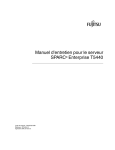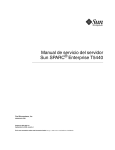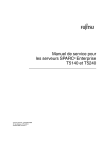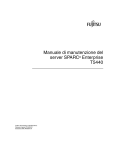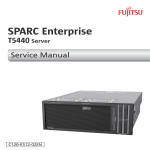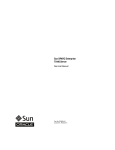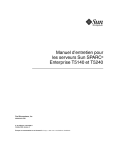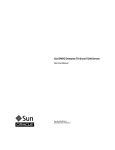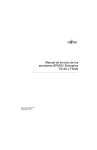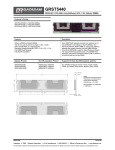Download Manuel d`entretien pour le serveur Sun SPARC Enterprise T5440
Transcript
Manuel d’entretien pour le serveur
Sun SPARC® Enterprise T5440
Sun Microsystems, Inc.
www.sun.com
N˚ de référence : 820-4622-10
Septembre 2008, révision A
Envoyez vos commentaires sur ce document à : http://www.sun.com/hwdocs/feedback
Copyright 2008 Sun Microsystems, Inc., 4150 Network Circle, Santa Clara, Californie 95054, États-Unis. Tous droits réservés.
FUJITSU LIMITED a fourni et vérifié des données techniques de certaines parties de ce composant.
Cette distribution peut comprendre des composants développés par des tierces parties.
Des parties de ce produit peuvent être dérivées des systèmes Berkeley BSD, distribués sous licence par l’Université de Californie. UNIX est une
marque déposée aux États-Unis et dans d’autres pays, distribuée exclusivement sous licence par X/Open Company, Ltd.
Sun, Sun Microsystems, le logo Sun, Java, Solaris, SPARC Enterprise T5440 Server, SPARC, CoolThreads, docs.sun.com, SunVTS, le logo Java
Coffee Cup et le logo Solaris sont des marques commerciales ou des marques déposées de Sun Microsystems, Inc. aux États-Unis et dans
d’autres pays.
Toutes les marques SPARC sont utilisées sous licence et sont des marques commerciales ou des marques déposées de SPARC International, Inc.
aux États-Unis et dans d'autres pays. Les produits portant les marques de fabrique SPARC reposent sur une architecture développée par Sun
Microsystems, Inc.
Le logo PostScript est une marque commerciale ou une marque déposée de Adobe Systems, Incorporated.
L’emploi de toute unité centrale (UC) de rechange ou de remplacement se limite à la réparation ou à un échange standard d’UC dans des
produits exportés conformément aux lois sur l’exportation des États-Unis. L’utilisation d’UC en tant que mises à niveau de produits, sauf
autorisation du Gouvernement américain, est strictement interdite.
LA DOCUMENTATION EST FOURNIE « EN L’ÉTAT » ET TOUTE AUTRE CONDITION, DÉCLARATION ET GARANTIE, EXPRESSE OU
TACITE, EST FORMELLEMENT EXCLUE, DANS LA MESURE AUTORISÉE PAR LA LOI EN VIGUEUR, Y COMPRIS NOTAMMENT TOUTE
GARANTIE IMPLICITE RELATIVE À LA QUALITÉ MARCHANDE, À L’APTITUDE À UNE UTILISATION PARTICULIÈRE OU À
L’ABSENCE DE CONTREFAÇON.
Dépannage et entretien du serveur SPARC Enterprise T5440
Veuillez
Recycler
Table des matières
Préface
1.
xi
Identification des composants du serveur
Cartes d’infrastructure et câbles
Diagramme du panneau avant
DEL du panneau avant
1
3
4
Diagramme du panneau arrière
DEL du panneau arrière
DEL des ports Ethernet
2.
Gestion des erreurs
1
6
7
8
9
Présentation des options de gestion des erreurs
10
Présentation des outils de diagnostic du serveur
Organigramme de diagnostic
10
11
Options d’accès au processeur de services
Présentation d’ILOM Overview
15
16
Présentation du shell de compatibilité ALOM CMT
Présentation de l’autorétablissement prédictif Solaris
Présentation de SunVTS
18
18
19
Présentation de la gestion d’erreur POST
19
iii
Organigramme de la gestion d’erreur POST
20
Présentation de la gestion des erreurs liées à la mémoire
Connexion au processeur de service
21
22
▼
Passer de la console système au processeur de services (shell de
compatiblité ILOM ou ALOM CMT) 23
▼
Passer d’ILOM à la console système
▼
Passer du shell de compatibilité ALOM CMT à la console système
Affichage des informations FRU avec ILOM
23
23
▼
Affichage des composants du système avec la commande ILOM show
components 23
▼
Affichage des informations relatives au composant individuel avec la
commande ILOM show 24
Contrôle du mode d’exécution du POST
25
▼
Modification des paramètres du POST
▼
Exécution du POST en mode maximum
Détection des pannes
27
27
29
Détection des pannes avec les DEL
29
Détection de panne avec la commande ILOM show faulty
▼
31
Détection de panne avec la commande ILOM show faulty
31
Détection des pannes avec les fichiers et les commandes du SE Solaris
▼
Vérification du tampon de messages
▼
Affichage des fichiers journaux de messages système
34
34
Détection des pannes avec le journal des événements ILOM
▼
Journal des événements ILOM
35
▼
Vérifiez l’installation du logiciel SunVTS
▼
Démarrez l’environnement du navigateur SunVTS
Packages du logiciel SunVTS
Test SunVTS utiles
36
39
39
Détection des pannes avec POST
34
35
Détection des pannes avec le logiciel SunVTS
iv
23
39
Manuel d’entretien pour le serveur Sun SPARC Enterprise T5440 • Septembre 2008
37
33
Identification des pannes détectées par la fonction d’autorétablissement
prédictif (PSH) 41
▼
Détecte les pannes identifiées par la fonction PSH de Solaris avec la
commande ILOM fmdump 42
Effacement des pannes
44
▼
Effacer les pannes détectées par le POST
▼
Effacer les pannes détectées par la fonction PSH
▼
Effacement des pannes détectées dans l’unité d’extension des E/S
externe 46
Désactivation de composants
44
47
▼
Désactiver les composants du système
▼
Réactiver les composants du système
48
49
Référence de commande ILOM vers ALOM CMT
3.
45
49
Préparation du système en vue d’opérations de maintenance
Informations de sécurité
55
Symboles de sécurité
56
55
Mesures de sécurité en matière de décharge électrostatique
Bracelet antistatique
Tapis antistatique
Outils requis
57
57
57
▼
Obtention du numéro de série du châssis
▼
Obtention à distance du numéro de série du châssis
Mise hors tension du système
58
58
59
▼
Mise hors tension depuis la ligne de commande
▼
Mise hors tension – arrêt progressif
60
▼
Mise hors tension – arrêt s’urgence
60
▼
Débranchement des cordons d’alimentation du serveur
Extension du serveur en position de maintenance
▼
56
59
60
60
Extension du serveur en position de maintenance
61
Table des matières
v
Retrait d’un serveur du rack
▼
62
Déposez le serveur du rack
62
Prévention contre les décharges électrostatiques : mesures de
prévention antistatiques 64
▼
Prévention contre les décharges électrostatiques : mesures de prévention
antistatiques 64
Retrait du capot supérieur
▼
4.
64
Retrait du capot supérieur
64
Entretien des unités remplaçables par le client
67
Périphériques enfichables et remplaçables à chaud
Entretien des disques durs
68
▼
Retrait d’un disque dur (enfichable à chaud)
▼
Installation d’un disque dur (enfichable à chaud)
▼
Retrait d'un disque dur
▼
Installation d’un disque dur
DEL des disques durs
69
71
73
Identificateurs de disque dur
74
75
75
Entretien des plateaux de ventilateur
76
▼
Dépose d’un plateau de ventilateur (remplacement à chaud)
▼
Installation d’un plateau de ventilateur (remplacement à chaud)
▼
Dépose d’un plateau de ventilateur
▼
Installation d’un plateau de ventilateur
78
Identificateurs de plateau de ventilateur
80
DEL de panne de plateau de ventilateur
80
Entretien des alimentations
vi
68
79
81
▼
Dépose d’une alimentation (remplacement à chaud)
▼
Installation d’une alimentation (remplacement à chaud)
▼
Retrait d’une alimentation
▼
Installation d’une alimentation
84
85
Manuel d’entretien pour le serveur Sun SPARC Enterprise T5440 • Septembre 2008
81
82
76
77
Identificateurs d’alimentation
86
DEL d’alimentations électrique
Entretien des cartes PCIe
86
87
▼
Retrait d’une carte PCIe
▼
Installation d’une carte PCIe
▼
Ajout d’une carte PCIe
Identificateurs de PCIe
87
88
89
91
Consignes de configuration de l'emplacement PCIe
Entretien des CMP/modules de mémoire
92
93
▼
Retrait d’un CMP/module de mémoire
▼
Installation d’un CMP/module de mémoire
▼
Ajout d’un CMP/module de mémoire
94
95
96
Identificateurs de CMP et module de mémoire
97
Configurations de CMP/module de mémoire prises en charge
Entretien des FB-DIMM
98
Configuration FB-DIMM prises en charge
▼
Retrait des FB-DIMM
▼
Installation des FB-DIMM
▼
Vérifiez le remplacement du FB-DIMM
▼
Ajout de FB-DIMM
98
100
100
101
104
Identificateurs de périphérique FB-DIMM
105
Emplacements des boutons de panne FB-DIMM
5.
Entretien des unités remplaçables sur site
Entretien de la façade
98
106
107
108
▼
Retrait de la façade
▼
Installation de la façade
108
109
Entretien de l’unité de DVD-ROM
110
▼
Retrait de l’unité de DVD-ROM
▼
Installation de l’unité de DVD-ROM
110
111
Table des matières
vii
Entretien du processeur de services
111
▼
Retrait du processeur de services
▼
Installez le processeur de services
Entretien de l’IDPROM
112
114
115
▼
Retirez l’IDPROM
▼
Installez l’IDPROM
115
116
Maintenance de la batterie
117
▼
Retrait de la batterie
▼
Installation de la batterie
117
118
Maintenance de la carte de distribution de puissance
▼
Retrait de la carte de distribution de puissance
▼
Installation de la carte de distribution de puissance
Entretien du chariot de plateau de ventilateur
Retrait du chariot de plateau de ventilateur
▼
Installation du chariot de plateau de ventilateur
Retrait du backplane de disques durs
▼
Installation du backplane des disques durs
Retrait de la carte mère
▼
Installation de la carte mère
126
128
130
Emplacement des fixations de la carte mère
Entretien du câble souple
125
128
▼
132
133
▼
Retrait du câble souple
▼
Installation du câble souple
133
134
Entretien du panneau de contrôle avant
120
122
125
▼
Entretien de la carte mère
119
122
▼
Maintenance du backplane de disques durs
viii
119
136
▼
Retrait du panneau de contrôle avant
▼
Installation du panneau de contrôle avant
136
137
Manuel d’entretien pour le serveur Sun SPARC Enterprise T5440 • Septembre 2008
124
Entretien de la carte des E/S avant
6.
7.
138
▼
Retrait de la carte des E/S avant
▼
Installation de la carte des E/S avant
Remise en service du serveur
138
139
141
▼
Installez le capot supérieur
▼
Installez le serveur dans le rack
▼
Coulissement du serveur dans le rack
▼
Branchez les cordons d’alimentation au serveur
▼
Mise sous tension du serveur
Brochage des connecteurs
142
142
143
145
147
Brochage des connecteurs du port de gestion série
Brochage des connecteurs du port de gestion réseau
Brochage des connecteurs du port série
Brochage des connecteurs USB
Composants du serveur
148
149
150
153
Unités remplaçables par le client
Unités remplaçables sur site (FRU)
Index
147
149
Brochage des connecteurs Gigabit Ethernet
8.
145
154
156
159
Table des matières
ix
x
Manuel d’entretien pour le serveur Sun SPARC Enterprise T5440 • Septembre 2008
Préface
Ces rubriques décrivent la suppression et l'installation de pièces remplaçables dans
le serveur Sun SPARC® Enterprise T5440. Ce document traite également des
informations relatives à l’utilisation et à la maintenance des serveurs. Il s’adresse
aux techniciens, administrateurs système, fournisseurs de services autorisés et aux
utilisateurs bénéficiant d’une solide expérience en matière de dépannage et de
remplacement de matériel.
Documentation connexe
Les documents mis en ligne sont disponibles à l’adresse suivante :
http://docs.sun.com
Application
Titre
N˚ de
référence
Format
Emplacement
Informations de Notes de produit du serveur Sun SPARC
dernière minute Enterprise T5440
820-4636 PDF
En ligne
Planification
d’un site
Guide de planification du site pour le
serveur Sun SPARC Enterprise T5440
820-4612 PDF
En ligne
Sécurité et
conformité
réglementaire
Sun SPARC Enterprise T5440 Server
Safety and Compliance Guide
820-3319 PDF
En ligne
Installation
Guide d'installation et de configuration
820-4614 Imprimé Kit d’expédition
du serveur Sun SPARC Enterprise T5440
PDF
En ligne
Administration Sun SPARC Enterprise T5440 Server
système
Administration Guide
Processeur de
service
820-3316 PDF
HTML
Supplément Sun Integrated Lights Out
820-4644 PDF
Manager 2.0 pour le serveur Sun SPARC
Enterprise T5440
En ligne
En ligne
xi
Documentation, support et formation
Fonction Sun
URL
Documentation
http://docs.sun.com/
Support
http://www.sun.com/support/
Formation
http://www.sun.com/training/
Vos commentaires sont les bienvenus
Dans le souci d’améliorer notre documentation, nous vous invitons à nous faire
parvenir vos commentaires et vos suggestions. Vous pouvez nous les envoyer à
l’adresse suivante :
http://www.sun.com/hwdocs/feedback
N’oubliez pas de mentionner le titre et le numéro de référence du document dans
votre commentaire :
Manuel d’entretien pour le serveur Sun SPARC Enterprise T5440, référence
820-4622-10.
xii
Manuel d’entretien pour le serveur Sun SPARC Enterprise T5440 • Septembre 2008
CHAPITRE
1
Identification des composants du
serveur
Cette section offre une vue d’ensemble du serveur, notamment les cartes et
composants principaux, ainsi que des caractéristiques du panneau avant et arrière.
Consultez le Présentation générale du serveur Sun SPARC Enterprise T5440 pour une
présentation plus complète des caractéristiques de performance et des spécifications
du serveur.
Description
Liens
Présentation des cartes d’infrastructure et
des câbles du serveur
« Cartes d’infrastructure et câbles », page 1
Présentation des caractéristiques du
panneau avant
« Diagramme du panneau avant », page 3
« DEL du panneau avant », page 4
Présentation des caractéristiques du
panneau arrière
« Diagramme du panneau arrière », page 6
« DEL du panneau arrière », page 7
« DEL des ports Ethernet », page 8
Cartes d’infrastructure et câbles
Le serveur SPARC Enterprise T5440 est basé sur un châssis de 4U.
Remarque : Pour obtenir les dimensions de châssis et d’autres spécifications,
reportez-vous au Guide de planification du site pour le serveur Sun SPARC Enterprise
T5440.
1
Le serveur SPARC Enterprise T5440 est équipé des cartes suivantes installées dans le
châssis :
■
Carte mère : la carte mère comprend quatre emplacement pour quatre modules
CMP et quatre modules de mémoire, le sous-système de contrôle de la mémoire,
jusqu’à huit connecteurs d’extension PCIe et un emplacement de processeur de
services. Elle comporte également un interrupteur de verrouillage de sécurité
(« kill ») sur le capot supérieur.
Remarque : Les cartes 10 Gbit Ethernet XAUI sont partagées dans les
emplacements 4 et 5.
■
Module CMP : chaque module CMP contient une puce UltraSPARC T2 Plus,
des emplacements pour quatre FB-DIMM, et les convertisseurs CC-CC associés.
■
Module mémoire : un module mémoire contenant des emplacements pour 12
FB-DIMM supplémentaires est associé à chaque module CMP.
■
Processeur de services : la carte processeur de services (ILOM) contrôle
l’alimentation du serveur et les événements relatifs à l’environnement du serveur.
Le processeur de services est alimenté via le rail d’alimentation de veille de 3,3 V
du serveur, disponible à tout moment lorsque le système reçoit du courant
d’entrée secteur et ce, même s’il est arrêté.
Une IDPROM amovible contient les adresses MAC, l’ID de l’hôte et ILOM les
données de configuration OpenBoot PROM. Lors du remplacement du processeur
de services, l'IDPROM peut être transféré sur une nouvelle carte afin de conserver
les données de configuration du système.
■
Backplane d’alimentation : cette carte distribue une alimentation électrique de 12 V
provenant des alimentations au reste du système. Le backplane d’alimentation est
connecté à la carte mère et au backplane du disque dur par un câble souple.
L’alimentation de la carte mère via la barre de bus est à haute tension.
■
Backplane de disques durs : cette carte comprend les connecteurs des disques
durs. Elle est connectée à la carte mère via un câble souple.
Chaque unité est équipée de ses propres DEL d’alimentation/activité, de panne et
d’indication Prêt pour le retrait.
2
■
Panneau de contrôle avant : cette carte est directement connectée à la carte mère,
et sert d’interconnexion pour la carte des E/S avant. Elle contient les DELS du
panneau avant et le bouton marche/arrêt.
■
Carte d’E/S avant : cette carte se connecte directement à l'interconnexion du
panneau de contrôle avant. Elle contient deux ports USB.
■
Câble souple : le câble souple sert d’interconnexion entre le backplane
d’alimentation, le backplane de disques durs et le lecteur de DVD-ROM.
■
Câble I2C du backplane d’alimentation : ce câble transmet le statut de
l'alimentation à la carte mère.
Manuel d’entretien pour le serveur Sun SPARC Enterprise T5440 • Septembre 2008
Diagramme du panneau avant
Le panneau avant du serveur est équipé d’un bouton marche/arrêt encastré, de DEL
de statut et de panne du système, et d’un bouton et d’une DEL de localisation.
Le panneau avant offre également un accès aux disques durs internes, au lecteur
de DVD-ROM (le cas échéant) et aux deux ports USB en façade.
La FIGURE 1-1 présente les caractéristiques du panneau avant du serveur SPARC
Enterprise T5440. Pour une description détaillée des contrôles et DEL du panneau
avant, reportez-vous à la « DEL du panneau avant », page 4.
FIGURE 1-1
Caractéristiques du panneau avant
Légende de la figure
1
Bouton/DEL de localisation
5
DEL de panne de composant
2
DEL d’opération de maintenance requise
6
Unité de DVD-ROM
3
DEL d’alimentation normale
7
Ports USB
4
Bouton d’alimentation
8
Unités de disque dur
Chapitre 1
Identification des composants du serveur
3
DEL du panneau avant
Reportez-vous au TABLEAU 1-2 pour une description des DEL et contrôles système du
panneau avant.
TABLEAU 1-1
DEL ou bouton
DEL et contrôles du panneau avant
Icône
Description
DEL et bouton
de localisation
(blancs)
La DEL de localisation vous permet d’identifier un système particulier.
Pour l’allumer, utilisez l’une des méthodes suivantes :
• La commande setlocator on d’ALOM CMT.
• La commande set /SYS/LOCATE value=Fast_Blink d’ILOM.
• Appuyez sur le bouton de localisation pour éteindre ou allumer la DEL de
localisation.
Cette DEL fournit les indications suivantes :
• Éteinte : état de fonctionnement normal.
• Clignotement rapide : le système a reçu un signal, suite à l’utilisation de l’une
des méthodes mentionnées précédemment et signale sa présence.
DEL
d’opération de
maintenance
requise
(orange)
Lorsque cette DEL est allumée, elle indique qu’une intervention de maintenance
est nécessaire. Le POST et ILOM constituent deux outils de diagnostic permettant
de détecter une erreur ou une panne suite à l’indication de cette DEL.
La commande show faulty d’ILOM fournit des détails relatifs aux erreurs ayant
provoqué l’allumage de ce voyant lumineux.
Dans certaines conditions d’erreur, les DEL de panne des composants individuels
s’allument en plus de la DEL d’opération de maintenance requise.
DEL
d’alimentation
normale
(verte)
Cette DEL fournit les indications suivantes :
• Éteinte : le fonctionnement du système est anormal. L’alimentation du système
peut être désactivée. Le processeur de service peut être en cours d’exécution.
• Éclairage fixe : le système est sous tension et fonctionne normalement. Aucune
opération de maintenance n’est requise.
• Clignotement rapide : le système fonctionne à un niveau minimal en mode
veille et est prêt à être réactivé rapidement à plein régime. Le processeur de
service est en cours d’exécution.
• Clignotement lent : une activité transitoire normale est en cours d’exécution.
Cela peut indiquer que des processus de diagnostic sont en cours d’exécution
ou que le système s’initialise.
4
Manuel d’entretien pour le serveur Sun SPARC Enterprise T5440 • Septembre 2008
TABLEAU 1-1
DEL ou bouton
DEL et contrôles du panneau avant (suite)
Icône
Bouton
marche/arrêt
Description
Le bouton marche/arrêt permet de mettre le système sous ou hors tension.
• Si le système est hors tension, appuyez une fois sur ce bouton pour le mettre
sous tension.
• Si le système est sous tension, appuyez une fois sur ce bouton pour procéder à
un arrêt progressif.
• Si le système est sous tension, maintenez ce bouton enfoncé pendant 4 secondes
pour procéder à un arrêt d’urgence.
Pour plus d’informations sur la mise sous et hors tension du système,
reportez-vous au Sun SPARC Enterprise T5440 Server Administration Guide.
DEL de panne
de ventilateur
(orange)
TOP
FAN
Cette DEL fournit les indications suivantes sur le ventilateur opérationnel :
• Éteinte : état stable, aucune opération de maintenance n’est requise.
• Éclairage fixe : un événement de panne de ventilateur a été reconnu et une
opération de maintenance est requise sur au moins un des modules de ventilateur.
DEL de panne
d’alimentation
(orange)
REAR
PS
Cette DEL fournit les indications suivantes sur l’unité d’alimentation
opérationnelle :
• Éteinte : état stable, aucune opération de maintenance n’est requise.
• Éclairage fixe : un événement de panne d’alimentation a été reconnu et une
opération de maintenance est requise sur au moins une unité d’alimentation.
DEL de
surchauffe
(orange)
Cette DEL fournit les indications suivantes sur la température de
fonctionnement :
• Éteinte : état stable, aucune opération de maintenance n’est requise.
• Éclairage fixe : un événement d'erreur de température a été reconnu et une
opération de maintenance est requise.
Chapitre 1
Identification des composants du serveur
5
Diagramme du panneau arrière
Le panneau arrière permet d’accéder aux ports d’E/S, PCIe, Ethernet ainsi qu’aux
alimentations, au bouton et à la DEL de localisation et aux DEL de statut du système.
La FIGURE 1-2 présente les caractéristiques du panneau arrière du serveur SPARC
Enterprise T5440. Pour des informations plus détaillées sur les ports et leur
utilisation, reportez-vous au Guide d'installation et de configuration du serveur Sun
SPARC Enterprise T5440 . Pour une description détaillées des emplacements PCIe,
reportez-vous à la « Identificateurs de PCIe », page 91.
FIGURE 1-2
Éléments du panneau arrière
Légende de la figure
6
1
Alimentations
2
Port série
3
Port de gestion série
4
Système, DEL de statut
5
Ports USB
6
Port de gestion réseau
7
Ports Gigabit Ethernet
Manuel d’entretien pour le serveur Sun SPARC Enterprise T5440 • Septembre 2008
DEL du panneau arrière
Le TABLEAU 1-2 décrit les DEL système du panneau arrière.
TABLEAU 1-2
DEL
DEL système du panneau arrière
Icône
Description
DEL et bouton
de localisation
(blancs)
La DEL de localisation vous permet d’identifier un système particulier.
Pour l’allumer, utilisez l’une des méthodes suivantes :
• La commande setlocator on d’ALOM CMT.
• La commande set /SYS/LOCATE value=Fast_Blink d’ILOM.
• Appuyez sur le bouton de localisation pour éteindre ou allumer la DEL de
localisation.
Cette DEL fournit les indications suivantes :
• Éteinte : état de fonctionnement normal.
• Clignotement rapide : le système a reçu un signal, suite à l’utilisation de
l’une des méthodes mentionnées précédemment et signale sa présence.
DEL
d’opération de
maintenance
requise
(orange)
Lorsque cette DEL est allumée, elle indique qu’une intervention de maintenance
est nécessaire. Le POST et ILOM constituent deux outils de diagnostic
permettant de détecter une erreur ou une panne suite à l’indication de cette DEL.
La commande show faulty d’ILOM fournit des détails relatifs aux erreurs
ayant provoqué l’allumage de ce voyant lumineux.
Dans certaines conditions d’erreur, les DEL de panne des composants
individuels s’allument en plus de la DEL d’opération de maintenance requise.
DEL
d’alimentation
normale
(verte)
Cette DEL fournit les indications suivantes :
• Éteinte : le fonctionnement du système est anormal. L’alimentation du système
peut être désactivée. Le processeur de service peut être en cours d’exécution.
• Éclairage fixe : le système est sous tension et fonctionne normalement.
Aucune opération de maintenance n’est requise.
• Clignotement rapide : le système fonctionne à un niveau minimal en mode
veille et est prêt à être réactivé rapidement à plein régime. Le processeur de
service est en cours d’exécution.
• Clignotement lent : une activité transitoire normale est en cours d’exécution.
Cela peut indiquer que des processus de diagnostic sont en cours
d’exécution ou que le système s’initialise.
Chapitre 1
Identification des composants du serveur
7
DEL des ports Ethernet
Le port de gestion réseau du processeur de service et les quatre ports Ethernet
10/100/1000 Mbits/s ont chacun deux DEL, comme décrit dans le TABLEAU 1-3.
TABLEAU 1-3
DEL
DEL des ports Ethernet
Couleur
Description
DEL de Jaune
gauche ou
verte
Indicateur de vitesse :
• Allumée (orange) : la liaison fonctionne en tant que connexion Gigabit (1
000 Mbits/s).*
• Allumée (verte) : la liaison fonctionne en tant que connexion à 100 Mbits/s.
• Éteinte : la liaison fonctionne en tant que connexion à 10 Mbits/s.
DEL de Vert
droite
Indicateur de liaison/activité :
• Éclairage fixe : une liaison est établie.
• Clignotement : une activité existe sur ce port.
• Éteinte : aucune liaison n’est établie.
* Le port de gestion réseau (NET MGT) fonctionne uniquement à 100 ou 10 Mbits/s, de sorte que la DEL
d’indication de vitesse s’allume en vert ou s’éteint (elle n’est jamais allumée en orange).
8
Manuel d’entretien pour le serveur Sun SPARC Enterprise T5440 • Septembre 2008
CHAPITRE
2
Gestion des erreurs
Ces rubriques décrivent les outils de diagnostic disponibles pour contrôler et
dépanner le serveur.
Elles s’adressent aux techniciens, au personnel de maintenance et aux administrateurs
système qui assurent la maintenance et la réparation des systèmes informatiques.
Rubrique
Liens
Contexte : méthodologie de détection des erreurs
« Présentation des options de gestion
des erreurs », page 10
Configuration et utilisation du processeur de
services
« Connexion au processeur de service »,
page 22
Affichage des informations de configuration du
système avec le processeur de services
« Affichage des informations FRU avec
ILOM », page 23
Configuration de POST à des fins de diagnostic
« Contrôle du mode d’exécution du
POST », page 25
Détection des erreurs système
« Détection des pannes », page 29
Effacement des erreurs système
« Effacement des pannes », page 44
Désactivation des composants défectueux pour
permettre l’exécution du système endommagé
« Désactivation de composants »,
page 47
Commandes ILOM et commandes ALOM CMT
équivalentes
« Référence de commande ILOM vers
ALOM CMT », page 49
9
Présentation des options de gestion des
erreurs
Présentation des outils de diagnostic du serveur
Vous disposez de toute une gamme d’outils de diagnostic, de commandes et
d’indicateurs pour contrôler et dépanner un serveur :
■
DEL – Elles donnent un aperçu rapide du statut du serveur et de certaines FRU.
■
Microprogramme ILOM – Le microprogramme de ce système s’exécute sur le
processeur de service. Outre l’interface qu’il fournit entre le matériel et le SE, le
microprogramme ILOM permet également de suivre et de signaler l’état général
des composants clés du serveur. ILOM fonctionne en étroite collaboration avec
POST et la technologie d’auto-rétablissement prédictif du système d’exploitation
Solaris (SE Solaris) pour maintenir le système en fonction, même en cas de
composant défectueux.
■
Autotest à la mise sous tension (POST) – POST effectue des diagnostics des
composants du système lorsque ce dernier est réinitialisé pour en vérifier
l'intégrité. POST est configurable et fonctionne avec ILOM pour placer les
composants défectueux hors ligne, le cas échéant.
■
Auto-rétablissement prédictif du SE Solaris (PSH) – Cette technologie contrôle
en permanence l’intégrité du processeur et de la mémoire, et fonctionne avec
ILOM pour placer un composant défectueux hors ligne, au besoin. Elle permet
aux systèmes de prévoir avec précision les pannes de composants et de limiter de
nombreux problèmes graves avant qu’ils ne surviennent.
■
Fichiers journaux et messages de la console – Les fichiers journaux du SE Solaris
et le journal des événements du système ILOM sont accessibles et peuvent être
affichés sur le périphérique de votre choix.
■
Logiciel SunVTS – Le logiciel SunVTS lance le système, valide le matériel et
indique les composants éventuellement défectueux en proposant des
recommandations de réparation.
Les DEL, le microprogramme ILOM, l’autorétablissement prédictif du SE Solaris OS
et les nombreux fichiers journaux et messages de la console offrent une intégration
mutuelle totale. Cela signifie que, par exemple, en cas de panne détectée par le
logiciel Solaris, celle-ci est affichée et consignée, tandis que les informations
correspondantes sont transmises à ILOM qui les consigne. Suivant la panne, une ou
plusieurs DEL s’allument.
10
Manuel d’entretien pour le serveur Sun SPARC Enterprise T5440 • Septembre 2008
L’organigramme de diagnostic du TABLEAU 2-1 et du TABLEAU 2-2 décrit une
approche d’utilisation des diagnostics du serveur pour identifier une unité
remplaçable sur site (FRU) défectueuse. Les diagnostics utilisés, et leur ordre
d’exécution, dépendent de la nature du problème rencontré. Vous serez ainsi
amené à effectuer certaines opérations, mais pas d’autres.
Avant de vous référer à l’organigramme, effectuez les tâches de dépannage de base
suivantes :
■
Vérifiez que le serveur est installé correctement.
■
Contrôlez visuellement les câbles et l’alimentation.
■
(Facultatif) Procédez à une réinitialisation du serveur.
Pour plus d’informations, reportez-vous au Guide d'installation et de configuration du
serveur Sun SPARC Enterprise T5440 et au Sun SPARC Enterprise T5440 Server
Administration Guide.
Organigramme de diagnostic
La FIGURE 2-1 représente un organigramme des diagnostics disponibles pour
dépanner le matériel défectueux. Le TABLEAU 2-2 présente davantage d’informations
sur chaque diagnostic de ce chapitre.
Chapitre 2
Gestion des erreurs
11
FIGURE 2-1
Organigramme de diagnostic
1. Les DEL
d'alimentation
normale et de présence
de courant CA sontelles éteintes ?
Matériel
défectueux
suspecté
Oui
Les numéros dans cet organigramme
correspondent aux numéros des
actions dans le Tableau 2-1.
Vérifiez
la source
d'alimentation
et les
branchements.
Non
2. La commande
show faulty
d'ILOM signale-t-elle
des erreurs ?
Oui
La
commande
show faulty
indique
une erreur
Non
Identifiez la FRU
défectueuse
signalée par le
message
d'erreur
et remplacez-la.
Oui
3. Les
journaux Solaris
ou le journal des
événements ILOPM
indiquent-ils une FRU
défectueuse ?
6. S'agit-il
d'une erreur
d'environnement ou de
configuration ?
Oui
Identifiez la nature de l'erreur
à partir du message d'erreur.
Oui
Isolez et remplacez la
FRU défectueuse dans
l'unité d'extension
des E/S externe.
Non
Non
7. S'agit-il
d'une erreur de l'unité
d'extension des
E/S externe ?
Identifiez
la FRU
défectueuse
signalée
par le message
Sun VTS et
remplacez-la.
Non
Oui
4. Sun VTS
signale-t-il des
périphériques
défectueux ?
Non
Identifiez
la FRU
défectueuse
signalée
par le message
POST et
remplacez-la.
Oui
5. Le POST
signale-t-il des
périphériques
défectueux ?
Non
12
8. L'erreur
a-t-elle été
détectée par la
fonction
PSH ?
Oui
Identifiez et remplacez
la FRU défectueuse
signalée par le message PSH
et exécutez la procédure
d'effacement de l'erreur
détectée par la fonction PSH.
Non
9. L'erreur a été
détectée par
le POST.
Identifiez et remplacez
la FRU défectueuse
signalée par le message
du POST et exécutez
la procédure d'effacement
des erreurs détectées
par le POST.
10. Contactez
le support Sun
si l'erreur persiste.
Manuel d’entretien pour le serveur Sun SPARC Enterprise T5440 • Septembre 2008
TABLEAU 2-1
Actions de l’organigramme de diagnostic
Action No. Action de diagnostic
Action résultante
Pour plus d’informations
1.
Vérifiez les DEL
d’alimentation
normale et de
présence de courant
CA sur le serveur.
La DEL d’alimentation normale se trouve à l’avant
et à l’arrière du châssis.
La DEL de présence de courant CA se trouve à
l’arrière du serveur, sur chaque alimentation.
Si ces DEL ne s’allument pas, vérifiez la source
d’alimentation et les connexions de l’alimentation
au serveur.
« Détection des pannes »,
page 29
2.
Exécutez la
commande show
faulty d’ILOM
pour détecter des
pannes éventuelles.
La commande show faulty affiche les types de
« Détection de panne avec
panne suivants :
la commande ILOM show
faulty », page 31
• Pannes liées à l’environnement
• Erreurs de l’unité d’extension d’E/S externe
• Pannes détectées par la fonction
d’autorétablissement prédictif Solaris
• Pannes détectées par le POST
Les FRU défectueuses sont identifiées dans les
messages d’erreur à l’aide du nom de FRU.
Remarque - Si la sortie d’ILOM show faulty
contient une c^haîne d’erreur comme Ext sensor
ou Ext FRU, cela indique une erreur dans l’unité
d’extension d’E/S externe.
3.
Vérifiez les
informations
d'erreur dans les
fichiers journaux
Solaris et le journal
des événements du
système d’ILOM.
Les fichiers journaux Solaris et le journal des
événements système ILOM enregistrent les
événemens du système et fournissent des
informations sur les pannes.
• Parcourez le journal des événements système
ILOM à la recherche d’événements majeurs ou
critiques. Certains problèmes sont enregistrés
dans le journal des événements, mais ne sont pas
ajoutés à la liste show faulty
• Si les messages système indiquent la présence
d’un composant défectueux, remplacez la FRU.
• Pour obtenir plus d’informations de diagnostic,
passez à l’action n˚ 4
4.
Exécutez le logiciel
SunVTS.
SunVTS est une application que vous pouvez utiliser « Détection des pannes
pour tester et diagnostiquer les FRU. Pour exécuter avec le logiciel SunVTS »,
SunVTS, le serveur doit exécuter le SE Solaris.
page 35
• Si les rapports générés par SunVTS indiquent la
présence d’un composant défectueux, remplacez
la FRU.
• Si SunVTS ne signale aucun périphérique
défectueux, passez à l’action n˚ 5
Chapitre 2
« Détection des pannes
avec les fichiers et les
commandes du SE
Solaris », page 33
Gestion des erreurs
13
TABLEAU 2-1
Actions de l’organigramme de diagnostic (suite)
Action No. Action de diagnostic
Action résultante
Pour plus d’informations
5.
Le POST effectue des tests de base sur les
composants du serveur et signale les FRU
défectueuses.
« Détection des pannes
avec POST », page 39
Exécutez le POST.
TABLEAU 2-3,
TABLEAU 2-8
6.
7.
14
Déterminez si la
panne est liée à
l’environnement ou
à la configuration.
Déterminez si la
panne a été
détectée dans
l’unité d’extension
des E/S externe.
Déterminez sur la panne est liée à l’environnement
ou à la configuration.
Si la panne indiquée par la commande show
faulty affiche une erreur de température ou de
tension, il s’agit alors d’une panne liée à
l’environnement. Les pannes liées à l’environnement
peuvent avoir pour origine des FRU défectueuses
(alimentation ou ventilateur) ou des conditions
environnementales comme, par exemple, une
température ambiante trop élevée ou le blocage de la
circulation de l’air dans le serveur. Lorsque le
problème lié à la condition environnementale est
résolu, l’erreur disparaît automatiquement.
Si l’erreur indique qu’un ventilateur ou une
alimentation est défectueux, vous pouvez procéder
au remplacement à chaud de la FRU. Vous pouvez
également utiliser les DEL de panne du serveur
pour identifier la FRU défectueuse (ventilateurs et
alimentations).
Si la FRU indiquée par la commande show faulty
est /SYS, il s’agit d'un problème de configuration.
/SYS indique qu’aucune FRU défectueuse n’a été
diagnostiquée, mais qu’il s’agit d’un problème de
configuration du système.
« Détection de panne avec
la commande ILOM show
faulty », page 31
Les problèmes détectés dans l’unité d'extension des
E/S externe comprennent la chaîne de texte Ext
FRU ou Ext Sensor au début de la description de
la panne.
« Détection de panne avec
la commande ILOM show
faulty », page 31
« Détection des pannes »,
page 29
« Effacement des pannes
détectées dans l’unité
d’extension des E/S
externe », page 46
Manuel d’entretien pour le serveur Sun SPARC Enterprise T5440 • Septembre 2008
TABLEAU 2-1
Actions de l’organigramme de diagnostic (suite)
Action No. Action de diagnostic
Action résultante
Pour plus d’informations
8.
Si la panne affichée comprend une propriété uuid et
sunw-msg-id, cela signifie qu’elle a été détectée par
le logiciel d’autorétablissement prédictif de Solaris.
Dans ce cas, consultez le site Web de la base de
connaissance PSH pour plus d’informations.
L’article de la base de connaissance pertinent se
trouve à l’adresse suivante :
http://www.sun.com/msg/ID message
où ID-message correspond à la valeur de la propriété
sunw-msg-id affichée par la commande show
faulty.
Une fois la FRU remplacée, suivez la procédure de
suppression des pannes détectées par le logiciel
d’autorétablissement prédictif.
« Identification des
pannes détectées par la
fonction
d’autorétablissement
prédictif (PSH) », page 41
Le POST effectue des tests de base sur les composants
du serveur et signale les FRU défectueuses. Lorsque
le POST détecte une FRU défectueuse, il consigne la
panne et, dans la mesure du possible, met la FRU
concernée hors tension. Les FRU défectueuses
détectées par le POST entraînent l’affichage du
texte suivant dans le message d’erreur :
Forced fail motif
Dans un message d’erreur du POST, motif
correspond au nom de la routine de mise sous
tension ayant permis de détecter la panne.
« Présentation de la
gestion d’erreur POST »,
page 19
9.
10.
Déterminez si la
panne a été détectée
par la fonction
d’autorétablissement
prédictif.
Déterminez si la
panne a été
détectée par le
POST.
Contactez le
support technique.
« Effacer les pannes
détectées par la fonction
PSH », page 45
« Effacer les pannes
détectées par le POST »,
page 44
La majeure partie des pannes matérielles sont
« Obtention du numéro
détectées par les outils de diagnostic du serveur.
de série du châssis »,
Dans des cas extrêmement rares, il peut arriver qu’un page 58
problème exige un dépannage complémentaire. Si
vous vous trouvez dans l’incapacité de déterminer
l’origine du problème, contactez le représentant du
support technique de votre région.
Options d’accès au processeur de services
Il existe trois méthodes pour interagir avec le processeur de service :
■
Le shell Integrated Lights Out Manager (ILOM) (par défaut) – disponible via le
port de gestion système et le port de gestion réseau.
■
L’interface de navigation ILOM (BI) – Présentée dans le Guide de l’utilisateur
d’Integrated Lights Out Manager 2.0.
■
Le shell de compatiblité ALOM CMT – Émulation de shell ALOM CMT existant.
Les exemples de code fournis dans ce document utilisent le shell ILOM.
Chapitre 2
Gestion des erreurs
15
Remarque : Plusieurs comptes de processeur de service peuvent être actifs en
même temps. Autrement dit, un utilisateur peut être connecté sous un compte donné
dans le shell ILOM et sous un autre compte dans le shell ALOM CMT.
Présentation d’ILOM Overview
Le microprogramme Integrated Lights Out Manager (ILOM) est exécuté sur le
processeur de service du serveur pour vous permettre de gérer et d’administrer
votre serveur à distance.
ILOM vous permet d’exécuter à distance des diagnostics (par exemple, le POST), qui
exigeraient normalement la présence physique de l’utilisateur à proximité du port
série du serveur. Vous pouvez aussi configurer ILOM pour envoyer des alertes par
e-mail relatives à des pannes du matériel, des avertissements relatifs au matériel et
d’autres événements liés au serveur ou à ILOM.
Le processeur de service fonctionne indépendamment du serveur, en utilisant
l’alimentation de veille du serveur. Ainsi, le microprogramme et le logiciel ILOM
restent en service lorsque le système d’exploitation du serveur est arrêté ou que le
serveur est mis hors tension.
Remarque : Pour des informations complètes sur ILOM, reportez-vous au Guide de
l’utilisateur d’Integrated Lights Out Manager 2.0.
Les pannes détectées par ILOM, le POST et la technologie d’autorétablissement
prédictif Solaris sont transmises au microprogramme ILOM chargé de leur gestion et
l’unité d’extension des E/S externe (s’il y a lieu) (FIGURE 2-2).
Dans le cas d’une panne détectée au niveau du système, ILOM s’assure que la DEL
d’opération de maintenance requise est allumée, que les PROM d’ID de FRU sont mis
à jour, que la panne est consignée et que les alertes appropriées sont affichées. Les FRU
défectueuses sont identifiées dans les messages d’erreur à l’aide du nom de FRU.
FIGURE 2-2
Gestion des pannes par ILOM
DEL de panne de FRU
Erreurs environnementales
POST
Gestionnaire
díerre urs ILOM
DEL de panne système
Alertes utilisateur
Autorétablissement
prédictif Solaris
16
showfaults
Manuel d’entretien pour le serveur Sun SPARC Enterprise T5440 • Septembre 2008
Le processeur de service est en mesure de détecter la disparition d’une panne et peut
ensuite effacer le message d’erreur de différentes manières :
■
Rétablissement après panne : le système détecte automatiquement que la
condition d’erreur n’existe plus. Dans ce cas, le processeur de service éteint la
DEL d’opération de maintenance requise et met à jour le PROM d’ID de FRU, en
indiquant que la panne ou l’erreur n’existe plus.
■
Réparation de la panne : la panne a été réparée suite à une intervention humaine.
Dans la plupart des case, le processeur de service détecte la réparation et éteint la
DEL d’opération de maintenance requise. S’il n’effectue pas ces opérations, vous
devez les réaliser manuellement en définissant correctement la valeur ILOM
component_state ou fault_state du composant défectueux.
Le processeur de service est en mesure de détecter le retrait d’une FRU et ce, même
s’il a été mis hors tension (c’est-à-dire, si les câbles d’alimentation du système sont
débranchés lors de l’intervention de maintenance). Cette fonction permet à ILOM de
savoir qu’une panne, diagnostiquée pour une FRU spécifique, a été réparée.
Remarque : ILOM ne détecte pas automatiquement le remplacement de disque dur.
De nombreuses pannes liées à l’environnement peuvent être suivies d’un
rétablissement automatique. Une température supérieure à un certain seuil peut
revenir à des limites normales, un câble débranché peut être rebranché, etc. Le
rétablissement après des pannes liées à l’environnement est détecté automatiquement.
Remarque : Aucune commande ILOM n’est nécessaire à la réparation manuelle
d’une panne liée à l’environnement.
La technologie d’autorétablissement prédictif Solaris n’effectue pas de contrôle
concernant les pannes liées au disque dur. Par conséquent, le processeur de service
ne reconnaît pas les pannes de disque dur et n’allume pas les DEL de panne que ce
soit sur le châssis ou sur le disque dur proprement dit. Utilisez les fichiers de
messages Solaris pour afficher les pannes ou erreurs liées au disque dur.
Reportez-vous à la « Détection des pannes avec les fichiers et les commandes du SE
Solaris », page 33.
Chapitre 2
Gestion des erreurs
17
Présentation du shell de compatibilité ALOM CMT
Le shell par défaut du processeur de service est le shell d’ILOM. Vous pouvez
toutefois utiliser le shell de compatibilité ALOM CMT pour émuler l’interface
ALOM CMT prise en charge sur la génération précédente de serveurs CMT. Grâce à
lui (et à quelques exceptions près), vous pouvez utiliser des commandes très
similaires à celles utilisées par ALOM CMT.
Le processeur de services envoie des alertes à tous les utilisateurs ALOM CMT
connectés, via messagerie et à une adresse électronique configurée, puis écrit
l’événement dans le journal d’événements ILOM. Le journal d’événements ILOM est
également disponible en utilisant le shell de compatibilité ALOM CMT.
Voir Supplément Sun Integrated Lights Out Manager 2.0 pour le serveur Sun SPARC
Enterprise T5440 pour des comparaisons entre CLI d’ILOM et la CLI de compabibilité
ALOM CMT, ainsi que pour des instructions relatives à l’ajout d’un compte
ALOM-CMT.
Présentation de l’autorétablissement prédictif
Solaris
La technologie d’autorétablissement prédictif Solaris permet au serveur de
diagnostiquer les problèmes éventuels pendant l’exécution du SE Solaris et de
les résoudre avant qu’ils n’affectent le fonctionnement du système.
Le SE Solaris utilise le démon de gestion des erreurs, fmd(1M), qui démarre lors de
l’initialisation du système et s’exécute à l’arrière-plan pour contrôler celui-ci. Si un
composant génère une erreur, le démon la gère en effectuant la corrélation de
l’erreur avec les données des erreurs précédentes et d’autres informations associées
afin de diagnostiquer le problème. Une fois le problème diagnostiqué, le démon de
gestion des erreurs lui assigne un UUID (Universal Unique Identifier – Identifiant
universel unique) qui permet de le différencier d’un ensemble de problèmes.
Lorsque cela est possible, le démon de gestion des erreurs exécute la procédure
d’autorétablissement prédictif et l’applique au composant défectueux, puis le met
hors tension. Il consigne également l’erreur au niveau du démon syslogd et
génère une notification d’erreur en utilisant un ID message (MSGID). Vous pouvez
utiliser cet ID message pour obtenir des informations supplémentaires sur le
problème dans la base de données de connaissance.
La technologie d’autorétablissement prédictif couvre les composants suivants du
serveur :
18
■
Processeur multinoyau UltraSPARC T2 Plus
■
Mémoire
■
Sous-système d’E/S
Manuel d’entretien pour le serveur Sun SPARC Enterprise T5440 • Septembre 2008
Le message de la console d’autorétablissement prédictif fournit les informations
suivantes sur chaque panne détectée :
■
Type
■
Severity
■
Description
■
Réponse automatisée
■
Impact
■
Action suggérée pour l’administrateur système
Présentation de SunVTS
Il peut arriver dans certains cas qu’un problème du serveur ne puisse pas être isolé et
attribué à un composant matériel ou logiciel spécifique. Dans ce cas, il peut s’avérer
utile d’exécuter un outil de diagnostic conçu pour mettre le système à l’épreuve en
exécutant une série de tests complète. Le logiciel SunVTS est prévu à cette fin.
Présentation de la gestion d’erreur POST
L’autotest de l’allumage (le POST) consiste en un groupe de tests PROM exécutés à
la mise sous tension ou lors de la réinitialisation du serveur. Il permet de s’assurer
de l’intégrité de base des composants matériels stratégiques du serveur (CMP,
mémoire et sous-système d’E/S).
Le POST teste les composants matériels stratégiques afin de s’assurer de leur
fonctionnement avant l’initialisation du système et son accès aux logiciels. Si le
POST détecte la présence d’un composant défectueux, ce dernier est
automatiquement désactivé de façon à empêcher qu’il n'affecte le fonctionnement
des logiciels. Si le système est capable de fonctionner sans le composant désactivé, il
est réinitialisé à la fin du POST. Par exemple, si l’un des noyaux du processeur est
considéré défectueux par le POST, il est désactivé. Le système est réinitialisé en
utilisant les noyaux restants.
Vous pouvez utiliser le POST comme outil de diagnostic de base des composants
matériels du système. Dans ce cas, configurez-le pour une exécution en mode
maximum (diag_mode=service, setkeyswitch=diag, diag_level=max)
afin qu’il effectue tous les tests approfondis et affiche une sortie détaillée.
Chapitre 2
Gestion des erreurs
19
Organigramme de la gestion d’erreur POST
FIGURE 2-3
Organigramme des variables de configuration POST
Initialisation
Solaris
20
Manuel d’entretien pour le serveur Sun SPARC Enterprise T5440 • Septembre 2008
Présentation de la gestion des erreurs liées à la
mémoire
La configuration du sous-système de mémoire et la gestion des erreurs liées à la
mémoire dépendent de plusieurs fonctions. Une bonne compréhension de ces fonctions
sous-jacentes vous aidera à identifier et corriger les problèmes liés à la mémoire.
Remarque : Pour plus d’informations sur la configuration de la mémoire,
reportez-vous à la « Configuration FB-DIMM prises en charge », page 98.
Le serveur utilise la technologie ECC avancée qui corrige jusqu’à 4-bits dans les erreurs
de limites dans les groupes de quatre bits, sous réserve qu’ils se trouvent tous dans la
même mémoire DRAM. Avec les modules de mémoire FB-DIMM de 4 Go, en cas de
panne de mémoire DRAM, le module de mémoire DIMM continue de fonctionner.
Les fonctions suivantes du serveur gèrent en toute indépendance les erreurs de
mémoire :
■
POST : basé sur les variable de configuration ILOM, le POST est exécuté à la mise
sous tension du serveur.
En cas d’erreur récupérable, le POST la transfère au démon d’autorétablissement
prédictif Solaris chargé de la gestion de l’erreur. Si une erreur de mémoire
irrécupérable est détectée, le POST l’affiche en utilisant le nom de périphérique
du module FB-DIMM défectueux, puis il consigne l’erreur. Le POST désactive
ensuite les modules de mémoire FB-DIMM défectueux. Suivant la configuration
de la mémoire et l’emplacement du module de mémoire FB-DIMM défectueux, le
POST désactive la moitié de la mémoire physique du système ou la moitié de la
mémoire physique et la moitié des unités d’exécution du processeur. Lorsque ce
processus de désactivation survient dans des conditions d’utilisation normale,
vous devez remplacer les modules de mémoire FB-DIMM défectueux en fonction
du message d’erreur, puis activer les modules de mémoire FB-DIMM désactivés à
l’aide de la commande set device component_state=enabled où device
désigne le module de mémoire FB-DIMM activé (par exemple, set
/SYS/MB/CMP0/BR0/CH0/D0 component_state=enabled).
■
Technologie d’autorétablissement prédictif Solaris : fonction du SE Solaris qui
utilise le démon de gestion des erreurs (fmd) pour contrôler certains types
d’erreur. Lorsqu’une erreur survient, un ID de panne unique (UUID) lui est
assigné avant qu’elle ne soit consignée. L'autorétablissement prédictif Solaris
signale l’erreur et identifie l’emplacement des modules FB-DIMM défectueux.
Si vous suspectez un problème de mémoire au niveau du serveur, reportez-vous à
l’organigramme de diagnostic (voir FIGURE 2-1). Exécutez la commande show
faulty d’ILOM. La commande show faulty affiche la liste des erreurs de
mémoire et répertorie les modules de mémoire FB-DIMM associés.
Chapitre 2
Gestion des erreurs
21
Remarque : Vous pouvez utiliser les boutons FB-DIMM DIAG du module CMP et
du module mémoire pour identifier les FB-DIMM défectueux. Reportez-vous à la
« Emplacements des boutons de panne FB-DIMM », page 106.
Après avoir identifié les modules de mémoire FB-DIMM à remplacer, reportez-vous
à la « Entretien des FB-DIMM », page 98 pour obtenir les instructions de retrait et de
remplacement des modules de mémoire FB-DIMM. Conformez-vous aux
instructions contenues dans cette section pour effacer les erreurs et activer les
nouveaux modules de mémoire FB-DIMM.
Informations connexes
■
« Contrôle du mode d’exécution du POST », page 25
■
« Affichage des informations FRU avec ILOM », page 23
■
« Détection des pannes », page 29
■
« Entretien des FB-DIMM », page 98
Connexion au processeur de service
Avant d’exécuter des commandes ILOM, connectez-vous au processeur de service. Il
existe plusieurs manières de se connecter au processeur de service.
Rubrique
Liens
Connexion d’un terminal ASCII directement
au port de gestion série
Guide d'installation et de configuration du
serveur Sun SPARC Enterprise T5440
Utilisation de la commande ssh pour se
Guide d'installation et de configuration du
connecter au processeur de service via une
serveur Sun SPARC Enterprise T5440
connexion Ethernet sur le port de gestion réseau
Passez de la console système au processeur de « Passer de la console système au processeur
services
de services (shell de compatiblité ILOM ou
ALOM CMT) », page 23
Passer du processeur de services à la console
système
22
« Passer d’ILOM à la console système »,
page 23
« Passer du shell de compatibilité ALOM
CMT à la console système », page 23
Manuel d’entretien pour le serveur Sun SPARC Enterprise T5440 • Septembre 2008
▼ Passer de la console système au processeur
de services (shell de compatiblité ILOM ou
ALOM CMT)
●
Pour passer de la console système à l’invite du processeur de service, tapez #.
(dièse+point).
# #.
->
▼ Passer d’ILOM à la console système
●
À partir de l’invite -> d’ILOM, tapez start /SP/console.
-> start /SP/console
#
▼ Passer du shell de compatibilité ALOM CMT à
la console système
●
À partir de l’invite sc> d’ALOM-CMT, tapez console.
sc> console
#
Affichage des informations FRU avec
ILOM
▼ Affichage des composants du système avec la
commande ILOM show components
La commande show components affiche les composants du système (asrkeys) et
signale leur statut.
Chapitre 2
Gestion des erreurs
23
●
À l’invite ->, tapez la commande show components.
L’EXEMPLE DE CODE 2-1 affiche la sortie partielle sans composant désactivé.
L’EXEMPLE DE CODE 2-2 présente la sortie de la commande showcomponent avec
un composant désactivé.
EXEMPLE DE CODE 2-1
Sortie de la commande show components sans composants désactivés
-> show components
Target
| Property
| Value
--------------------+------------------------+------------------------------/SYS/MB/PCIE0
| component_state
| Enabled
/SYS/MB/PCIE3/
| component_state
| Enabled
/SYS/MB/PCIE1/
| component_state
| Enabled
/SYS/MB/PCIE4/
| component_state
| Enabled
/SYS/MB/PCIE2/
| component_state
| Enabled
/SYS/MB/PCIE5/
| component_state
| Enabled
/SYS/MB/NET0
| component_state
| Enabled
/SYS/MB/NET1
| component_state
| Enabled
/SYS/MB/NET2
| component_state
| Enabled
/SYS/MB/NET3
| component_state
| Enabled
/SYS/MB/PCIE
| component_state
| Enabled
EXEMPLE DE CODE 2-2
Sortie de la commande show components présentant des composants désactivés
-> show components
Target
| Property
| Value
--------------------+------------------------+------------------------------/SYS/MB/PCIE0/
| component_state
| Enabled
/SYS/MB/PCIE3/
| component_state
| Disabled
/SYS/MB/PCIE1/
| component_state
| Enabled
/SYS/MB/PCIE4/
| component_state
| Enabled
/SYS/MB/PCIE2/
| component_state
| Enabled
/SYS/MB/PCIE5/
| component_state
| Enabled
/SYS/MB/NET0
| component_state
| Enabled
/SYS/MB/NET1
| component_state
| Enabled
/SYS/MB/NET2
| component_state
| Enabled
/SYS/MB/NET3
| component_state
| Enabled
/SYS/MB/PCIE
| component_state
| Enabled
▼ Affichage des informations relatives au
composant individuel avec la commande
ILOM show
La commande show permet d’afficher des informations sur les composants
individuels du serveur.
24
Manuel d’entretien pour le serveur Sun SPARC Enterprise T5440 • Septembre 2008
●
À l’invite ->, tapez la commande show.
Dans l’EXEMPLE DE CODE 2-3, la commande show sert à obtenir des informations
sur un module de mémoire (FB-DIMM).
EXEMPLE DE CODE 2-3
Sortie de la commande show
-> show /SYS/MB/CPU0/CMP0/BR1/CH0/D0
/SYS/MB/CPU0/CMP0/BR1/CH0/D0
Targets:
R0
R1
SEEPROM
SERVICE
PRSNT
T_AMB
Properties:
type = DIMM
component_state = Enabled
fru_name = 1024MB DDR2 SDRAM FB-DIMM 333 (PC2 5300)
fru_description = FBDIMM 1024 Mbyte
fru_manufacturer = Micron Technology
fru_version = FFFFFF
fru_part_number = 18HF12872FD667D6D4
fru_serial_number = d81813ce
fault_state = OK
clear_fault_action = (none)
Commands:
cd
show
Contrôle du mode d’exécution du POST
La configuration du serveur autorise la non-exécution ainsi que l'exécution normale
ou étendue du POST. Il est également possible de contrôler le niveau des tests
exécutés, le volume de la sortie du POST affiché, ainsi que les événements de
réinitialisation susceptibles de déclencher le POST en utilisant les variables des
commandes d’ILOM.
Le paramètre keyswitch_state, lorsqu’il est défini sur diag, prend le pas sur
toutes les autres variables POST d’ILOM.
Chapitre 2
Gestion des erreurs
25
Le TABLEAU 2-2 dresse la liste des variables d’ILOM utilisées pour configurer le POST
et la FIGURE 2-3 décrit leurs interactions.
TABLEAU 2-2
Paramètres d’ILOM utilisées dans la configuration du POST
Paramètre
Valeurs
Description
keyswitch_mode
normal
Le système peut se mettre sous tension et exécuter le POST
(en fonction des réglages des autres paramètres). Pour plus
d’informations, reportez-vous à la FIGURE 2-3. Ce
paramètre prend le pas sur toutes les autres commandes.
diag
Le système exécute le POST en fonction des
paramètres prédéfinis.
stby
Le système ne peut pas se mettre sous tension.
locked
Le système peut se mettre sous tension et exécuter le
POST, mais aucune mise à jour du microprogramme
ne peut être effectuée.
off
Le POST n’est pas exécuté.
normal
Exécute le POST en fonction de la valeur de la
variable diag_level.
service
Exécute le POST en utilisant les valeurs prédéfinies
pour les variables diag_level et diag_verbosity.
max
Si diag_mode = normal, tous les tests de base sont
exécutés, auxquels s’ajoutent des tests plus
approfondis du processeur et de la mémoire.
min
Si diag_mode = normal, seuls les tests de base sont
exécutés.
none
Le POST n’est pas exécuté en cas de réinitialisation.
user_reset
Le POST est exécuté en cas de réinitialisation
provoquée par l’utilisateur.
diag_mode
diag_level
diag_trigger
power_on_reset Le POST est uniquement exécuté à la mise sous
tension initiale. Il s’agit de l’option par défaut.
diag_verbosity
26
error_reset
Le POST est exécuté en cas de détection d’erreurs
fatales.
all_resets
Le POST est exécuté après tout type de réinitialisation.
none
Aucune sortie du POST n’est affichée.
min
La sortie du POST affiche les tests fonctionnels avec
une bannière et une toupie.
normal
La sortie du POST affiche tous les tests fonctionnels,
ainsi que des messages d’information.
max
La sortie du POST affiche tous les tests, plus des
messages d’information et de débogage.
Manuel d’entretien pour le serveur Sun SPARC Enterprise T5440 • Septembre 2008
▼ Modification des paramètres du POST
1. Accédez à l’invite d’ILOM.
Reportez-vous à la « Connexion au processeur de service », page 22.
2. Utilisez les commandes d’ILOM pour modifier les paramètres du POST.
Reportez-vous au TABLEAU 2-3 pour obtenir la liste des paramètres POST d’ILOM
et leurs valeurs.
La commande set /SYS keyswitch_state définit le paramètre de
l’interrupteur à clé virtuel. Exemple :
-> set /SYS keyswitch_state=Diag
Set ‘keyswitch_state’ to ‘Diag’
Pour modifier des paramètres POST spécifiques, définissez en premier lieu le
paramètre keyswitch_state sur normal. Exemple :
-> set /SYS keyswitch_state=Normal
Set ‘ketswitch_state’ to ‘Normal’
-> set /HOST/diag property=Min
▼ Exécution du POST en mode maximum
Cette procédure décrit l’exécution du POST avec des tests approfondis pour, par
exemple, dépanner un serveur ou vérifier une mise à niveau ou une réparation
matérielle.
1. Accédez à l’invite d’ILOM.
Reportez-vous à la « Connexion au processeur de service », page 22.
2. Définissez l’interrupteur à clé virtuel sur le mode diag de sorte que le POST
soit exécuté en mode service.
-> set /SYS/keyswitch_state=Diag
Set ‘keyswitch_state’ to ‘Diag’
3. Réinitialisez le système de façon à exécuter le POST.
Il existe plusieurs moyens de lancer une réinitialisation. L’EXEMPLE DE CODE 2-4
illustre une réinitialisation à l’aide d’une séquence de commandes de mise sous
tension progressive. Pour les autres méthodes, reportez-vous au Sun SPARC
Enterprise T5440 Server Administration Guide.
Chapitre 2
Gestion des erreurs
27
Remarque : La mise hors tension du serveur prend environ une minute. La
commande show /HOST vous permet de déterminer le moment où l’hôte a été
mis hors tension. La console affiche status=Powered Off
4. Visualisez la sortie POST sur la console système :
-> start /SP/console
Si aucune panne n’est détectée, le système est réinitialisé.
L’EXEMPLE DE CODE 2-5 illustre un extrait de la sortie du POST.
EXEMPLE DE CODE 2-4
Lancement du POST avec une mise sous tension progressive
-> stop /SYS
Are you sure you want to stop /SYS (y/n)? y
Stopping /SYS
-> start /SYS
Are you sure you want to start /SYS (y/n)? y
Starting /SYS
EXEMPLE DE CODE 2-5
Sortie du POST (extrait)
-> start /SP/console
...
2007-12-19 22:01:17.810 0:0:0>INFO: STATUS: Running RGMII 1G
BCM5466R PHY level Loopback Test
2007-12-19 22:01:22.534 0:0:0>End : Neptune 1G Loopback Test Port 2
2007-12-19 22:01:22.553 0:0:0>
2007-12-19 22:01:22.542 0:0:0>Begin: Neptune 1G Loopback Test Port 3
2007-12-19 22:01:22.556 0:0:0>INFO: STATUS: Running BMAC level
Loopback Test
2007-12-19 22:01:32.004 0:0:0>End : Neptune 1G Loopback Test Port 3
2007-12-19 22:01:27.271 0:0:0>
T5440, No Keyboard
Enter #. to return to ALOM.
2007-12-19 22:01:32.012 0:0:0>INFO:
2007-12-19 22:01:27.274 0:0:0>INFO: STATUS: Running RGMII 1G
BCM5466R PHY level Loopback Test
OpenBoot ..., 7968 MB memory available, Serial #75916434.
2007-12-19 22:01:32.019 0:0:0>
POST Passed all devices.
[stacie obp #0]
2007-12-19 22:01:32.028 0:0:0>POST:Return to VBSC.
Ethernet address 0:14:4f:86:64:92, Host ID: xxxxx
28
Manuel d’entretien pour le serveur Sun SPARC Enterprise T5440 • Septembre 2008
EXEMPLE DE CODE 2-5
Sortie du POST (extrait) (suite)
2007-12-19 22:01:32.036 0:0:0>Master set ACK for vbsc runpost
command and spin...
{0} ok
Détection des pannes
Détection des pannes avec les DEL
Le serveur est équipé des groupes de DEL suivants :
■
DEL système du panneau avant. Reportez-vous à la « DEL du panneau avant »,
page 4.
■
DEL système du panneau arrière. Reportez-vous à la « DEL du panneau arrière »,
page 7.
■
DEL de disque dur. Reportez-vous à la « DEL des disques durs », page 75.
■
DEL d’alimentation. Reportez-vous à la « DEL d’alimentations électrique »,
page 86.
■
DEL du plateau de ventilateur. Reportez-vous à la « DEL de panne de plateau de
ventilateur », page 80.
■
DEL de port Ethernet du panneau arrière. Reportez-vous à la « DEL des ports
Ethernet », page 8.
■
Module CMP ou DEL du module de mémoire. Voir « Entretien des CMP/modules
de mémoire », page 93.
■
FB-DIMM, DEL de panne. Reportez-vous à la « Emplacements des boutons de
panne FB-DIMM », page 106.
Ces DEL offre un moyen de contrôle visuel rapide de l’état du système.
Chapitre 2
Gestion des erreurs
29
Le TABLEAU 2-6 décrit les DEL de panne qui s’allument dans des conditions
spécifiques. Utilisez la commande showfaults d’ILOM pour obtenir plus
d’informations sur la nature d’une panne donnée. Reportez-vous à la « Détection de
panne avec la commande ILOM show faulty », page 31.
TABLEAU 2-3
Erreurs/Pannes système et état des DEL de panne
Composant
DEL de panne allumées
Infos supplémentaires
Alimentation
• DEL d’opération de maintenance requise
(panneaux avant et arrière)
• DEL de panne d’alimentation du panneau
avant
• DEL de panne d’alimentation individuelle
•
•
•
•
Plateau de
ventilateur
• DEL d’opération de maintenance requise
(panneaux avant et arrière)
• DEL de panne de ventilateur du panneau
avant
• DEL de panne de ventilateur individuel
• DEL de surchauffe (si une condition de
surchauffe existe)
• « DEL du panneau avant », page 4
• « DEL du panneau arrière », page 7
• « DEL de panne de plateau de ventilateur »,
page 80
• « Entretien des plateaux de ventilateur »,
page 76
Disque dur
• DEL d’opération de maintenance requise Reportez-vous aux sections suivantes :
(panneaux avant et arrière)
• « DEL du panneau avant », page 4
• DEL de panne de disque dur individuelle • « DEL du panneau arrière », page 7
• « DEL des disques durs », page 75
• « Entretien des disques durs », page 68
Module CMP • DEL d’opération de maintenance requise
(panneaux avant et arrière)
ou module de
mémoire
• DEL de panne de module CMP ou de
module de mémoire
« DEL du panneau avant », page 4
« DEL du panneau arrière », page 7
« DEL d’alimentations électrique », page 86
« Entretien des alimentations », page 81
Une DEL de panne de module CMP ou de module
de mémoire allumée peut indiquer un problème de
FB-DIMM installé sur le module CMP, ou un
problème avec le module CMP proprement dit.
Reportez-vous aux sections suivantes :
• « DEL du panneau avant », page 4
• « DEL du panneau arrière », page 7
• « Entretien des CMP/modules de mémoire »,
page 93
• « Entretien des FB-DIMM », page 98
Module de
mémoire
FB-DIMM
• DEL d’opération de maintenance requise
(panneaux avant et arrière)
• DEL de panne de module CMP ou de
module de mémoire
• DEL de panne FB-DIMM (modules CMP
et mémoire) (en appuyant sur le bouton
de localisation FB-DIMM)
Reportez-vous aux sections suivantes :
• « DEL du panneau avant », page 4
• « DEL du panneau arrière », page 7
• « Entretien des FB-DIMM », page 98
• « Emplacements des boutons de panne
FB-DIMM », page 106
Autres
composants
• DEL d’opération de maintenance requise
(panneaux avant et arrière)
À chaque composant ne correspond pas forcément
une DEL de panne de composant individuelle. Si la
DEL d’opération de maintenance requise s’allume,
utilisez la commande show faulty pour obtenir des
informations complémentaires sur le composant
concerné. Reportez-vous aux sections suivantes :
• « DEL du panneau avant », page 4
• « DEL du panneau arrière », page 7
30
Manuel d’entretien pour le serveur Sun SPARC Enterprise T5440 • Septembre 2008
Détection de panne avec la commande ILOM
show faulty
La commande show faulty d’ILOM permet d’afficher les types de panne suivants :
■
Pannes liées à l’environnement ou à la configuration : pannes de configuration
du système. Il peut aussi s’agir de problèmes de température ou de tension
pouvant être occasionnés par des FRU défectueuses (alimentations, ventilateurs
ou unité soufflante) ou encore par la température ambiante ou le blocage de la
circulation de l’air entrant dans le serveur.
■
Pannes détectées par le POST : pannes de périphériques détectées par les
diagnostics du POST.
■
Pannes détectées par la technologie d’autorétablissement prédictif
■
Pannes de l'unité d'extension des E/S externe : pannes détectées dans l'unité
d’extension des E/S externe en option.
Utilisez la commande show faulty dans les situations suivantes :
■
Pour vérifier si des pannes du système ont été diagnostiquées.
■
Pour vérifier si le remplacement d’une FRU a effacé l’erreur, sans en générer de
nouvelles.
▼ Détection de panne avec la commande ILOM
show faulty
●
À l’invite ->, tapez la commande show faulty.
Les exemples suivants d’exécution de la commande show faulty présentent les
différents types de sortie possibles avec celle-ci :
■
Exemple d’utilisation de la commande show faulty en l’absence de panne :
-> show faulty
Target
| Property
| Value
--------------------+------------------------+----------------------------------------------------------------------------------------------------------■
Exemple d’utilisation de la commande show faulty lorsqu’une panne liée à
l’environnement existe :
-> show faulty
Target
| Property
| Value
--------------------+------------------------+------------------------------/SP/faultmgmt/0
| fru
| /SYS/MB/FT1
Chapitre 2
Gestion des erreurs
31
/SP/faultmgmt/0
/SP/faultmgmt/0/
/SP/faultmgmt/0/
faults/0
■
| timestamp
| timestamp
| sp_detected_fault
|
|
|
|
|
|
|
Dec 14 23:01:32
Dec 14 23:01:32 faults/0
TACH at /SYS/MB/FT1 has
exceeded low non-recoverable
threshold.
Exemple d’utilisation de la commande show faulty affichant une panne de
configuration :
-> show faulty
Target
| Property
| Value
------------------+----------------------+----------------------------------/SP/faultmgmt/0
| fru
| /SYS
/SP/faultmgmt/0
| timestamp
| Mar 17 08:17:45
/SP/faultmgmt/0/ | timestamp
| Mar 17 08:17:45
faults/0
|
|
/SP/faultmgmt/0/ | sp_detected_fault
| At least 2 power supplies must
faults/0
|
| have AC power
Remarque : Les pannes liées à l’environnement et de configuration sont
automatiquement effacées lorsque les conditions environnementales reviennent à la
normale ou lorsque l'erreur de configuration est résolue.
■
Exemple d’utilisation en cas de détection de panne par la technologie
d’autorétablissement prédictif. Ces types de pannes se distinguent d'autres
types par la présence d’un sunw-msg-id et par un UUID.
-> show faulty
Target
| Property
| Value
--------------------+------------------------+-------------------------------/SP/faultmgmt/0
| fru
| /SYS/MB/MEM0/CMP0/BR1/CH1/D1
/SP/faultmgmt/0
| timestamp
| Dec 14 22:43:59
/SP/faultmgmt/0/
| sunw-msg-id
| SUN4V-8000-DX
faults/0
|
|
/SP/faultmgmt/0/
| uuid
| 3aa7c854-9667-e176-efe5-e487e520
faults/0
|
| 7a8a
/SP/faultmgmt/0/
| timestamp
| Dec 14 22:43:59
faults/0
|
|
■
Exemple d’utilisation en cas de détection de panne par le POST. Ces types de
panne sont identifiés par le message Forced fail raison, où raison
correspond au nom de la routine de mise sous tension ayant détecté la panne.
-> show faulty
Target
| Property
| Value
--------------------+------------------------+--------------------------------
32
Manuel d’entretien pour le serveur Sun SPARC Enterprise T5440 • Septembre 2008
/SP/faultmgmt/0
/SP/faultmgmt/0
/SP/faultmgmt/0/
faults/0
/SP/faultmgmt/0/
faults/0
■
| fru
| timestamp
| timestamp
|
| sp_detected_fault
| /SYS/MB/CPU0/CMP0/BR1/CH0/D0
| Dec 21 16:40:56
| Dec 21 16:40:56
|
| /SYS/MB/CPU0/CMP0/CMP0/BR1/CH0/D0
| Forced fail(POST)
Exemple indiquant une panne dans l’unité d’extension des E/S externe. Ces
pannes sont identifiables par la chaîne de texte Ext FRU ou Ext sensor au
début de la description de la panne.
La chaîne de texte Ext FRU indique que la FRU spécifiée est défectueuse et
doit être remplacée. La chaîne de texte Ext sensor indique que la FRU
spécifiée contient le capteur qui a détecté le problème. Dans ce cas, la FRU
spécifie n’est peut-être pas défectueuse. Contactez le support d’entretien pour
isoler le problème.
-> show faulty
Target
| Property
| Value
--------------------+------------------------+-------------------------------/SP/faultmgmt/0
| fru
| /SYS/IOX@X0TC/IOB1/LINK
/SP/faultmgmt/0
| timestamp
| Feb 05 18:28:20
/SP/faultmgmt/0/
| timestamp
| Feb 05 18:28:20
faults/0
|
|
/SP/faultmgmt/0/
| sp_detected_fault
| Ext FRU /SYS/IOX@X0TC/IOB1/LINK
faults/0
|
| SIGCON=0 I2C no device response
Détection des pannes avec les fichiers et les
commandes du SE Solaris
Lorsque le SE Solaris est exécuté sur le serveur, vous disposez également des
fichiers et commandes disponibles pour recueillir les informations nécessaires et
procéder au dépannage du système.
Si le POST, ILOM ou la fonction d’autorétablissement prédictif n’indiquent pas
l’origine d’une erreur, vérifiez le tampon des messages et les fichiers journaux et
recherchez les notifications de panne. Les pannes de disque dur sont généralement
enregistrées dans les fichiers de messages Solaris.
Utilisez la commande dmesg pour afficher le message système le plus récent.
Pour afficher le fichier journal des messages système, ouvrez le fichier
/var/adm/messages .
Chapitre 2
Gestion des erreurs
33
▼ Vérification du tampon de messages
1. Connectez-vous en tant que superutilisateur.
2. Exécutez la commande dmesg :
# dmesg
La commande dmesg affiche les messages les plus récents générés par le système.
▼ Affichage des fichiers journaux de messages
système
Le démon de consignation des erreurs, syslogd, enregistre automatiquement les
différents avertissements, erreurs et pannes système dans des fichiers de messages.
Ces messages peuvent vous alerter de problèmes détectés sur le système, comme la
panne imminente d’un périphérique.
Le répertoire /var/adm comporte plusieurs fichiers de messages. Les messages les
plus récents sont stockés dans le fichier /var/adm/messages. Après un certain délai
(généralement une semaine), un nouveau fichier messages est créé automatiquement.
Le contenu d’origine du fichier messages est transféré dans un fichier nommé
messages.1. Passé un certain temps, les messages sont de nouveau transférés dans
un fichier messages.2, puis messages.3, et sont finalement supprimés.
1. Connectez-vous en tant que superutilisateur.
2. Tapez la commande suivante :
# more /var/adm/messages
3. Pour afficher tous les messages consignés, tapez la commande suivante :
# more /var/adm/messages*
Détection des pannes avec le journal des
événements ILOM
Certains problèmes sont enregistrés dans le journal des événements ILOM mais ne
figurent pas dans la liste de pannes affichées par la commande ILOM show faulty.
Examinez le journal des événements ILOM si vous suspectez un problème mais
que la sortie de la commande ILOM show faulty ne l’affiche pas.
34
Manuel d’entretien pour le serveur Sun SPARC Enterprise T5440 • Septembre 2008
▼ Journal des événements ILOM
●
Tapez la commande suivante :
-> show /SP/logs/event/list
Remarque : Vous pouvez aussi afficher le journal des événements ILOM par
l’intermédiaire de l'interface utilisateur de navigateur ILOM ou de la CLI ALOM CMT.
S’il existe un événement « majeur » ou « critique » inattendu et ne figurant pas
dans la sortie de commande ILOM show faulty, il peut s’agit d’une panne
système. Voici un exemple d'événements majeurs inattendus dans le journal.
-> show /sp/logs/event/list
1626 Fri Feb 15 18:57:29 2008 Chassis Log major
Feb 15 18:57:29 ERROR: [CMP0 ] Only 4 cores, up to 32 cpus are
configured because some L2_BANKS are unusable
1625 Fri Feb 15 18:57:28 2008 Chassis Log major
Feb 15 18:57:28 ERROR: System DRAM Available: 004096 MB
1624 Fri Feb 15 18:57:28 2008 Chassis Log major
Feb 15 18:57:28 ERROR: [CMP1 ] memc_1_1 unused because associated
L2 banks on CMP0 cannot be used
1623 Fri Feb 15 18:57:27 2008 Chassis Log major
Feb 15 18:57:27 ERROR: Degraded configuration: system operating at
reduced capacity
1622 Fri Feb 15 18:57:27 2008 Chassis Log major
Feb 15 18:57:27 ERROR: [CMP0] /MB/CPU0/CMP0/BR1 neither channel
populated with DIMM0 Branch 1 not configured
Détection des pannes avec le logiciel SunVTS
Le logiciel SunVTS offre un environnement Java, une interface d’écran ASCII et une
interface de ligne de commande. Pour plus d’informations sur l’utilisation du
logiciel SunVTS consultez le Guide de l’utilisateur de SunVTS 7.0.
Le SE Solaris doit être exécuté pour utiliser le logiciel SunVTS. Vous devez également
vous assurer que le logiciel SunVTS Validation Test est installé sur votre système.
Chapitre 2
Gestion des erreurs
35
Cette section décrit les tâches nécessaires à l’utilisation du logiciel SunVTS pour
vérifier le serveur :
■
« Vérifiez l’installation du logiciel SunVTS », page 36
■
« Démarrez l’environnement du navigateur SunVTS », page 37
▼ Vérifiez l’installation du logiciel SunVTS
Pour effectuer cette procédure, assurez-vous que le SE Solaris est exécuté sur le
serveur et que vous disposez d’un accès à la ligne de commande Solaris.
Remarque : Le logiciel SunVTS 7.0, et les versions ultérieures compatibles, sont
prises en charge par le serveur.
Le processus d’installation de SunVTS exige la spécification d’un ou deux modes de
sécurité à utiliser lors de l’exécution de SunVTS. Le mode de sécurité spécifié doit
être correctement configuré dans le SE Solaris pour permettre l’exécution du logiciel
SunVTS. Pour plus de détails à ce sujet, reportez-vous au SunVTS User’s Guide.
1. Vérifiez la présence des packages SunVTS sur le serveur à l’aide de la
commande pkginfo.
% pkginfo -l SUNWvts SUNWvtsmn SUNWvtsr SUNWvtss SUNWvtsts
■
Si le logiciel SunVTS est installé, des informations sur les packages s'affichent.
■
Si ce logiciel n’est pas installé, un message d’erreur s’affiche pour chaque
package manquant, comme illustré dans l’EXEMPLE DE CODE 2-6.
Le TABLEAU 2-4 indique la liste des packages logiciels SunVTS requis.
2. Si le logiciel SunVTS n’est pas installé, vous pouvez vous procurer les
packages d’installation à partir des sources suivantes :
■
DVD du système d’exploitation Solaris
■
Téléchargement à partir du Web. Pour plus d’informations sur l’accès au site
Web, consultez la préface de ce manuel.
EXEMPLE DE CODE 2-6
Erreurs de packages SunVTS manquants
ERROR: information for "SUNWvts" was not found
ERROR: information for "SUNWvtsr" was not found
...
36
Manuel d’entretien pour le serveur Sun SPARC Enterprise T5440 • Septembre 2008
▼ Démarrez l’environnement du navigateur SunVTS
Pour plus d'informations sur les options et les conditions préalables, consultez le
Guide de l’utilisateur de SunVTS 7.0.
Remarque : Le logiciel SunVTS peut être exécuté dans plusieurs modes.
Vous devez effectuer cette procédure en mode par défaut.
1. Démarrez l’agent SunVTS et Javabridge sur le serveur.
# cd /usr/sunvts/bin
# ./startsunvts
2. À l’invite de l’interface, choisissez C pour démarrer le client SunVTS.
3. Démarrez l’environnement du navigateur SunVTS à partir d’un navigateur web
sur le système client. Tapez https://server-name:6789.
L’environnement du navigateur SunVTS s’affiche (FIGURE 2-4).
FIGURE 2-4
Environnement du navigateur SunVTS (écran Test Group)
4. (Facultatif) Sélectionnez les catégories à exécuter.
Certaines catégories de tests sont activées par défaut. Vous pouvez choisir de les
accepter.
Chapitre 2
Gestion des erreurs
37
Remarque : Le
TABLEAU 2-5 dresse la liste des catégories de tests utiles à exécuter
sur ce serveur.
5. (Facultatif) Personnalisez les tests individuels.
Cliquez sur le nom du test à sélectionner et personnalisez les tests individuels.
Conseil : Utilisez le mode System Excerciser – High Stress pour tester le
fonctionnement du système. Utilisez le paramètre Component Stress – High pour
appliquer la plus haute contrainte possible.
6. Lancez le test.
Cliquez sur le bouton Start Tests. Les messages de statut et d’erreur s’affichent
dans la zone Test Messages située dans la partie inférieure de la fenêtre. Vous
pouvez interrompre le test à tout moment en cliquant sur le bouton Stop.
Pendant l’exécution des tests, le logiciel SunVTS consigne tous les messages
de statut et d’erreur. Pour afficher ces messages, cliquez sur l’onglet Logs.
Vous pouvez choisir d’afficher les journaux suivants :
38
■
Test Error : messages d’erreur détaillés des tests individuels.
■
SunVTS Kernel (Vtsk) Error : messages d’erreur associés au logiciel SunVTS
proprement dit. Consultez ces messages pour savoir si le logiciel SunVTS se
comporte de façon étrange, notamment au démarrage.
■
Information : versions détaillées de tous les messages de statut et d’erreur
présentés dans la zone d’affichage des messages de test.
■
Solaris OS Messages (/var/adm/messages) : fichier contenant les messages
générés par le système d’exploitation et différentes applications.
■
Test Messages (/var/sunvts/logs/sunvts.info) : répertoire contenant les
fichiers journaux de SunVTS.
Manuel d’entretien pour le serveur Sun SPARC Enterprise T5440 • Septembre 2008
Packages du logiciel SunVTS
Le TABLEAU 2-4 fournit la liste des packages SunVTS :
TABLEAU 2-4
Packages du logiciel SunVTS
Package
Description
SUNWvts
API de la bibliothèque de développement de tests et noyau SunVTS.
Vous devez installer ce package pour exécuter le logiciel SunVTS.
SUNWvtsmn
Pages du manuel relatives aux utilitaires SunVTS, notammant la
ligne de commande.
SUNWvtsr
Structure (racine) de SunVTS
SUNWvtss
Composants de l’interface du navigateur de SunVTS (BUI) requis
sur le système du serveur.
SUNWvtsts
Binaires de test SunVTS
Test SunVTS utiles
TABLEAU 2-5 décrit les tests SunVTS utiles pour le diagnostic des problèmes du
serveur SPARC Enterprise T5440.
TABLEAU 2-5
Test SunVTS utiles
SunVTS Tests
Unités interchangeables sur site contrôlées par des tests
Test de la mémoire
Modules de mémoire FB-DIMM
Test du processeur
CMP, carte mère
Test des disques
Disques, câbles, backplane des disques, unité de DVD
Test du réseau
Interface réseau, câble réseau, CMP, carte mère
Test d’interconnexion
ASIC et interconnexions de la carte
Test des ports E/S
E/S (interface du port série), sous-système USB
Test environnemental
Carte mère et processeur de services
Détection des pannes avec POST
Exécutez POST en mode maximum pour détecter les pannes système. Reportez-vous
à la « Exécution du POST en mode maximum », page 27.
Chapitre 2
Gestion des erreurs
39
Les messages d’erreur du POST utilisent la syntaxe suivante :
c:s >
c:s >
c:s >
test
c:s >
c:s >
ERROR: TEST = failing-test
H/W under test = FRU
Repair Instructions: Replace items in order listed by H/W under
above
MSG = test-error-message
END_ERROR
Dans cette syntaxe, c = le numéro du noyau et s = le numéro de strand.
Les messages d’avertissement et d’information utilisent la syntaxe suivante :
INFO ou WARNING: message
Dans l’EXEMPLE DE CODE 2-7, le POST signale une erreur de mémoire à
l’emplacement de module de mémoire FB-DIMM /SYS/MB/CMP0/BR1/CH0/D0.
Cette erreur a été détectée lors de l’exécution du POST sur le noyau 7, strand 2.
EXEMPLE DE CODE 2-7
Message d’erreur POST
7:2>
7:2>ERROR: TEST = Data Bitwalk
7:2>H/W under test = /SYS/MB/CPU0/CMP0/BR1/CH0/D0
7:2>Repair Instructions: Replace items in order listed by 'H/W
under test' above.
7:2>MSG = Pin 149 failed on /SYS/MB/CPU0/CMP0/BR1/CH0/D0 (J792)
7:2>END_ERROR
7:2>Decode of Dram Error Log Reg Channel 2 bits
60000000.0000108c
7:2> 1 MEC 62 R/W1C Multiple corrected
errors, one or more CE not logged
7:2> 1 DAC 61 R/W1C Set to 1 if the error
was a DRAM access CE
7:2> 108c SYND 15:0 RW ECC syndrome.
7:2>
7:2> Dram Error AFAR channel 2 = 00000000.00000000
7:2> L2 AFAR channel 2 = 00000000.00000000
Effectuez des recherches plus approfondies, le cas échéant.
40
■
Si le POST détecte un périphérique défectueux, il affiche la panne et les informations
s’y rapportant sont transmises au processeur de service pour qu’il la gère. Les FRU
défectueuses sont identifiées dans les messages d’erreur à l’aide du nom de FRU.
■
L’erreur est détectée par le processeur de service, qui la consigne ; la DEL
d’opération de maintenance requise est allumée et le composant défectueux
désactivé. Reportez-vous à la EXEMPLE DE CODE 2-12.
■
Exécutez la commande show faulty d’ILOM pour obtenir des informations
supplémentaires sur l’erreur.
Manuel d’entretien pour le serveur Sun SPARC Enterprise T5440 • Septembre 2008
Dans cet exemple, /SYS/MB/CPU0/CMP0/BR1/CH0/D0 est désactivé. Le système
peut s’initialiser en utilisant la mémoire qui n’a pas été désactivée jusqu’à ce que le
composant défectueux soit remplacé.
Remarque : Vous pouvez utiliser les commandes ASR pour afficher et contrôler les
composants désactivés. Reportez-vous à la « Désactivation de composants »,
page 47.
Identification des pannes détectées par la fonction
d’autorétablissement prédictif (PSH)
Lorsque la fonction d’autorétablissement prédictif détecte une erreur, un message de
console Solaris similaire à celui présenté dans l’EXEMPLE DE CODE 2-8 est affiché.
EXEMPLE DE CODE 2-8
Message de la console présentant une erreur détectée par la fonction
d’autorétablissement prédictif
SUNW-MSG-ID: SUN4V-8000-DX, TYPE: Fault, VER: 1, SEVERITY: Minor
EVENT-TIME: Wed Sep 14 10:09:46 EDT 2005
PLATFORM: SUNW,nom_système, CSN: -, HOSTNAME: wgs48-37
SOURCE: cpumem-diagnosis, REV: 1.5
EVENT-ID: f92e9fbe-735e-c218-cf87-9e1720a28004
DESC: The number of errors associated with this memory module has exceeded
acceptable levels. Refer to http://sun.com/msg/SUN4V-8000-DX for more
information.
AUTO-RESPONSE: Pages of memory associated with this memory module are being
removed from service as errors are reported.
IMPACT: Total system memory capacity will be reduced as pages are retired.
REC-ACTION: Schedule a repair procedure to replace the affected memory module.
Use fmdump -v -u <EVENT_ID> to identify the module.
Les pannes détectées par l’utilitaire PSH Solaris sont également signalées dans les
alertes émises par le processeur de service.
Remarque : Vous pouvez configurer ILOM pour générer des déroutements
SNMP ou des alertes par e-mail lorsqu’une panne est détectée par le PSH de Solaris.
Vous pouvez aussi configurer le shell de compatibilité ALOM CMT pour afficher
les alertes du PSH Solaris. Reportez-vous au document Guide de l’utilisateur
d’Integrated Lights Out Manager 2.0.
Chapitre 2
Gestion des erreurs
41
L’EXEMPLE DE CODE 2-9 illustre une alerte ALOM CMT d’une panne également
signalée par l’utilitaire PSH Solaris dans l’EXEMPLE DE CODE 2-8.
EXEMPLE DE CODE 2-9
Alerte ALOM CMT relative à une erreur détectée par la fonction
d’autorétablissement prédictif
SC Alert: Host detected fault, MSGID: SUN4V-8000-DX
La commande show faulty d’ILOM fournit un récapitulatif de l’erreur.
Reportez-vous à la « Détection de panne avec la commande ILOM show faulty »,
page 31 pour plus d’informations sur la commande show faulty.
Remarque : La DEL d’opération de maintenance requise est également allumée
pour les erreurs diagnostiquées par la fonction d’autorétablissement prédictif.
▼ Détecte les pannes identifiées par la fonction
PSH de Solaris avec la commande ILOM fmdump
La commande ILOM fmdump affiche la liste des erreurs détectées par l’utilitaire
d’autorétablissement prédictif et identifie la FRU défectueuse pour un ID
d’événement (EVENT_ID (UUID)) particulier.
Remarque : Utilisez uniquement la commande fmdump pour vérifier si le
remplacement d’une FRU a effacé une panne, car la sortie de fmdump est identique
après le remplacement de FRU. Utilisez plutôt la commande fmadm faulty pour
vous assurer de l’effacement de la panne. Reportez-vous à la « Effacer les pannes
détectées par la fonction PSH », page 45.
1. Vérifiez le journal d’événements à l’aide de la commande fmdump et de l’option
-v pour générer une sortie détaillée :
Dans l’EXEMPLE DE CODE 2-10, une erreur est affichée, avec les détails suivants :
42
■
Date et heure de l’erreur (Jul 31 12:47:42.2007)
■
Identifiant universel unique (UUID). Cet identifiant est unique pour chaque
panne (fd940ac2-d21e-c94a-f258-f8a9bb69d05b)
■
Identificateur du message, pouvant être utilisé pour obtenir des informations
supplémentaires sur la panne (SUN4V-8000-JA)
■
FRU défectueuse. Les informations fournies dans l’exemple indique le numéro
de référence de la FRU (part=541215101) ainsi que son numéro de série
(serial=101083). Le champ Location indique le nom de la FRU. Dans
l’EXEMPLE DE CODE 2-10, le nom de la FRU est MB, ce qui désigne la carte mère.
Manuel d’entretien pour le serveur Sun SPARC Enterprise T5440 • Septembre 2008
Remarque : fmdump affiche le journal d’événements de la fonction
d’autorétablissement prédictif. Les entrées sont conservées dans le journal après la
réparation de la panne.
2. Utilisez l’ID de message pour obtenir des informations supplémentaires sur ce
type d’erreur/panne.
a. Dans un navigateur, connectez-vous au site Web Predictive Self-Healing
Knowledge Article : http://www.sun.com/msg
b. Récupérez l’ID message de la sortie de la console ou via la commande show
faulty d’ILOM.
c. Entrez cet ID message dans le champ SUNW-MSG-ID et cliquez sur Lookup
(Recherche).
Dans l’EXEMPLE DE CODE 2-11, l’ID message SUN4V-8000-JA fournit des
informations sur l’action corrective préconisée :
3. Suivez les indications données pour les actions suggérées en vue de corriger
l’erreur/réparer la panne.
EXEMPLE DE CODE 2-10
Sortie de la commande fmdump -v
# fmdump -v -u fd940ac2-d21e-c94a-f258-f8a9bb69d05b
TIME
UUID
SUNW-MSG-ID
Jul 31 12:47:42.2007 fd940ac2-d21e-c94a-f258-f8a9bb69d05b SUN4V-8000-JA
100% fault.cpu.ultraSPARC-T2.misc_regs
Problem in:
Affects:
FRU:
Location:
cpu:///cpuid=16/serial=5D67334847
cpu:///cpuid=16/serial=5D67334847
hc://:serial=101083:part=541215101/motherboard=0
MB
EXEMPLE DE CODE 2-11
Sortie de message de l’utilitaire d’autorétablissement prédictif
CPU errors exceeded acceptable levels
Type
Panne
Severity
Major
Description
The number of errors associated with this CPU has exceeded
acceptable levels.
Automated Response
The fault manager will attempt to remove the affected CPU from
service.
Impact
Chapitre 2
Gestion des erreurs
43
EXEMPLE DE CODE 2-11
Sortie de message de l’utilitaire d’autorétablissement prédictif (suite)
System performance may be affected.
Suggested Action for System Administrator
Schedule a repair procedure to replace the affected CPU, the
identity of which can be determined using fmdump -v -u <EVENT_ID>.
Details
The Message ID: SUN4V-8000-JA indicates diagnosis has
determined that a CPU is faulty. The Solaris fault manager arranged
an automated attempt to disable this CPU....
Effacement des pannes
▼ Effacer les pannes détectées par le POST
Dans la plupart des case, lorsque le POST détecte un composant défectueux, il la
consigne et bloque automatiquement l’utilisation du composant défectueux en le
plaçant dans la liste noire ASR. Reportez-vous à la « Désactivation de composants »,
page 47.
Dans la plupart des cas, le remplacement de la FRU défectueuse est détecté lors de la
réinitialisation ou de la mise sous tension progressive du processeur de service. La
panne est alors automatiquement effacée du système. Cette procédure décrit les
étapes d’identification d’une panne détectée par le POST et, le cas échéant,
l’effacement manuel de la panne.
1. Après avoir remplacé une FRU défectueuse, à l’invite d’ILOM, utilisez la
commande show faulty pour identifier les pannes détectées par le POST.
Les pannes détectées par le POST sont différenciées des autres types de panne à
l’aide du texte suivant :
Forced fail. Aucun numéro d’UUID n’est signalé. Reportez-vous à la section
EXEMPLE DE CODE 2-12.
Si aucune erreur n’est détectée, aucune autre intervention n’est nécessaire.
N’effectuez pas les étapes suivantes.
44
Manuel d’entretien pour le serveur Sun SPARC Enterprise T5440 • Septembre 2008
2. Utilisez la propriété component_state du composant afin d’effacer la panne et
de retirer le composant de la liste noire ASR.
Utilisez le nom de FRU indiqué dans la panne à l’étape 1 :
-> set /SYS/MB/CPU0/CMP0/BR1/CH0/D0 component_state=Enabled
La panne est effacée et ne devrait plus s’afficher lorsque vous exécutez la
commande show faulty. Par ailleurs, la DEL d’opération de maintenance
requise doit être éteinte.
3. Réinitialisez le serveur.
Vous devez redémarrer le serveur pour que la propriété component_state soit
prise en compte.
4. À l’invite d’ILOM, utilisez la commande show faulty pour vous assurer
qu’aucune erreur n’est signalée.
-> show faulty
Target
| Property
| Value
--------------------+------------------------+------------------>
EXEMPLE DE CODE 2-12
Panne détectée par le POST
-> show faulty
Target
| Property
| Value
----------------------+------------------------+---------------------------/SP/faultmgmt/0
| fru
| /SYS/MB/CPU0/CMP0/BR1/CH0/D0
/SP/faultmgmt/0
| timestamp
| Dec 21 16:40:56
/SP/faultmgmt/0/
| timestamp
| Dec 21 16:40:56
faults/0
|
|
/SP/faultmgmt/0/
| sp_detected_fault
| /SYS/MB/CPU0/CMP0/BR1/CH0/D0
faults/0
|
| Forced fail(POST)
▼ Effacer les pannes détectées par la fonction PSH
Lorsque l’utilitaire d’autorétablissement prédictif Solaris détecte des erreurs,
celles-ci sont consignées, puis affichées sur la console. Dans la plupart des cas,
une fois la panne corrigée, le nouvel état est détecté par le système et la condition
d’erreur est automatiquement effacée. Cette réparation doit toutefois être vérifiée.
Lorsque la condition d’erreur n’est pas automatiquement supprimée, vous devez
l’effacer manuellement.
1. Après avoir remplacé une FRU défectueuse, mettez le serveur sous tension.
Chapitre 2
Gestion des erreurs
45
2. À l’invite d’ILOM, utilisez la commande show faulty pour identifier les
pannes détectées par l’utilitaire d’autorétablissement prédictif.
■
Si aucune erreur n’est détectée, aucune autre intervention n’est nécessaire.
N’effectuez pas les étapes suivantes.
■
Si une erreur est signalée, effectuez l’étape 3 et l’étape 4.
3. Utilisez la propriété clear_fault_action de la FRU pour effacer la panne du
processeur de service. Exemple :
-> set /SYS/MB/CPU0/CMP0/BR0/CH0/D0 clear_fault_action=True
Are you sure you want to clear /SYS/MB/CPU0/CMP0/BR0/CH0/D0 (y/n)? y
Set ’clear_fault_action’ to ’true
4. Effacez la panne de tous les enregistrements de pannes persistants.
Dans certains cas, même si la panne a été supprimée, certaines informations
persistantes relatives à celle-ci sont conservées, ce qui génère des messages
d’erreur erronés à l’initialisation du système. Pour vous assurer que ces
messages ne s’afficheront pas, exécutez la commande Solaris suivante :
fmadm repair UUID
Exemple :
# fmadm repair 7ee0e46b-ea64-6565-e684-e996963f7b86
▼ Effacement des pannes détectées dans l’unité
d’extension des E/S externe
Lorsque le processeur de services détecte une panne dans l’unité d’extension des
E/S externe, celle-ci doit être effacée manuellement de la commande ILOM show
faulty une fois la panne réparée.
Remarque : Une fois le problème résolu, la panne est également effacée de la
commande ILOM show faulty en réinitialisant le processeur de services.
L’exemple ci-dessous indique un problème détecté dans l’unité d’extension des E/S
externe :
-> show faulty
Target
| Property
| Value
--------------------+------------------------+------------------------------/SP/faultmgmt/0
| fru
| /SYS/IOX@X0TC/IOB1/LINK
/SP/faultmgmt/0
| timestamp
| Feb 05 18:28:20
46
Manuel d’entretien pour le serveur Sun SPARC Enterprise T5440 • Septembre 2008
/SP/faultmgmt/0/
| timestamp
faults/0
|
/SP/faultmgmt/0/
| sp_detected_fault
/SYS/IOX@X0TC/IOB1/LINK
faults/0
|
device response
●
| Feb 05 18:28:20
|
| Ext FRU
| SIGCON=0 I2C no
Une fois le problème résolu, utilisez la comande ILOM set
clear_fault_action pour effacer une erreur dans l’unité d’extension des
E/S externe.
-> set clear_fault_action=true /SYS/IOX@X0TC/IOB1/LINK
Are you sure you want to clear /SYS/IOX@X0TC/IOB1/LINK (y/n)? y
Set ’clear_fault_action’ to ’true’
Désactivation de composants
Vous pouvez utiliser la fonction de récupération automatique du système (ASR)
pour configurer le serveur afin qu’il désactive automatiquement les composants
défectueux jusqu’à leur remplacement. Les composants suivants sont gérés par la
fonction ASR :
■
Strands du processeur UltraSPARC T2 Plus
■
Modules de mémoire FB-DIMM
■
Sous-système d’E/S
La base de données qui contient la liste des composants désactivés est désignée liste
noire ASR (asr-db).
Dans la plupart des cas, le POST désactive automatiquement un composant
défectueux. Une fois l’origine de la panne réparée (remplacement de FRU, connecteur
resserré, etc.), vous devrez peut-être retirer le composant de la liste noire ASR.
Remarque : Consultez le Sun SPARC Enterprise T5440 Server Administration Guide
pour des instructions d’activation ou de désactivation de la fonction ASR
Chapitre 2
Gestion des erreurs
47
Les commandes ASR (TABLEAU 2-6) permettent d’afficher et d’ajouter ou retirer
manuellement les composants (asrkeys) de la liste noire ASR. Vous pouvez
exécuter ces commandes à partir de l’invite -> d’ILOM.
TABLEAU 2-6
Commandes ASR
Commande
Description
show components
Affiche les composants du système et leur état actif.
set clé_asr component_state=
Enabled
Supprime un composant de la liste noire asr-db, où
clé_asr correspond au composant à activer.
set clé_asr component_state=
Disabled
Ajoute un composant à la liste noire asr-db, où
clé_asr correspond au composant à désactiver.
Remarque : Les clés asrkeys varient d’un système à l’autre, suivant le nombre de
noyaux présents et la quantité de mémoire disponible. Utilisez la commande show
components pour afficher les asrkeys d’un système donné.
Remarque : La désactivation ou l’activation d’un composant doit être suivie d’une
réinitialisation ou d’une mise sous tension progressive du système. Si le statut d’un
composant change, cela n’affecte pas le système jusqu’à la réinitialisation ou le cycle
d’alimentation suivant de celui-ci.
▼ Désactiver les composants du système
La propriété component_state permet de désactiver un composant en l’ajoutant à
la liste noire ASR.
1. À l’invite ->, définissez la propriété component_state sur Disabled :
-> set /SYS/MB/CPU0/CMP0/BR1/CH0/D0 component_state=Disabled
2. Réinitialisez le serveur afin de prendre en compte la commande ASR.
-> stop /SYS
Are you sure you want to stop /SYS (y/n)? y
Stopping /SYS
-> start /SYS
Are you sure you want to start /SYS (y/n)? y
Starting /SYS
48
Manuel d’entretien pour le serveur Sun SPARC Enterprise T5440 • Septembre 2008
Remarque : Dans le shell d’ILOM, aucune notification ne vous informe de la mise
hors tension du système. La mise hors tension prend environ une minute. La
commande show /HOST vous permet de déterminer si l’hôte a été mis hors tension.
▼ Réactiver les composants du système
La propriété component_state permet d’activer un composant en le supprimant
de la liste noire ASR.
1. À l’invite ->, définissez la propriété component_state sur Enabled.
-> set /SYS/MB/CPU0/CMP0/BR1/CH0/D0 component_state=Enabled
2. Réinitialisez le serveur afin de prendre en compte la commande ASR.
-> stop /SYS
Are you sure you want to stop /SYS (y/n)? y
Stopping /SYS
-> start /SYS
Are you sure you want to start /SYS (y/n)? y
Starting /SYS
Remarque : Dans le shell d’ILOM, aucune notification ne vous informe de la mise
hors tension du système. La mise hors tension prend environ une minute. La
commande show /HOST vous permet de déterminer si l’hôte a été mis hors tension.
Référence de commande ILOM vers
ALOM CMT
Le TABLEAU 2-8 décrit les commandes standard liées à la maintenance d’un serveur.
Pour obtenir les descriptions de toutes les commandes ALOM CMT, exécutez la
commande help ou consultez les documents suivants :
■
Guide de l’utilisateur d’Integrated Lights Out Manager 2.0
Chapitre 2
Gestion des erreurs
49
■
TABLEAU 2-7
Supplément Sun Integrated Lights Out Manager 2.0 pour le serveur Sun SPARC
Enterprise T5440
Commandes liées aux opérations de maintenance
Commande ILOM
Commande ALOM CMT
Description
help [commande]
help [commande]
Affiche la liste de toutes les
commandes disponibles, accompagnée
d’une description et de la syntaxe
appropriée. La saisie du nom d’une
commande comme option affiche l’aide
disponible pour cette commande.
set
/HOST/send_break_action
true
break [-y][-c][-D]
• -y ignore la question de
confirmation.
• -c exécute une commande
console une fois la commande
break terminée.
• -D impose un core dump du SE
Solaris.
Met le serveur hôte contrôlé par le SE
en mode de débogage (kmdb) ou
OpenBoot PROM (équivalent à
Stop+A), suivant le mode
d’initialisation du logiciel Solaris.
set
/SYS/composant/clear_fault_
action true
clearfault UUID
Efface manuellement les pannes
détectées pour l’hôte. UUID est l’ID
d’erreur unique à effacer.
start /SP/console
console [-f]
Établit la connexion avec le système
• -f impose l’attribution de droits en hôte.
lecture et en écriture à la console.
show /SP/console/history
consolehistory [-b lignes|-e
lignes|-v] [-g lignes] [boot|run]
Les options suivantes vous
permettent de spécifier le mode
d’affichage de la sortie :
• -g lines spécifie le nombre de
lignes à afficher avant de
marquer une pause.
• -e lines affiche n lignes à partir
de la fin du tampon.
• -b lines affiche n lignes à partir
du début du tampon.
• -v affiche le tampon dans son
intégralité.
• boot|run spécifie le journal à
afficher (run est le journal par
défaut).
50
Affiche le contenu du tampon de la
console du système.
Manuel d’entretien pour le serveur Sun SPARC Enterprise T5440 • Septembre 2008
TABLEAU 2-7
Commandes liées aux opérations de maintenance (suite)
Commande ILOM
Commande ALOM CMT
set
bootmode valeur
/HOST/bootmode/value[normal| [normal|reset_nvram|
reset_nvram|bootscript=string]
bootscript=chaîne]
Description
Permet de contrôler le microprogramme
lors de l’initialisation du système avec
les options suivantes :
• normal est le mode d’initialisation
par défaut.
• reset_nvram rétablit les valeurs
par défaut des paramètres
OpenBoot PROM.
• bootscript=chaîne permet de
transmettre une chaîne à la
commande boot.
stop/SYS; start/SYS
powercycle [-f]
L’option -f force une mise hors
tension immédiate. Sinon, la
commande tente d’effectuer un
arrêt progressif.
Exécute la commande poweroff
suivie de la commande poweron.
stop /SYS
poweroff [-y] [-f]
• -y ignore la question de
confirmation.
• -f impose un arrêt immédiat.
Met le serveur hôte hors tension.
start /SYS
poweron [-c]
Met le serveur hôte sous tension.
• L’option -c exécute une commande
console après l’exécution de la
commande poweron.
set
removefru PS0|PS1
/SYS/PSx/prepare_to_remove_ac
tion true
Indique s’il est possible de procéder au
remplacement à chaud d’une
alimentation. Cette commande
n’effectue aucune opération
proprement dite. Elle affiche cependant
un message d’avertissement si
l’alimentation n’est pas prête pour une
opération de remplacement du fait de
l’inactivation de l’autre alimentation.
reset /SYS
reset [-y] [-c]
Génère une réinitialisation matérielle
sur le serveur hôte.
• -y ignore la question de
confirmation.
• L’option -c exécute une commande
console après l’exécution de la
commande reset.
reset /SP
resetsc [-y]
• -y permet d’ignorer la question
de confirmation.
Réinitialise le processeur de service.
Chapitre 2
Gestion des erreurs
51
TABLEAU 2-7
Commandes liées aux opérations de maintenance (suite)
Commande ILOM
Commande ALOM CMT
Description
set /SYS/keyswitch_state
valeur
normal | stby | diag |
locked
setkeyswitch [-y] valeur
normal | stby | diag | locked
• -y permet d’ignorer la question
relative à la confirmation lors de
la définition de l’interrupteur à
clé sur stby.
Définit l’interrupteur à clé virtuel.
set /SUS/LOCATE value=valeur setlocator value
[Fast_blink | Off]
[on | off]
Allume ou éteint la DEL de
localisation du serveur.
(Pas d’équivalent ILOM.)
showenvironment
Affiche le statut environnemental du
serveur hôte. Ces informations sont
les suivantes : température et tension
du système, statut de l’alimentation,
de la DEL du panneau avant, de
l’unité de disque dur, du ventilateur
et de la sonde. Reportez-vous à la
« Affichage des informations relatives
au composant individuel avec la
commande ILOM show », page 24.
show faulty
showfaults [-v]
Affiche les pannes système courantes.
Reportez-vous à la « Détection des
pannes », page 29.
(Pas d’équivalent ILOM.)
showfru [-g lines] [-s | -d] [FRU] Affiche des informations sur les FRU
du serveur.
• -g lignes spécifie le nombre de
lignes à afficher avant de
marquer une pause dans la sortie
à l’écran.
• -s affiche des informations
statiques sur les FRU du système
(par défaut sur toutes les FRU, à
moins qu’il n’y en ait une de
spécifiée).
• -d affiche des informations
dynamiques sur les FRU du
système (par défaut sur toutes les
FRU, à moins qu’il n’y en ait une
de spécifiée). Voir « Affichage des
informations relatives au
composant individuel avec la
commande ILOM show »,
page 24.
show /SYS/keyswitch_state
showkeyswitch
52
Définit le statut de l’interrupteur à
clé virtuel.
Manuel d’entretien pour le serveur Sun SPARC Enterprise T5440 • Septembre 2008
TABLEAU 2-7
Commandes liées aux opérations de maintenance (suite)
Commande ILOM
Commande ALOM CMT
Description
show /SYS/LOCATE
showlocator
Affiche l’état actif de la DEL de
localisation : activée ou désactivée.
show /SP/logs/event/list
showlogs [-b lines | -e lines |
-v] [-g lignes] [-p
logtype[r|p]]]
Affiche l’historique de tous les
événements consignés dans les
tampons d’événements du processeur
de service (dans la mémoire RAM ou
les tampons persistants).
show /SYS
showplatform [-v]
Affiche des informations sur l’état de
fonctionnement du système hôte, le
numéro de série du système, et indique
si le matériel fournit des services.
Le TABLEAU 2-8 affiche les combinaisons standard de variables d’ALOM CMT et les
modes POST associés.
TABLEAU 2-8
Paramètres ALOM CMT et modes du POST
Paramètre
Diagnostic en mode normal
(paramètres par défaut)
Pas d’exécution du
POST
Diagnostic en
mode service
Valeurs prédéfinies
de diagnostic de
l’interrupteur à clé
diag mode
normal
Désactivé
service
normal
keyswitch_state
normal
normal
normal
diag
diag_level
max
N/D
max
max
diag_trigger
power-on-reset
error-reset
Aucune
all-resets
all-resets
diag_verbosity
normal
N/D
max
max
Description de
l’exécution du POST
Il s’agit de la configuration
par défaut du POST. Celle-ci
permet de tester le système
de façon approfondie et
supprime des parties de la
sortie détaillée du POST.
Le POST n’est pas
exécuté, lançant une
initialisation rapide
du système. Cette
configuration n’est
pas recommandée.
Le POST exécute
tous les tests et
affiche la sortie
la plus détaillée
possible.
Le POST exécute
tous les tests et
affiche la sortie
la plus détaillée
possible.
Chapitre 2
Gestion des erreurs
53
54
Manuel d’entretien pour le serveur Sun SPARC Enterprise T5440 • Septembre 2008
CHAPITRE
3
Préparation du système en vue
d’opérations de maintenance
Ces rubriques décrivent comment préparer le SPARC Enterprise T5440 pour les
opérations d’entretien.
Rubrique
Liens
Observez les consignes de sécurité appropriées. « Informations de sécurité », page 55
Rassemblez les outils nécessaires pour réaliser
les procédures d’entretien.
« Outils requis », page 57
Obtenez le numéro de série du châssis.
« Obtention du numéro de série du
châssis », page 58
Mettez le système hors tension.
« Mise hors tension du système », page 59
Faites glisser le serveur hors du rack.
« Extension du serveur en position de
maintenance », page 60
Retirez le serveur du rack.
« Retrait d’un serveur du rack », page 62
Déposez le capot supérieur pour accéder aux
composants internes.
« Retrait du capot supérieur », page 64
Informations de sécurité
Cette section rassemble des informations importantes relatives à la sécurité.
Prenez-en connaissance avant de procéder au retrait ou à l’installation de
composants sur les serveurs SPARC Enterprise T5440.
Pour votre sécurité, observez les consignes de sécurité ci-dessous lorsque vous
configurez votre équipement :
■
Respectez toutes les mises en garde et instructions figurant sur l’équipement et
décrites dans la documentation livrée avec le système.
55
■
Respectez toutes les mises en garde et instructions figurant sur l’équipement et
décrites dans le Guide de sécurité et de conformité du serveur Sun SPARC Enterprise
T5440.
■
Assurez-vous que la tension et la fréquence de la source d’alimentation correspondent
à celles indiquées sur l’étiquette de classification électrique de l’équipement.
■
Respectez les mesures de sécurité préconisées en matière de décharge
électrostatique, comme décrit dans cette section.
Symboles de sécurité
Notez la signification des symboles suivants qui peuvent être utilisés dans ce document :
Attention : Risques de blessures corporelles ou d’endommagement de l’équipement.
Pour les éviter, suivez les instructions données.
Attention : Surface chaude. Évitez tout contact. Les surfaces sont chaudes et
susceptibles d’entraîner des brûlures corporelles en cas de contact.
Attention : Tensions dangereuses. Pour réduire le risque de choc électrique ou de
tout autre danger corporel, suivez les instructions.
Mesures de sécurité en matière de décharge
électrostatique
Les périphériques sensibles aux décharges électrostatiques (ESD), tels que les cartes mère,
les cartes PCI, les disques durs et la mémoire requièrent une manipulation spéciale.
Attention : Les cartes de circuits et les disques durs contiennent des pièces
électroniques extrêmement sensibles à l'électricité statique. Des quantités minimales
d’électricité statique comme celles pouvant provenir de vos vêtements ou de votre
environnement de travail peuvent détruire les composants de ces cartes. Ne touchez
pas les bords de connexion des composants.
Attention : Vous devez déconnecter les deux alimentations avant toute intervention
de maintenance sur les composants mentionnés dans ce chapitre.
56
Manuel d’entretien pour le serveur Sun SPARC Enterprise T5440 • Septembre 2008
Bracelet antistatique
Portez un bracelet antistatique et utilisez un tapis antistatique lorsque vous manipulez
des assemblages d’unités, comme des disques durs, des cartes de circuits ou des cartes
PCI. Lors d’opérations de maintenance ou du retrait de composants du serveur, portez
un bracelet antistatique que vous connecterez à une partie métallique du châssis. En
respectant cette consigne, vous équilibrez les potentiels électriques entre vous et le
serveur.
Remarque : Le bracelet antistatique n’est plus fourni dans le kit des accessoires des
serveurs SPARC Enterprise T5440. Toutefois, il reste fourni avec certaines options.
Tapis antistatique
Placez les composants sensibles à l'électricité statique tels que les cartes mère, la
mémoire et les autres cartes de circuits imprimés sur un tapis antistatique.
Outils requis
La maintenance des serveurs SPARC Enterprise T5440 peut être effectuée à l’aide des
outils suivants :
■
un bracelet antistatique ;
■
un tapis antistatique ;
■
un tournevis cruciforme n ˚1 ;
■
un tournevis cruciforme n ˚2 ;
■
un tournevis 7 mm hexagonal ;
■
un tournevis à pointe plate n˚1 (pour le retrait de la batterie) ;
■
un stylo ou crayon (pour la mise sous tension du serveur).
Chapitre 3
Préparation du système en vue d’opérations de maintenance
57
▼ Obtention du numéro de série du châssis
Pour bénéficier du service de support pour votre système, vous devez disposer du
numéro de série de son châssis.
●
Ce numéro se trouve sur une étiquette placée à l’avant du serveur et sur une
autre étiquette collée sur le côté de celui-ci.
▼ Obtention à distance du numéro de
série du châssis
●
Utilisez la commande show /SYS d’ILOM pour obtenir le numéro de série du
châssis.
-> show /SYS
/SYS
Targets:
SERVICE
LOCATE
ACT
PS_FAULT
TEMP_FAULT
FAN_FAULT
...
Properties:
type = Host System
keyswitch_state = Normal
product_name = T5240
product_serial_number = 0723BBC006
fault_state = OK
clear_fault_action = (none)
power_state = On
Commands:
cd
reset
set
show
start
stop
58
Manuel d’entretien pour le serveur Sun SPARC Enterprise T5440 • Septembre 2008
Mise hors tension du système
Remarque : Des informations supplémentaires sur la mise hors tension du serveur
sont fournies dans le Sun SPARC Enterprise T5440 Server Administration Guide.
▼ Mise hors tension depuis la ligne de commande
1. Arrêtez le SE Solaris.
À l’invite Solaris, tapez :
# shutdown -g0 -i0 -y
# svc.startd: The system is coming down. Please wait.
svc.startd: 91 system services are now being stopped.
Jun 12 19:46:57 wgs41-58 syslogd: going down on signal 15
svc.stard: The system is down.
syncing file systems...done
Program terminated
r)eboot, o)k prompt, h)alt?
2. Passez de l’invite de la console système à l’invite de la console du processeur
de services. Tapez :
ok #.
->
3. Depuis l’invite ILOM>, tapez :
-> stop /SYS
Are you sure you want to stop /SYS (y/n)? y
Stopping /SYS
->
Remarque : Pour exécuter un arrêt immédiat, utilisez la commande stop -force
-script /SYS. Vérifiez que toutes les données sont enregistrées avant d'entrer
cette commande.
Chapitre 3
Préparation du système en vue d’opérations de maintenance
59
▼ Mise hors tension – arrêt progressif
●
Appuyez et relâchez le bouton marche/arrêt.
Si nécessaire, utilisez le bout d’un stylo ou d’un crayon pour actionner ce bouton.
▼ Mise hors tension – arrêt s’urgence
Attention : Toutes les applications et les fichiers sont fermés immédiatement sans
enregistrement préalable des modifications effectuées. Le système de fichiers peut
être endommagé.
●
Appuyez et maintenez enfoncé le bouton marche/arrêt pendant quatre secondes.
▼ Débranchement des cordons d’alimentation du
serveur
●
Débranchez tous les cordons d’alimentation du serveur.
Attention : En raison de la présence continuelle de l’alimentation de veille de 3,3 V
dans le système, vous devez débrancher les cordons d’alimentation avant de
manipuler un composant quelconque exigeant une maintenance à froid.
Extension du serveur en position de
maintenance
Les composants suivants peuvent être manipulés à des fins de maintenance lorsque
le serveur se trouve en position de maintenance :
60
■
Plateaux de ventilateur
■
CMP/modules de mémoire
■
Modules de mémoire FB-DIMM
■
Cartes PCIe/XAUI
■
Processeur de service
■
Backplane d’alimentation
■
Backplane de disques durs
Manuel d’entretien pour le serveur Sun SPARC Enterprise T5440 • Septembre 2008
▼ Extension du serveur en position de maintenance
1. (Facultatif) Exécutez la commande set /SYS/LOCATE à partir de l’invite ->
pour localiser le système sur lequel l’intervention de maintenance est requise.
-> set /SYS/LOCATE value=Fast_Blink
Après avoir localisé le serveur, appuyez sur la DEL et le bouton de localisation
pour éteindre celui-ci.
2. Vérifiez qu’aucun câble ne sera endommagé ou ne gênera une fois le serveur
positionné en position de maintenance.
Bien que le bras de gestion des câbles fourni avec le serveur soit monté sur
charnière pour faciliter l’extension du serveur, vous devez vous assurer que tous
les câbles et cordons peuvent permettre cette extension.
3. Depuis l’avant du serveur, libérez les deux verrous de glissière (FIGURE 3-1).
Appuyez sur les verrous de glissière pour libérer les rails de glissière.
FIGURE 3-1
Extension du serveur en position de maintenance
Légende de la figure
1
Verrou de rail de glissière
2
Bouton de déverrouillage du rail intérieur
Chapitre 3
Préparation du système en vue d’opérations de maintenance
61
4. Tout en appuyant sur les verrous de rail de glissière, tirez lentement le serveur
vers l’avant jusqu’à ce qu’il soit verrouillé en position de maintenance.
Retrait d’un serveur du rack
Vous devez retirer le serveur du rack pour procéder au retrait ou à l’installation des
composants suivants :
■
Carte mère
Attention : Deux personnes sont nécessaires pour démonter et porter le châssis.
FIGURE 3-2
Avertissement de levage
▼ Déposez le serveur du rack
1. Débranchez tous les câbles et cordons d’alimentation du serveur.
2. Étendez le serveur en position de maintenance.
Reportez-vous à la « Extension du serveur en position de maintenance », page 60.
3. Débranchez le CMA.
Sortez la goupille de blocage qui fixe le bras de gestion des câbles (CMA) au rail du
rack (FIGURE 3-3). Faites glisser le CMA hors de la glissière intérieure. Le CMA reste
fixé à l’armoire, mais le châssis du serveur se trouve ainsi déconnecté du bras.
62
Manuel d’entretien pour le serveur Sun SPARC Enterprise T5440 • Septembre 2008
FIGURE 3-3
Retrait du serveur du rack
Légende de la figure
1
Débranchez les câbles du système et le CMA.
2
Appuyez sur les boutons d’ouverture du rail intérieur pour retirer le serveur su rack.
Attention : Deux personnes sont nécessaires pour démonter et porter le châssis.
4. À partir de l’avant du serveur, appuyez sur les boutons d’ouverture du rail
intérieur et tirez et le serveur vers l’avant jusqu’à ce que ce dernier soit
complètement libéré des rails du rack.
5. Placez le serveur sur une surface de travail résistante.
Chapitre 3
Préparation du système en vue d’opérations de maintenance
63
Prévention contre les décharges
électrostatiques : mesures de
prévention antistatiques
▼ Prévention contre les décharges
électrostatiques : mesures de prévention
antistatiques
1. Préparez une surface antistatique sur laquelle poser les pièces lors de la
procédure de retrait, d’installation ou de remplacement de composant.
Placez les composants sensibles à l'électricité statique tels que les cartes de
circuits imprimés sur un tapis antistatique. Les éléments suivants peuvent être
utilisés comme surface antistatique :
■
le sachet ayant servi à envelopper une pièce de rechange ;
■
un tapis antistatique ;
■
le tapis ESD jetable (livré avec les pièces de rechange ou certaines options du
serveur).
2. Fixez un bracelet antistatique à votre poignet.
Lors d’opérations de maintenance ou du retrait de composants du serveur, portez
un bracelet antistatique que vous connecterez à une partie métallique du châssis.
Retrait du capot supérieur
▼ Retrait du capot supérieur
Procédez comme suit avant de commencer :
64
■
Lisez la section « Informations de sécurité », page 55.
■
Mettez le serveur hors tension selon l’une des méthodes décrites dans la section
« Mise hors tension du système », page 59.
Manuel d’entretien pour le serveur Sun SPARC Enterprise T5440 • Septembre 2008
■
« Extension du serveur en position de maintenance », page 61
■
« Prévention contre les décharges électrostatiques : mesures de prévention
antistatiques », page 64
1. Desserrez les deux vis Phillips No. 2 captives sur le bord arrière du panneau
supérieur.
2. Faites glisser le capot supérieur vers l’arrière d’environ 0,5 po (12,7 mm).
3. Retirez le capot supérieur.
Soulevez le capot et retirez-le.
Attention : Si vous retirez le capot supérieur avant la mise hors tension du serveur,
ce dernier désactive le bouton marche/arrêt du panneau avant et s’arrête. Dans ce cas,
vous devez remettre en place le capot et utiliser la commande poweron pour mettre le
serveur sous tension. Reportez-vous à la « Mise sous tension du serveur », page 145.
FIGURE 3-4
Retrait du capot supérieur
Chapitre 3
Préparation du système en vue d’opérations de maintenance
65
66
Manuel d’entretien pour le serveur Sun SPARC Enterprise T5440 • Septembre 2008
CHAPITRE
4
Entretien des unités remplaçables
par le client
Ces rubriques décrivent comment entretenir les unités remplaçables par le client
(CRU) dans le serveur SPARC Enterprise T5440.
Rubrique
Liens
Documentez-vous sur les composants qui peuvent
être entretenus alors que le système fonctionne.
« Périphériques enfichables et
remplaçables à chaud », page 68
Retrait, installation et ajout de disques durs.
« Entretien des disques durs », page 68
Dépose et installation des plateaux de ventilateur. « Entretien des plateaux de ventilateur »,
page 76
Dépose et installation d’alimentations.
« Entretien des alimentations », page 81
Retrait, installation et ajout de cartes PCIe.
« Entretien des cartes PCIe », page 87
Retrait, installation et ajout de CMP ou de
modules de mémoire.
« Entretien des CMP/modules de
mémoire », page 93
Retrait, installation et ajout de FB-DIMM.
« Entretien des FB-DIMM », page 98
Vue éclatée des CRU
« Unités remplaçables par le client »,
page 154
67
Périphériques enfichables et
remplaçables à chaud
Les composants enfichables à chaud sont des périphériques que vous pouvez retirer
et installer pendant que le serveur est en cours d’exécution. Vous devez toutefois
effectuer des tâches administratives avant ou après l’installation de ces composants
matériels (montage d’un disque dur, par exemple). Sur les serveurs SPARC
Enterprise T5440, les composants suivants sont enfichables à chaud :
■
Unités de disque dur
Les composants remplaçables à chaud sont des composants que vous pouvez
retirer et installer alors que le serveur fonctionne, sans que cela n'affecte les autres
fonctions du serveur. Sur les serveurs SPARC Enterprise T5440, les composants
suivants sont remplaçables à chaud :
■
Plateaux de ventilateur
■
Alimentations
Remarque : Les disques durs montés sur le châssis peuvent être remplaçables à
chaud, suivant leur configuration.
Entretien des disques durs
Les disques durs du serveur sont enfichables à chaud, mais cette caractéristique
dépend de leur configuration. Pour procéder à l’enfichage à chaud d’un disque, vous
devez le mettre hors tension avant de pouvoir le retirer en toute sécurité. La mise
hors ligne d’un disque empêche les applications d’y accéder et supprime les liaisons
logicielles logiques auxquelles il participe.
Attention : Vous devez utiliser des disques durs conçus pour ce serveur, dotés
d’une panneau avant aéré afin de permettre la circulation adéquate de l’air vers les
composants internes du système. Une mauvaise installation des disques durs peut
provoquer une condition de surchauffe.
Les situations suivantes peuvent empêcher l’enfichage à chaud d’un disque dur :
■
68
Si le système d’exploitation est stocké sur le disque dur et qu’il n’a pas été mis en
miroir sur un autre disque.
Manuel d’entretien pour le serveur Sun SPARC Enterprise T5440 • Septembre 2008
■
Si le disque dur ne peut pas être isolé de façon logique des opérations en ligne du
serveur.
Si vous êtes dans l’une de ces situations, vous devez mettre le serveur hors tension
avant de pouvoir remplacer le disque dur. Voir :
■
« Mise hors tension depuis la ligne de commande », page 59
■
« Mise hors tension – arrêt progressif », page 60
■
« Mise hors tension – arrêt s’urgence », page 60
Pour des indications d’emplacement de disques durs spécifiques, reportez-vous aux
sections suivantes :
■
« Identificateurs de disque dur », page 75
▼ Retrait d’un disque dur (enfichable à chaud)
Le retrait d’un disque dur du serveur s’effectue en trois étapes. Vous devez d’abord
identifier le disque à retirer, le déconfigurer du serveur, puis le retirer manuellement
du châssis.
Remarque : Pour plus d’informations sur l’identification des disques durs,
reportez-vous à la rubrique « Identificateurs de disque dur », page 75.
Procédez comme suit avant de commencer :
■
Lisez la section « Informations de sécurité », page 55.
1. À l’invite Solaris, exécutez la commande cfgadm -al pour afficher la liste de
tous les disques dans l’arborescence des périphériques, qui inclut également
les disques non configurés. Tapez :
# cfgadm -al
Cette commande permet d’identifier l’étiquette Ap_id de l’unité de disque dur à
retirer, comme illustré dans l’EXEMPLE DE CODE 4-1.
2. Exécutez la commande cfgadm -c unconfigure pour déconfigurer le disque.
Par exemple, saisissez :
# cfgadm -c unconfigure c0::dsk/d1t1d1
où c0:dsk/c0t1d1 correspond au disque que vous tentez de déconfigurer.
3. Attendez que la DEL bleue Prêt pour le retrait s’allume.
Cette DEL vous permet d’identifier le disque déconfiguré et pouvant être retiré.
Chapitre 4
Entretien des unités remplaçables par le client
69
4. Sur l’unité de disque dur à retirer, poussez sur le bouton de dégagement du
disque dur afin d’ouvrir le verrou (voir FIGURE 4-1).
FIGURE 4-1
Retrait d'un disque dur
Attention : Le verrou ne fait pas office de mécanisme d’éjection. Ne courbez pas
excessivement le verrou, car cela pourrait l’endommager.
5. Tout en maintenant le verrou, sortez l’unité de disque de son logement.
EXEMPLE DE CODE 4-1
Exemple de sortie Ap_id
Ap_id
c0
c0::dsk/d1t0d0
c0::dsk/d1t1d0
usb0/1
usb0/2
usb0/3
usb1/1
usb1/2
usb1/3
usb2/1
usb2/2
usb2/3
usb2/4
usb2/5
usb2/6
usb2/7
usb2/8
----------------------------
70
Type
scsi-bus
disk
disk
unknown
unknown
unknown
unknown
unknown
unknown
unknown
unknown
unknown
unknown
unknown
unknown
unknown
unknown
Receptacle
connected
connected
connected
empty
empty
empty
empty
empty
empty
empty
empty
empty
empty
empty
empty
empty
empty
Occupant
configured
configured
configured
unconfigured
unconfigured
unconfigured
unconfigured
unconfigured
unconfigured
unconfigured
unconfigured
unconfigured
unconfigured
unconfigured
unconfigured
unconfigured
unconfigured
Manuel d’entretien pour le serveur Sun SPARC Enterprise T5440 • Septembre 2008
Condition
unknown
unknown
unknown
ok
ok
ok
ok
ok
ok
ok
ok
ok
ok
ok
ok
ok
ok
▼ Installation d’un disque dur (enfichable à chaud)
L’installation d’un disque dur dans le serveur SPARC Enterprise T5440 s’effectue en
deux étapes. Commencez par insérer une unité de disque dur dans l’emplacement
voulu. Configurez ensuite cette unité sur le serveur.
Suivez la procédure ci-dessous pour installer un disque dur :
1. Le cas échéant, retirer le panneau d’obturation du châssis.
Remarque : Le serveur peut compter jusqu’à trois panneaux d'obturation couvrant
les emplacements inoccupés.
2. Alignez le disque de remplacement avec l'emplacement à utiliser.
La communication avec les disques durs s’effectue en fonction du logement dans
lequel ils sont installés. Si vous retirez un disque existant d’un logement du serveur,
vous devez installer son disque de remplacement dans le même logement.
3. Faites glisser le disque dur à l’intérieur du logement jusqu’à ce qu’il soit bien
en place.
FIGURE 4-2
Installation d’un disque dur
4. Fermez le verrou pour bloquer le disque dur en position.
5. À l’invite Solaris, exécutez la commande cfgadm -al pour afficher la liste de
tous les disques dans l’arborescence des composants, qui inclut également les
disques non configurés. Tapez :
# cfgadm -al
Cette commande doit vous aider à identifier l’étiquette Ap_id du disque dur que
vous installez. Reportez vous à l’EXEMPLE DE CODE 4-2 de sortie de cette commande.
Chapitre 4
Entretien des unités remplaçables par le client
71
6. Tapez la commande cfgadm -c configure pour configurer le disque.
Par exemple, saisissez :
# cfgadm -c configure c0::sd1
où c0::sd1 correspond au disque que vous tentez de configurer.
7. Attendez que la DEL bleue Prêt pour le retrait s’éteigne sur le disque dur que
vous installez.
8. À l’invite Solaris, exécutez la commande cfgadm -al pour afficher la liste de
tous les disques dans l’arborescence des composants, qui inclut également les
disques non configurés. Tapez :
# cfgadm -al
Cette commande devrait vous aider à identifier l’étiquette Ap_id du disque dur
que vous installez. Le disque dur que vous avez installé doit être configuré.
9. Exécutez la commande iostat-E. Tapez :
# iostat -E
La commande iostat -E affiche des informations sur les composants installés
sur le système, comme le nom du fabricant, le numéro du modèle, le numéro de
série, ses dimensions et les statistiques d’erreur système.
EXEMPLE DE CODE 4-2
Exemple de sortie Ap_id
Ap_id
Type
c0
scsi-bus
c0::dsk/d1t0d0
disk
c0::sd1
disk
usb0/1
unknown
usb0/2
unknown
usb0/3
unknown
usb1/1
unknown
usb1/2
unknown
usb1/3
unknown
usb2/1
unknown
usb2/2
unknown
usb2/3
unknown
usb2/4
unknown
usb2/5
unknown
usb2/6
unknown
usb2/7
unknown
usb2/8
unknown
---------------------------------
72
Receptacle
connected
connected
connected
empty
empty
empty
empty
empty
empty
empty
empty
empty
empty
empty
empty
empty
empty
Occupant
configured
configured
unconfigured
unconfigured
unconfigured
unconfigured
unconfigured
unconfigured
unconfigured
unconfigured
unconfigured
unconfigured
unconfigured
unconfigured
unconfigured
unconfigured
unconfigured
Manuel d’entretien pour le serveur Sun SPARC Enterprise T5440 • Septembre 2008
Condition
unknown
unknown
unknown
ok
ok
ok
ok
ok
ok
ok
ok
ok
ok
ok
ok
ok
ok
▼ Retrait d'un disque dur
Si vous retirez un disque dur en vue d’exécuter une autre procédure d’entretien,
procédez comme indiqué dans cette section.
Procédez comme suit avant de commencer :
■
Lisez la section « Informations de sécurité », page 55.
■
Mettez le serveur hors tension selon l’une des méthodes décrites dans la section
« Mise hors tension du système », page 59.
■
« Prévention contre les décharges électrostatiques : mesures de prévention
antistatiques », page 64
Procédez comme suit :
1. Notez l’emplacement de chaque disque dur.
Remarque : Vous devez installer chaque disque dur dans la baie d'où vous l'avez
retiré.
2. Appuyez sur le bouton d’ouverture du verrou du disque dur.
FIGURE 4-3
Retrait d'un disque dur
3. Faites glisser le disque dur hors de sa baie.
Chapitre 4
Entretien des unités remplaçables par le client
73
▼ Installation d’un disque dur
Si vous installez un disque dur après l’entretien d’un autre composant du système,
procédez comme suit :
1. Alignez le disque de remplacement avec l'emplacement à utiliser.
La communication avec les disques durs s’effectue en fonction du logement dans
lequel ils sont installés. Si vous retirez un disque existant d’un logement du serveur,
vous devez installer son disque de remplacement dans le même logement.
2. Faites glisser le disque dur à l’intérieur du logement jusqu’à ce qu’il soit bien
en place.
FIGURE 4-4
Installation d’un disque dur
3. Fermez le verrou pour bloquer le disque dur en position.
4. Si vous avez effectué d’autres procédures d’entretien, consultez la rubrique
« Mise sous tension du serveur », page 145.
74
Manuel d’entretien pour le serveur Sun SPARC Enterprise T5440 • Septembre 2008
Identificateurs de disque dur
Le TABLEAU 4-1 dresse la liste des emplacements physiques des unités de disque
et les chemins d’accès par défaut correspondants dans OpenBoot PROM et Solaris
pour le serveur SPARC Enterprise T5440.
TABLEAU 4-1
Emplacements physiques des unités, noms de FRU et chemins d’accès par
défaut aux unités
Périphérique :
Identificateur de périphérique
Chemin d’accès par défaut à l’unité dans
OpenBoot PROM/Solaris
HDD0
/SYS/HDD0
c0::dsk/d1t0d0
HDD1
/SYS/HDD1
c0::dsk/d1t1d0
HDD2
/SYS/HDD2
c0::dsk/d1t2d0
HDD3
/SYS/HDD3
c0::dsk/d1t3d0
Remarque : Les noms des unités de disque dur dans les messages ILOM sont
affichés avec le nom de FRU complet, comme /SYS/HDD0.
Chapitre 4
Entretien des unités remplaçables par le client
75
DEL des disques durs
FIGURE 4-5
DEL des disque dur
TABLEAU 4-2
DEL de statut de disque dur
No.
DEL
Couleur
Remarques
1
Prêt pour le
retrait
Bleu
Cette DEL indique que le disque dur peut être
retiré en toute sécurité dans le cadre d’une
opération d’enfichage à chaud.
2
Opération de
maintenance
requise
Jaune
Cette DEL s’allume lorsque le système
fonctionne et que le disque dur est défectueux.
3
OK/Activité
Vert
Cette DEL s’allume lorsque les données sont lues
ou écrites sur le disque dur.
Les DEL d’opération de maintenance requise des panneaux avant et arrière
s’allument également si le système détecte une panne au niveau du disque dur.
Entretien des plateaux de ventilateur
Quatre plateaux de ventilateur sont situés à l’avant du serveur, organisés en deux
paires N+1 redondantes. Chaque plateau de ventilateur comporte un ventilateur monté
dans une unité CRU intégrée et remplaçable à chaud. En cas de panne d’un plateau de
ventilateur, remplacez-le dès que possible pour assurer la disponibilité du serveur.
Attention : Pièces mobiles dangereuses. Excepté lorsque le serveur a été totalement
mis hors tension, la seule opération de maintenance autorisée dans le compartiment des
ventilateurs est le remplacement des plateaux de ventilateur par du personnel qualifié.
76
Manuel d’entretien pour le serveur Sun SPARC Enterprise T5440 • Septembre 2008
▼ Dépose d’un plateau de ventilateur
(remplacement à chaud)
Procédez comme suit avant de commencer :
■
Lisez la section « Informations de sécurité », page 55.
■
Effectuez la tâche, « Extension du serveur en position de maintenance », page 61.
■
Effectuez la tâche, « Prévention contre les décharges électrostatiques : mesures de
prévention antistatiques », page 64.
Procédez comme suit :
1. Identifiez le plateau de ventilateur à déposer.
Reportez-vous aux « Identificateurs de plateau de ventilateur », page 80 et « DEL
de panne de plateau de ventilateur », page 80.
2. Enfoncez les verrous du plateau de ventilateur vers le centre du plateau et
soulevez le plateau hors du système.
FIGURE 4-6
Dépose d’un plateau de ventilateur
Chapitre 4
Entretien des unités remplaçables par le client
77
▼ Installation d’un plateau de ventilateur
(remplacement à chaud)
1. Faites glisser le plateau de ventilateur dans sa baie jusqu’à ce qu’il se verrouille
en position.
Veillez à orienter le plateau de ventilateur correctement. L'air circule dans le
système de l'avant vers l'arrière.
2. Vérifiez que le plateau de ventilateur fonctionne correctement.
Reportez-vous à la « DEL de panne de plateau de ventilateur », page 80.
Étapes suivantes
Si vous remplacez un plateau de ventilateur défectueux en raison d’une surchauffe,
surveillez le système pour assurer un refroidissement adéquat.
■
« Coulissement du serveur dans le rack », page 143
■
Si vous avez effectué d’autres procédures d’entretien, consultez la rubrique « Mise
sous tension du serveur », page 145.
▼ Dépose d’un plateau de ventilateur
Si vous retirez les plateaux de ventilateur en vue d’exécuter une autre procédure
d’entretien, procédez comme indiqué dans cette section.
Procédez comme suit avant de commencer :
■
Lisez la section « Informations de sécurité », page 55.
■
Mettez le serveur hors tension selon l’une des méthodes décrites dans la section
« Mise hors tension du système », page 59.
■
Effectuez la tâche, « Extension du serveur en position de maintenance », page 61.
■
Effectuez la tâche, « Prévention contre les décharges électrostatiques : mesures de
prévention antistatiques », page 64.
Procédez comme suit :
●
78
Enfoncez les verrous du plateau de ventilateur vers le centre du plateau et
soulevez le plateau hors du système.
Manuel d’entretien pour le serveur Sun SPARC Enterprise T5440 • Septembre 2008
FIGURE 4-7
Dépose d’un plateau de ventilateur
▼ Installation d’un plateau de ventilateur
1. Faites glisser chaque plateau de ventilateur dans sa baie jusqu’à ce qu’il se
verrouille en position.
Veillez à orienter le plateau de ventilateur correctement. L'air circule dans le
système de l'avant vers l'arrière.
2. Vérifiez que le plateau de ventilateur fonctionne correctement.
Reportez-vous à la « DEL de panne de plateau de ventilateur », page 80.
Étapes suivantes
Si vous replacez les plateaux de ventilateur après avoir effectué une autre procédure
d’entretien, procédez comme suit.
■
« Coulissement du serveur dans le rack », page 143
■
« Mise sous tension du serveur », page 145
Chapitre 4
Entretien des unités remplaçables par le client
79
Identificateurs de plateau de ventilateur
Le TABLEAU 4-3 décrit le nom des composants FRU pour les plateaux de ventilateur
du serveur.
TABLEAU 4-3
Identificateurs de plateau de ventilateur
Périphérique
Identificateur de périphérique
FT0
/SYS/MB/FT0
FT1
/SYS/MB/FT1
FT2
/SYS/MB/FT2
FT3
/SYS/MB/FT3
DEL de panne de plateau de ventilateur
Chaque plateau de ventilateur contient une DEL de panne située sur le panneau
supérieur du serveur. La DEL est visible lorsque vous glissez le serveur
partiellement hors du rack.
Pour une description de la DEL du plateau de ventilateur et de sa fonction,
consultez le TABLEAU 4-4.
TABLEAU 4-4
DEL de panne de plateau de ventilateur
DEL
Couleur
Remarques
Panne
Jaune
Cette DEL s’allume lorsque le plateau de
ventilateur est défectueux.
La DEL de panne du ventilateur du panneau avant et les DEL d’opération de
maintenance requise des panneaux avant et arrière sont également allumées lorsque
le système détecte une panne de plateau de ventilateur. Il peut arriver que la DEL
de surchauffe du système s’allume si une panne de ventilateur entraîne une
augmentation de la température de fonctionnement du système.
Pour plus d’informations sur les DEL de statut du système, reportez-vous à la
« DEL du panneau avant », page 4 et à la « DEL du panneau arrière », page 7.
80
Manuel d’entretien pour le serveur Sun SPARC Enterprise T5440 • Septembre 2008
Entretien des alimentations
Le serveur est équipé de deux alimentations redondantes remplaçables à chaud. La
redondance des alimentations permet de retirer et de remplacer une alimentation
sans arrêter le serveur, à condition qu’au moins deux autres alimentations soient
sous tension et fonctionnent.
Remarque : Si une alimentation est défectueuse et que vous ne disposez pas
d’alimentation de remplacement, laissez l’unité défectueuse en place afin d’assurer
la circulation adéquate de l’air dans le serveur.
▼ Dépose d’une alimentation (remplacement à
chaud)
Attention : Tensions dangereuses. Pour réduire le risque de choc électrique ou de
tout autre danger corporel, suivez les instructions.
Remarque : Si vous intervenez sur l’alimentation 0, vous devez débrancher le
montant du bras de gestion des câbles.
1. Identifiez l'alimentation à remplacer.
Une DEL orange allumée sur une alimentation indique qu’une panne a été
détectée. De plus, la commande show faulty indique l’alimentation qui est
défectueuse. Reportez-vous à la « Détection des pannes », page 29.
2. Accédez à l’arrière du serveur, où se trouve l’alimentation défectueuse.
Au besoin, glissez le système partiellement hors du rack pour accéder plus
facilement au panneau arrière.
3. Débranchez le cordon d’alimentation de l’alimentation défectueuse.
4. Maintenez la poignée de l’unité d’alimentation tout en appuyant sur le verrou
de dégagement.
Chapitre 4
Entretien des unités remplaçables par le client
81
FIGURE 4-8
Retrait d’une alimentation
5. Sortez l’alimentation du châssis.
▼ Installation d’une alimentation (remplacement à
chaud)
1. Alignez l’alimentation de remplacement avec la baie d’alimentation vide.
2. Faites glisser l’alimentation à l’intérieur de la baie jusqu’à ce qu’elle soit
complètement mise en place.
82
Manuel d’entretien pour le serveur Sun SPARC Enterprise T5440 • Septembre 2008
FIGURE 4-9
Installation d’une alimentation
3. Rebranchez le cordon d’alimentation à l’alimentation.
Vérifiez que la DEL de l'alimentation est allumée ou clignote en vert.
4. Vérifiez que la DEL de panne d’alimentation et les DEL d’opération de
maintenance requise avant et arrière ne sont pas allumées.
Remarque : Pour plus d’informations sur l’identification et l’interprétation des
DEL système, reportez-vous à la « DEL du panneau avant », page 4 et à la « DEL du
panneau arrière », page 7.
5. À l’invote -> d’ILOM, exécutez la commande show faulty afin de vérifier le
statut des alimentations.
Chapitre 4
Entretien des unités remplaçables par le client
83
▼ Retrait d’une alimentation
Attention : Tensions dangereuses. Pour réduire le risque de choc électrique ou de
tout autre danger corporel, suivez les instructions.
Si vous retirez les alimentations en vue d’exécuter une autre procédure d’entretien,
procédez comme suit.
Procédez comme suit avant de commencer :
■
Lisez la section « Informations de sécurité », page 55.
■
Mettez le serveur hors tension selon l’une des méthodes décrites dans la section
« Mise hors tension du système », page 59.
■
« Débranchement des cordons d’alimentation du serveur », page 60
■
« Prévention contre les décharges électrostatiques : mesures de prévention
antistatiques », page 64
Remarque : Si vous intervenez sur l’alimentation 0, vous devez débrancher le
montant du bras de gestion des câbles.
1. Maintenez la poignée de l’unité d’alimentation tout en appuyant sur le verrou
de dégagement.
FIGURE 4-10
Retrait d’une alimentation
2. Sortez l’alimentation du châssis.
84
Manuel d’entretien pour le serveur Sun SPARC Enterprise T5440 • Septembre 2008
▼ Installation d’une alimentation
Si vous installez l’alimentation après avoir effectué d'autres tâches d'entretien,
procédez comme suit.
1. Alignez l’alimentation de remplacement avec la baie d’alimentation vide.
FIGURE 4-11
Installation d’une alimentation
2. Faites glisser l’alimentation à l’intérieur de la baie jusqu’à ce qu’elle soit
complètement mise en place.
Étapes suivantes
■
« Branchez les cordons d’alimentation au serveur », page 145
■
« Mise sous tension du serveur », page 145
Chapitre 4
Entretien des unités remplaçables par le client
85
Identificateurs d’alimentation
Le TABLEAU 4-5 indique les noms des composants FRU des alimentations situées sur
les serveurs.
TABLEAU 4-5
Nom de FRU des alimentations
Périphérique
Identificateur de périphérique
PS0
/SYS/PS0
PS1
/SYS/PS1
PS2
/SYS/PS2
PS3
/SYS/PS3
Remarque : Les noms des alimentations dans les messages ILOM sont affichés avec
le nom de FRU complet, comme /SYS/PS0.
DEL d’alimentations électrique
Chaque alimentation contient une DEL bicolore visible sur le panneau arrière du système.
Pour une description des modes et des fonctions des DEL d’alimentation, listées de
haut en bas, reportez-vous au TABLEAU 4-6.
TABLEAU 4-6
DEL de statut des alimentations
État
Désactivé
86
Signification
Remarques
Absence de courant CA
L’alimentation est débranchée ou il n’y a
pas de courant CA.
Clignotant vert
Courant CA présent/système Il y a du courant CA et le système est en
en attente veille
mode veille.
Vert
Courant CA présent/système Le système est sous tension.
sous tension
Clignotant orange
Panne
Surintensité de tension ou autre panne
d’alimentation.
Orange
Panne
Défaillance interne de l’alimentation ou
panne du ventilateur d’alimentation.
Manuel d’entretien pour le serveur Sun SPARC Enterprise T5440 • Septembre 2008
Les DEL suivantes s’allument lorsque qu’une panne d’alimentation est détectée :
■
DEL d’opération de maintenance requise avant et arrière
■
DEL de panne d’alimentation arrière sur la façade du serveur
■
DEL de panne sur l’alimentation défectueuse.
Les DEL d’opération de maintenance requise des panneaux avant et arrière
s’allument également si le système détecte une panne au niveau d’une alimentation.
Pour plus d’informations sur l’identification et l’interprétation des DEL système,
reportez-vous à la « DEL du panneau avant », page 4 et à la « DEL du panneau
arrière », page 7.
Pour des informations spécifiques sur les DEL de statut des alimentations,
reportez-vous à la « DEL d’alimentations électrique », page 86.
Entretien des cartes PCIe
Huit cartes PCIe bas profil peuvent être installées dans le système. Tous les
connecteurs sont câblés pour 8 voies PCIe. Les connecteurs 1 et 7 prennent en charge
les cartes graphiques à 16 connecteurs. Les connecteurs 4 et 5 prennent également
en charge les cartes Ethernet 10-Gbyte (cartes XAUI). Lorsqu’une carte XAUI est
installée, il est impossible d’installer une carte PCIe dans le même emplacement.
▼ Retrait d’une carte PCIe
Procédez comme suit avant de commencer :
■
Lisez la section « Informations de sécurité », page 55.
■
Mettez le serveur hors tension selon l’une des méthodes décrites dans la section
« Mise hors tension du système », page 59.
■
« Extension du serveur en position de maintenance », page 61
■
« Prévention contre les décharges électrostatiques : mesures de prévention
antistatiques », page 64
■
« Retrait du capot supérieur », page 64
Procédez comme suit :
1. Identifiez la carte PCIe à retirer.
2. Ouvrez le verrou de la carte PCIe.
Chapitre 4
Entretien des unités remplaçables par le client
87
FIGURE 4-12
Retrait d’une carte PCIe
3. Retirez la carte PCIe du système.
4. Posez-la sur un tapis antistatique.
5. Si vous ne remplacez pas la carte PCIe, installez un panneau de remplissage
PCIe à la place.
6. Fermez le verrou de la carte PCIe.
▼ Installation d’une carte PCIe
1. Identifiez l'emplacement d’installation correct.
2. Ouvrez le verrou de la carte PCIe.
88
Manuel d’entretien pour le serveur Sun SPARC Enterprise T5440 • Septembre 2008
FIGURE 4-13
Installation d’une carte PCIe
3. Insérez la carte PCIe dans son emplacement.
4. Fermez le verrou de la carte PCIe.
Étapes suivantes
■
« Installez le capot supérieur », page 142
■
« Coulissement du serveur dans le rack », page 143
■
« Mise sous tension du serveur », page 145
▼ Ajout d’une carte PCIe
Procédez comme suit avant de commencer :
■
Lisez la section « Informations de sécurité », page 55.
■
Mettez le serveur hors tension selon l’une des méthodes décrites dans la section
« Mise hors tension du système », page 59.
■
« Débranchement des cordons d’alimentation du serveur », page 60
■
« Extension du serveur en position de maintenance », page 61
■
« Prévention contre les décharges électrostatiques : mesures de prévention
antistatiques », page 64
■
« Retrait du capot supérieur », page 64
Chapitre 4
Entretien des unités remplaçables par le client
89
1. Identifiez l'emplacement d’installation correct.
Reportez-vous aux « Identificateurs de PCIe », page 91 et « Consignes de
configuration de l'emplacement PCIe », page 92.
2. Ouvrez le verrou de la carte PCIe.
3. Retirez le panneau d’obturation PCIe.
4. Insérez la carte PCIe dans son emplacement.
FIGURE 4-14
Installation d’une carte PCIe
5. Fermez le verrou de la carte PCIe.
Étapes suivantes
90
■
« Installez le capot supérieur », page 142
■
« Coulissement du serveur dans le rack », page 143
■
« Mise sous tension du serveur », page 145
Manuel d’entretien pour le serveur Sun SPARC Enterprise T5440 • Septembre 2008
Identificateurs de PCIe
Le TABLEAU 4-11 décrit le périphérique et les identificateurs pour les cartes PCIe. Les
identificateurs de périphérique sont sensibles à la casse.
TABLEAU 4-7
Périphérique
Identificateurs de PCIe
Identificateur de périphérique
Remarques
PCIe0
/SYS/MB/PCIE0
emplacement x8
PCIe1
/SYS/MB/PCIE1
emplacement x16 fonctionnant à x8
PCIe2
/SYS/MB/PCIE2
emplacement x8
PCIe3
/SYS/MB/PCIE3
emplacement x8
PCIe4
(XAUI0)
/SYS/MB/PCIE4 ou
/SYS/MB/XAUI0
emplacement x8 ; partagé avec
l’emplacement XAUI
PCIe5
(XAUI1)
/SYS/MB/PCIE5 ou
/SYS/MB/XAUI1
emplacement x8 ; partagé avec
l’emplacement XAUI
PCIe6
/SYS/MB/PCIE6
emplacement x16 fonctionnant à x8
PCIe7
/SYS/MB/PCIE7
emplacement x8
Remarque : Les noms des PCIe dans les messages ILOM sont affichés avec le nom
de FRU complet, comme /SYS/MB/PCIE0.
Remarque : Dans le SE Solaris, les adresses d’emplacement PCIe sont associées aux
modules CMP. L’adresse d’emplacement PCIe dans le SE Solaris peut changer si
vous ajoutez ou retirez des modules CMP, ou si l’un d’entre eux est placé hors ligne.
Pour plus d’informations, reportez-vous au manuel Notes de produit du serveur Sun
SPARC Enterprise T5440.
Chapitre 4
Entretien des unités remplaçables par le client
91
Consignes de configuration de l'emplacement PCIe
Utilisez les consignes du TABLEAU 4-10 pour répartir la charge uniformément entre les
CMP/modules de mémoire. Lorsqu’un emplacement contient déjà un périphérique,
installez le nouveau dans l'emplacement disponible suivant, dans l’ordre indiqué.
TABLEAU 4-8
Consignes de configuration de l'emplacement PCIe
Cartes de type PCIe/XAUI
Nombre de CMP/
modules de mémoire
Carte Ethernet 10 GBit (XAUI)
1, 2, 3 ou 4
Ordre d’installation
Remarques
Emplacement 4, 5 Installez les cartes XAUI en
premier.
Carte de liaison d’unité
2
d’extension des E/S externe PCIe
Emplacement 0, 4, Maximum de 4 cartes ;
1, 5
installez-les dans l’ordre indiqué.
4
Emplacement 0, 4, Maximum de 8 cartes ;
2, 6, 1, 5, 3, 7
installez-les dans l’ordre indiqué.
2
Emplacement 0, 4, Maximum de 8 cartes ;
1, 5, 2, 6, 3, 7
installez-les dans l’ordre indiqué.
4
Emplacement 0, 4, Maximum de 8 cartes ;
2, 6, 1, 5, 3, 7
installez-les dans l’ordre indiqué.
Tous les autres périphériques*
* Ces recommandations sont destinées à répartir la charge des E/S sur plusieurs paires de CMP/module de mémoire. Il ne s’agit pas de
restrictions de configuration.
Les cartes de liaison d’unité d’extension des E/S PCIe doivent être placées dans un
emplacement PCIe en présence d'une paire CMP/module de mémoire, comme suit :
■
Les emplacements PCIe 0 et 1 exigent la paire CMP/mémoire 0.
■
Les emplacements PCIe 4 et 5 exigent la paire CMP/mémoire 1.
■
Les emplacements PCIe 2 et 3 exigent la paire CMP/mémoire 2.
■
Les emplacements PCIe 6 et 7 exigent la paire CMP/mémoire 3.
Informations connexes
Pour plus d’informations sur la reconfiguration des adresses PCIe lors de l’ajout ou
du retrait de modules CMP, consultez les Notes de produit du serveur Sun SPARC
Enterprise T5440.
92
Manuel d’entretien pour le serveur Sun SPARC Enterprise T5440 • Septembre 2008
Entretien des CMP/modules de mémoire
Quatre CMP/modules de mémoire peuvent être installés dans le système. Chaque
module CMP est associé à un module de mémoire . Les modules CMP et les
modules de mémoire possèdent une clé unique pour éviter l'insertion incorrecte
dans un type d'emplacement inadapté.
Un module CMP ou mémoire défectueux est indiqué par une DEL de panne allumée.
Une DEL de module allumée peut aussi indique un FB-DIMM défecteux sur ce module.
FIGURE 4-15
Paires CMP/module de mémoire
Chapitre 4
Entretien des unités remplaçables par le client
93
▼ Retrait d’un CMP/module de mémoire
Procédez comme suit avant de commencer :
■
Lisez la section « Informations de sécurité », page 55.
■
Mettez le serveur hors tension selon l’une des méthodes décrites dans la section
« Mise hors tension du système », page 59.
■
« Extension du serveur en position de maintenance », page 61
■
« Prévention contre les décharges électrostatiques : mesures de prévention
antistatiques », page 64
■
« Retrait du capot supérieur », page 64
Procédez comme suit :
1. Identifiez le module à retirer.
2. Soulevez les leviers d’éjection du module.
FIGURE 4-16
94
Retrait d’un module CMP
Manuel d’entretien pour le serveur Sun SPARC Enterprise T5440 • Septembre 2008
3. Faites glisser le module hors du châssis.
4. Posez le module sur un tapis antistatique.
▼ Installation d’un CMP/module de mémoire
1. Identifiez l'emplacement d’installation correct.
2. Faites glisser le module dans sont emplacement.
FIGURE 4-17
Installation d’un CMP/module de mémoire
3. Tournez les leviers d’éjection vers le bas pour bloquer le module en place.
Étapes suivantes
■
« Installez le capot supérieur », page 142
■
« Coulissement du serveur dans le rack », page 143
■
« Mise sous tension du serveur », page 145
▼ Ajout d’un CMP/module de mémoire
Procédez comme suit avant de commencer :
■
Lisez la section « Informations de sécurité », page 55.
Chapitre 4
Entretien des unités remplaçables par le client
95
■
Mettez le serveur hors tension selon l’une des méthodes décrites dans la section
« Mise hors tension du système », page 59.
■
« Extension du serveur en position de maintenance », page 61
■
« Prévention contre les décharges électrostatiques : mesures de prévention
antistatiques », page 64
■
« Retrait du capot supérieur », page 64
Procédez comme suit :
1. Identifiez l'emplacement d’installation correct.
2. Retirez le déflecteur d’air.
Poussez les verrous de déflecteur d’air l’un vers l’autre et soulevez le déflecteur
directement hors du châssis.
3. Si vous installez le module dans un emplacement précédemment vide,
retirez le cache connecteur en plastique sur la carte mère.
4. Faites glisser le module dans sont emplacement.
FIGURE 4-18
Installation d’un module CMP
5. Tournez les leviers d’éjection vers le bas pour bloquer le module en place.
Étapes suivantes
96
■
« Installez le capot supérieur », page 142
■
« Coulissement du serveur dans le rack », page 143
Manuel d’entretien pour le serveur Sun SPARC Enterprise T5440 • Septembre 2008
■
« Mise sous tension du serveur », page 145
Identificateurs de CMP et module de mémoire
Le TABLEAU 4-11 décrit le périphérique, les identificateurs de périphérique et les
configurations prises en charge pour les CMP et modules de mémoire. Les
identificateurs de périphérique sont sensibles à la casse.
TABLEAU 4-9
Identificateur de CMP/module de mémoire
Périphérique
Identificateur de périphérique
CMP0
/SYS/MB/CPU0/CMP0
MEM0
/SYS/MB/MEM0/CMP0
CMP1
/SYS/MB/CPU1/CMP1
MEM1
/SYS/MB/MEM1/CMP1
CMP2
/SYS/MB/CPU2/CMP2
MEM2
/SYS/MB/MEM2/CMP2
CMP3
/SYS/MB/CPU3/CMP3
MEM3
/SYS/MB/MEM3/CMP3
Remarque : Les noms des modules CMP et mémoire dans les messages ILOM
sont affichés avec le nom de FRU complet, comme /SYS/MB/CPU0.
Configurations de CMP/module de mémoire
prises en charge
Le TABLEAU 4-10 indique les configurations CMP/module de mémoire prises en
charge, telles qu’elles se présentent à l’avant du serveur.
TABLEAU 4-10
Configurations de CMP/module de mémoire prises en charge
Configuration
CMP3
MEM3
Une paire CMP/mémoire
CMP1
MEM1
CMP2
MEM2
CMP0
MEM0
X
Chapitre 4
Entretien des unités remplaçables par le client
97
TABLEAU 4-10
Configurations de CMP/module de mémoire prises en charge (suite)
Configuration
CMP3
MEM3
CMP1
MEM1
CMP2
MEM2
CMP0
MEM0
Deux paires CMP/mémoire
X
Trois paires CMP/mémoire
X
X
X
X
X
X
Quatre paires CMP/mémoire
(configurations complètes)
X
X
Entretien des FB-DIMM
Configuration FB-DIMM prises en charge
Suivez les règles de configuration des modules de mémoire FB-DIMM suivantes
pour planifier plus facilement la configuration de la mémoire de votre serveur.
■
Chaque paire CMP/module de mémoire contient 16 FB-DIMM standard.
■
Le module CMP comporte 4 emplacements FB-DIMM
■
Le module de mémoire comporte 12 emplacements FB-DIMM
■
Tous les modules FB-DIMM doivent être de même densité (capacité).
■
Au minimum, la voie 0, Emplacement FB-DIMM 0 de toutes les branches doit être
remplie.
■
Dans les branches où sont installés plus d’un module FB-DIMM (par exemple, dans
les configurations à 8 et 16 modules FB-DIMM), l’adressage des modules FB-DIMM
s’effectue par paire. Chaque paire doit être identique (même numéro de référence).
■
Tout module de mémoire FB-DIMM de remplacement doit avoir le même numéro
de référence que l’autre module FB-DIMM de la paire. Par exemple, un module
de mémoire FB-DIMM de remplacement en J1201 doit avoir le même numéro de
référence que le module FB-DIMM en J1401, pour garantir l'obtention d’une paire
identique.
■
Si vous ne parvenez pas à vous procurer des modules FB-DIMM identiques,
vous devez les remplacer tous les deux.
Chaque paire CMP/module de mémoire prend en charge les configurations suivantes :
98
■
4 modules de mémoire FB-DIMM (Groupe 1)
■
8 modules de mémoire FB-DIMM (Groupes 1 et 2)
■
16 modules de mémoire FB-DIMM (Groupes 1, 2 et 3) (configuration complète)
Manuel d’entretien pour le serveur Sun SPARC Enterprise T5440 • Septembre 2008
FIGURE 4-19
Configuration FB-DIMM prises en charge
Légende de la figure
1
Configuration 1 : 4 FB-DIMM (4 sur le module CMP seulement)
2
Configuration 2 : 8 FB-DIMM (4 sur le module CMP, 4 sur le module de mémoire)
3
Configuration 3 : 16 FB-DIMM (4 sur le module CMP, 12 sur le module de mémoire)
Remarque : Voir le TABLEAU 4-11 pour la liste des identificateurs de périphérique et
les emplacements correspondants sur les CMP/modules de mémoire.
▼ Retrait des FB-DIMM
Procédez comme suit avant de commencer :
■
Lisez la section « Informations de sécurité », page 55.
■
Mettez le serveur hors tension selon l’une des méthodes décrites dans la section
« Mise hors tension du système », page 59.
■
« Extension du serveur en position de maintenance », page 61
■
« Prévention contre les décharges électrostatiques : mesures de prévention
antistatiques », page 64
■
« Retrait du capot supérieur », page 64
Chapitre 4
Entretien des unités remplaçables par le client
99
■
« Retrait d’un CMP/module de mémoire », page 94
Procédez comme suit :
1. Si vous retirez un FB-DIMM défectueux, déterminez lequel.
a. Appuyez sur le bouton de panne du FB-DIMM.
Reportez-vous à la « Emplacements des boutons de panne FB-DIMM »,
page 106.
b. Notez quelle DEL de panne FB-DIMM est allumée.
2. Appuyez sur les onglets d’éjection situés de part et d’autre du FB-DIMM
jusqu’à ce qu’il soit totalement dégagé.
Attention : Les FB-DIMM peuvent être chauds, soyez prudent lors d’opérations de
maintenance.
3. Prenez le FB-DIMM défectueux en le tenant pas les coins supérieurs et
sortez-le du CMP/module de mémoire.
4. Posez le module sur un tapis antistatique.
5. Répétez la procédure de l’étape 2 à étape 4 pour le retrait de tout autre module
de mémoire FB-DIMM.
▼ Installation des FB-DIMM
1. Déballez le(s) module(s) de mémoire FB-DIMM de remplacement et posez-le(s)
sur un tapis antistatique.
Conseil : Pour plus d’informations sur la configuration des modules de mémoire
FB-DIMM, reportez-vous à la « Configuration FB-DIMM prises en charge », page 98.
2. Assurez-vous que les onglets d’éjection sont en position ouverte.
3. Alignez le FB-DIMM avec le connecteur.
Alignez l’encoche du module de mémoire FB-DIMM avec la clé qui se trouve à
l’intérieur du connecteur. Cela garantit l’orientation adéquate du module de mémoire.
4. Enfoncez le module de mémoire FB-DIMM dans le connecteur jusqu’à ce que
les onglets d’éjection verrouillent le module en position.
Si le FB-DIMM ne s’enfiche pas aisément sur le connecteur, vérifiez qu'il est
correctement orienté. L’inversion de l’orientation du module peut endommager
celui-ci.
100
Manuel d’entretien pour le serveur Sun SPARC Enterprise T5440 • Septembre 2008
5. Répétez la procédure de l’étape 2 à étape 4 pour tous les autres modules de
remplacement à installer.
Étapes suivantes
■
« Installation d’un CMP/module de mémoire », page 95
■
« Installez le capot supérieur », page 142
■
« Coulissement du serveur dans le rack », page 143
■
« Mise sous tension du serveur », page 145
▼ Vérifiez le remplacement du FB-DIMM
1. Accédez à l’invite -> d’ILOM.
Pour des instructions à ce sujet, reportez-vous au Supplément Sun Integrated Lights
Out Manager 2.0 pour le serveur Sun SPARC Enterprise T5440.
2. Exécutez la commande show faulty pour déterminer comment effacer la panne.
La méthode préconisée pour supprimer une erreur ou une panne dépend de la
façon dont la panne est identifiée par la commande showfaults.
Exemples :
■
S’il s’agit d’une panne détectée par l’hôte (Host-detected fault), avec affichage de
l’identifiant universel unique UUID, poursuivez la procédure à partir de
l’étape 3. Exemple :
-> show faulty
Target
| Property
| Value
--------------------+------------------------+-------------------------------/SP/faultmgmt/0
| fru
| /SYS/MB/CPU0/CMP0/BR0/CH1/D0
/SP/faultmgmt/0
| timestamp
| Dec 14 22:43:59
/SP/faultmgmt/0/
| sunw-msg-id
| SUN4V-8000-DX
faults/0
|
|
/SP/faultmgmt/0/
| uuid
| 3aa7c854-9667-e176-efe5-e487e520
faults/0
|
| 7a8a
/SP/faultmgmt/0/
| timestamp
| Dec 14 22:43:59
faults/0
|
|
■
Dans la plupart des cas, si la panne a été détectée par le POST et s’est soldée par
la désactivation du FB-DIMM (comme dans l’exemple suivant), le remplacement
du FB-DIMM défectueux est détecté lors du cycle de mise sous tension du
processeur de service. La panne est alors automatiquement effacée du système.
-> show faulty
Target
| Property
| Value
--------------------+------------------------+--------------------------------
Chapitre 4
Entretien des unités remplaçables par le client
101
/SP/faultmgmt/0
/SP/faultmgmt/0
/SP/faultmgmt/0/
/SP/faultmgmt/0/
faults/0
| fru
| timestamp
| timestamp
| sp_detected_fault
|
| /SYS/MB/CPU0/CMP0/BR1/CH0/D0
| Dec 21 16:40:56
| Dec 21 16:40:56 faults/0
| /SYS/MB/CPU0/CMP0/BR1/CH0/D0
| Forced fail(POST)
Si la panne est toujours affichée par la commande show faulty, exécutez la
commande set afin d’activer le module FB-DIMM et d’effacer la panne.
Exemple :
-> set /SYS/MB/CPU0/CMP0/BR0/CH0/D0 component_state=Enabled
3. Pour vérifier l’état de la réparation, procédez comme suit :
a. Définissez l’interrupteur à clé virtuel sur le mode diag de sorte que le POST
soit exécuté en mode service.
-> set /SYS/keyswitch_state=Diag
Set ‘keyswitch_state’ to ‘Diag’
b. Remettez progressivement sous tension le système.
-> stop /SYS
Are you sure you want to stop /SYS (y/n)? y
Stopping /SYS
-> start /SYS
Are you sure you want to start /SYS (y/n)? y
Starting /SYS
Remarque : La mise hors tension du serveur prend environ une minute. La
commande show /HOST vous permet de déterminer le moment où l’hôte a été mis
hors tension. La console affiche status=Powered Off
c. Affichez la sortie du POST sur la console système.
-> start /SYS/console
Repérez d’éventuels messages de pannes dans la sortie POST. La sortie
suivante montre que POST n’a détecté aucune panne :
.
.
.
0:0:0>INFO:
102
Manuel d’entretien pour le serveur Sun SPARC Enterprise T5440 • Septembre 2008
0:0:0>
POST Passed all devices.
0:0:0>POST:
Return to VBSC.
0:0:0>Master set ACK for vbsc runpost command and spin...
Remarque : Selon la configuration des variables POST d’ILOM et la présence ou
non de pannes détectées par le POST, il se peut que le système s’initialise ou qu’il
affiche l’invite ok. Si le système affiche l’invite ok, tapez boot.
d. Redéfinissez l’interrupteur à clé virtuel sur le mode normal.
-> set /SYS keyswitch_state=Normal
Set ‘ketswitch_state’ to ‘Normal’
e. Affichez la console système et exécutez la commande fmadm faulty du SE
Solaris.
# fmadm faulty
Aucune panne de mémoire ne devrait s’afficher.
Si une panne ou une erreur est affichée, reportez-vous à l’organigramme de
diagnostic fourni à la FIGURE 2-1 pour une suggestion d’approche de diagnostic
de la panne.
4. Affichez le shell de commande d’ILOM.
5. Exécutez la commande show faulty.
■
Si la panne a été détectée par l’hôte et que des informations sur la panne
persistent, la sortie sera similaire à l’exemple suivant :
-> show faulty
Target
| Property
| Value
--------------------+------------------------+------------------------------/SP/faultmgmt/0
| fru
| /SYS/MB/CPU0/CMP0/BR0/CH1/D0
/SP/faultmgmt/0
| timestamp
| Dec 14 22:43:59
/SP/faultmgmt/0/
| sunw-msg-id
| SUN4V-8000-DX
faults/0
|
|
/SP/faultmgmt/0/
| uuid
| 3aa7c854-9667-e176-efe5-e487e520
faults/0
|
| 7a8a
/SP/faultmgmt/0/
| timestamp
| Dec 14 22:43:59
faults/0
|
|
■
Si la commande show faulty ne signale pas de panne avec un identifiant
UUID, il est inutile de poursuivre plus avant, car la panne est effacée.
Chapitre 4
Entretien des unités remplaçables par le client
103
6. Exécutez la commande set.
-> set /SYS/MB/CPU0/CMP0/BR0/CH1/D0 clear_fault_action=True
Are you sure you want to clear /SYS/MB/CPU0/CMP0/BR0/CH1/D0 (y/n)? y
Set ’clear_fault_action’ to ’true
▼ Ajout de FB-DIMM
Si vous procédez à la mise à niveau du système en y ajoutant de nouveaux FB-DIMM,
procédez comme suit.
Procédez comme suit avant de commencer :
■
Lisez la section « Informations de sécurité », page 55.
■
Lisez les sections, « Configuration FB-DIMM prises en charge », page 98 et
« Identificateurs de périphérique FB-DIMM », page 105.
■
Mettez le serveur hors tension selon l’une des méthodes décrites dans la section
« Mise hors tension du système », page 59.
■
« Extension du serveur en position de maintenance », page 61
■
« Prévention contre les décharges électrostatiques : mesures de prévention
antistatiques », page 64
■
« Retrait du capot supérieur », page 64
■
« Retrait d’un CMP/module de mémoire », page 94
1. Déballez les FB-DIMM et posez-les sur un tapis antistatique.
2. Assurez-vous que les onglets d’éjection sont en position ouverte.
3. Alignez le FB-DIMM avec le connecteur.
Alignez l’encoche du module de mémoire FB-DIMM avec la clé qui se trouve à
l’intérieur du connecteur. Cela garantit l’orientation adéquate du module de mémoire.
4. Enfoncez le FB-DIMM dans le connecteur jusqu’à ce que les onglets d’éjection
le verrouillent en place.
Si le FB-DIMM ne s’enfiche pas aisément sur le connecteur, vérifiez qu'il est
correctement orienté. L’inversion de l’orientation du module peut endommager
celui-ci.
5. Répétez étape 2 à étape 4 pour installer tous les FB-DIMM.
Étapes suivantes
104
■
« Installation d’un CMP/module de mémoire », page 95
■
« Installez le capot supérieur », page 142
■
« Coulissement du serveur dans le rack », page 143
Manuel d’entretien pour le serveur Sun SPARC Enterprise T5440 • Septembre 2008
■
« Mise sous tension du serveur », page 145
Identificateurs de périphérique FB-DIMM
Le TABLEAU 4-11 décrit le périphérique et les identificateurs de périphérique pour les
FB-DIMM sur une paire CMP et module de mémoire. Les identificateurs de
périphérique sont sensibles à la casse.
TABLEAU 4-11
Identificateurs de périphérique FB-DIMM
Emplacement
Identificateurs de périphérique FB-DIMM
Numéro de connecteur
Groupe FB-DIMM
Module
CMP
/SYS/MB/CPUx/CMPx/BR1/CH0/D0
/SYS/MB/CPUx/CMPx/BR1/CH1/D0
/SYS/MB/CPUx/CMPx/BR0/CH0/D0
/SYS/MB/CPUx/CMPx/BR0/CH1/D0
Connecteur de la carte mère
J792
J896
J585
J687
Groupe 1*
(4 FB-DIMM)
Module de
mémoire
/SYS/MB/MEMx/CMPx/BR1/CH1/D2
/SYS/MB/MEMx/CMPx/BR1/CH1/D3
/SYS/MB/MEMx/CMPx/BR1/CH0/D2
/SYS/MB/MEMx/CMPx/BR1/CH0/D3
J1471
J1573
J1066
J1167
Groupe 2
(4 FB-DIMM)
/SYS/MB/MEMx/CMPx/BR0/CH1/D2
/SYS/MB/MEMx/CMPx/BR0/CH1/D3
/SYS/MB/MEMx/CMPx/BR0/CH0/D2
/SYS/MB/MEMx/CMPx/BR0/CH0/D3
J847
J948
J660
J762
Groupe 3
(8 FB-DIMM)
/SYS/MB/MEMx/CMPx/BR0/CH1/D1
/SYS/MB/MEMx/CMPx/BR0/CH1/D1
/SYS/MB/MEMx/CMPx/BR1/CH0/D1
/SYS/MB/MEMx/CMPx/BR1/CH1/D1
Connecteur de la carte mère
J746
J511
J927
J1344
* Configuration minimale.
L’adresse FB-DIMM suit les mêmes conventions que le CMP ou module de mémoire
sur lequel il est monté. Par exemple, /SYS/MB/CPU0/CMP0/BR1/CH0/D0 est
l’identificateur de périphérique pour un FB-DIMM monté sur J792 sur le module
CMP 0.
Chapitre 4
Entretien des unités remplaçables par le client
105
Emplacements des boutons de panne FB-DIMM
La FIGURE 4-20 indique l’emplacement des boutons de panne FB-DIMM sur le
module CMP et le module de mémoire. Appuyez sur ce bouton pour allumer
l’indicateur de panne du module. Remplacez le FB-DIMM identifié par l’indicateur.
Remarque : Vous devez remplacer un FB-DIMM défectueux par une pièce
identique (même référence). Pour plus d’informations, reportez-vous à la section
« Configuration FB-DIMM prises en charge », page 98.
FIGURE 4-20
106
Emplacements des boutons de panne FB-DIMM
Manuel d’entretien pour le serveur Sun SPARC Enterprise T5440 • Septembre 2008
Chapitre 4
Entretien des unités remplaçables par le client
107
CHAPITRE
5
Entretien des unités remplaçables
sur site
Ces rubriques décrivent comment entretenir les unités remplaçables sur site (FRU)
dans le serveur SPARC Enterprise T5440.
Remarque : Les procédures de ce chapitre doivent être effectuées par un technicien
d’entretien qualifié.
Rubrique
Liens
Retrait et installation
des composants
remplaçables sur site.
« Entretien de la façade », page 108
« Entretien de l’unité de DVD-ROM », page 110
« Entretien du processeur de services », page 111
« Entretien de l’IDPROM », page 115
« Maintenance de la batterie », page 117
« Maintenance de la carte de distribution de puissance », page 119
« Entretien du chariot de plateau de ventilateur », page 122
« Maintenance du backplane de disques durs », page 125
« Entretien de la carte mère », page 128
« Entretien du câble souple », page 133
« Entretien du panneau de contrôle avant », page 136
« Entretien de la carte des E/S avant », page 138
Vues éclatées des FRU
« Unités remplaçables sur site (FRU) », page 156
107
Entretien de la façade
Vous devez retirer la façade pour entretenir le lecteur de DVD-ROM.
▼ Retrait de la façade
Procédez comme suit avant de commencer :
■
Lisez la section « Informations de sécurité », page 55.
■
Si vous effectuez d’autres procédures d’entretien, mettez les serveur hors tension
selon d’une des méthodes décrites dans la section « Mise hors tension du
système », page 59.
■
« Extension du serveur en position de maintenance », page 61
■
« Prévention contre les décharges électrostatiques : mesures de prévention
antistatiques », page 64
Procédez comme suit :
1. Saisissez la façade de part et d'autre.
2. Tirez la façade hors de l'avant du châssis.
La façade est fixée par trois montants qui s’enclenchent.
108
Manuel d’entretien pour le serveur Sun SPARC Enterprise T5440 • Septembre 2008
FIGURE 5-1
Retrait de la façade
Remarque : Évitez de courber la façade en la tirant graduelleemnt par le centre
avec les deux mains.
▼ Installation de la façade
1. Alignez la façade avec le panneau avant du châssis.
2. Poussez la façade sur la panneau avant.
La façade est orientée par quatre guides et fixée par trois montants qui s'enclenchent.
Étapes suivantes
■
« Coulissement du serveur dans le rack », page 143
■
Si vous avez effectué d’autres procédures d’entretien, consultez la rubrique « Mise
sous tension du serveur », page 145.
Chapitre 5
Entretien des unités remplaçables sur site
109
Entretien de l’unité de DVD-ROM
▼ Retrait de l’unité de DVD-ROM
Procédez comme suit avant de commencer :
■
Lisez la section « Informations de sécurité », page 55.
■
Mettez le serveur hors tension selon l’une des méthodes décrites dans la section
« Mise hors tension du système », page 59.
■
« Extension du serveur en position de maintenance », page 61
■
« Prévention contre les décharges électrostatiques : mesures de prévention
antistatiques », page 64
■
« Retrait du capot supérieur », page 64
■
« Retrait de la façade », page 108
Procédez comme suit :
1. Retirez la retenue du câble souple.
Desserrez la vis Phillips No. 2 captive et soulevez la retenue hors du châssis.
2. Débranchez l’unité de DVD-ROM du câble souple.
3. Poussez l'unité de DVD-ROM en avant jusqu’à ce qu’elle dépasse de l’avant du châssis.
FIGURE 5-2
Retrait de l’unité de DVD-ROM
4. Faites glisser l’unité de DVD-ROM hors du châssis.
110
Manuel d’entretien pour le serveur Sun SPARC Enterprise T5440 • Septembre 2008
▼ Installation de l’unité de DVD-ROM
1. Faites glisser l’unité de DVD-ROM dans sa baie.
FIGURE 5-3
Installation de l’unité de DVD-ROM
2. Branchez l’unité de DVD-ROM au câble souple.
3. Installez la retenue du câble souple.
Placez la retenue en position et serrez la vis Phillips No. 2 captive.
Étapes suivantes
■
« Installation de la façade », page 109
■
« Installez le capot supérieur », page 142
■
« Coulissement du serveur dans le rack », page 143
■
« Mise sous tension du serveur », page 145
Entretien du processeur de services
Le module du processeur de services contient le microprogramme du processeur de
services, l’IDPROM et la batterie du système.
Chapitre 5
Entretien des unités remplaçables sur site
111
▼ Retrait du processeur de services
Procédez comme suit avant de commencer :
■
Lisez la section « Informations de sécurité », page 55.
■
Mettez le serveur hors tension selon l’une des méthodes décrites dans la section
« Mise hors tension du système », page 59.
■
« Extension du serveur en position de maintenance », page 61
■
« Débranchement des cordons d’alimentation du serveur », page 60
■
« Prévention contre les décharges électrostatiques : mesures de prévention
antistatiques », page 64
■
« Retrait du capot supérieur », page 64
Procédez comme suit :
1. Vérifiez que les cordons d’alimentation sont débranchés du serveur.
2. Desserrez les deux vis Phillips No. 2 captives qui fixent le processeur de
services à la carte mère.
112
Manuel d’entretien pour le serveur Sun SPARC Enterprise T5440 • Septembre 2008
FIGURE 5-4
Retrait du processeur de services
3. Soulevez le processeur de services pour l’extraire du système.
4. Placez le processeur de services sur un tapis antistatique.
Étapes suivantes
Si vous remplacez un processeur de services défectueux, vous devez installer
l’IDPROM sur le nouveau processeur de services. Procédez comme suit :
■
Retirez l’IDPROM de l’ancien processeur de services. Reportez-vous à la « Retirez
l’IDPROM », page 115.
■
Installez l’IDPROM sur le nouveau processeur de services. Reportez-vous à la
« Installez l’IDPROM », page 116.
Chapitre 5
Entretien des unités remplaçables sur site
113
▼ Installez le processeur de services
1. Vérifiez que les cordons d’alimentation sont débranchés du système.
2. Descendez le processeur de service en place.
Vérifiez que le processeur de services est correctement orienté sur le connecteur
de la carte mère et les deux supports qui s'enclenchent.
FIGURE 5-5
Installation du processeur de services
3. Poussez uniformément pour enclencher le processeur dans la carte mère.
4. Fixez le processeur de services avec les deux vis Phillips No. 2 captives.
Étapes suivantes
114
■
« Installez le capot supérieur », page 142
■
« Coulissement du serveur dans le rack », page 143
■
« Branchez les cordons d’alimentation au serveur », page 145
■
« Mise sous tension du serveur », page 145
Manuel d’entretien pour le serveur Sun SPARC Enterprise T5440 • Septembre 2008
Entretien de l’IDPROM
L’IDPROM mémorise les paramètres du système tels que l'ID de l'hôte et l’adresse
MAC, les paramètres de configuration d’ILOM et d’OpenBoot PROM. Si vous
remplacez un processeur de services défectueux, vous devez installer l’IDPROM
de l’ancien processeur de services sur le nouveau.
▼ Retirez l’IDPROM
Procédez comme suit avant de commencer :
■
Lisez la section « Informations de sécurité », page 55.
■
Mettez le serveur hors tension selon l’une des méthodes décrites dans la section
« Mise hors tension du système », page 59.
■
« Extension du serveur en position de maintenance », page 61
■
« Débranchement des cordons d’alimentation du serveur », page 60
■
« Prévention contre les décharges électrostatiques : mesures de prévention
antistatiques », page 64
■
« Retrait du capot supérieur », page 64
■
« Retrait du processeur de services », page 112
1. Soulevez l’IDPROM de son connecteur sur le processeur de services.
Chapitre 5
Entretien des unités remplaçables sur site
115
FIGURE 5-6
Retrait de l’IDPROM
2. Posez l’IDPROM sur un tapis antistatique.
▼ Installez l’IDPROM
Procédez comme suit avant de commencer :
116
■
Lisez la section « Informations de sécurité », page 55.
■
Mettez le serveur hors tension selon l’une des méthodes décrites dans la section
« Mise hors tension du système », page 59.
■
« Extension du serveur en position de maintenance », page 61
■
« Débranchement des cordons d’alimentation du serveur », page 60
■
« Prévention contre les décharges électrostatiques : mesures de prévention
antistatiques », page 64
■
« Retrait du capot supérieur », page 64
■
« Retrait du processeur de services », page 112
Manuel d’entretien pour le serveur Sun SPARC Enterprise T5440 • Septembre 2008
●
Poussez l’IDPROM dans son connecteur sur le processeur de services.
Veillez à orienter le processeur de services correctement. Une encoche sur
l’IDPROM correspond à une encoche similaire sur le connecteur.
Maintenance de la batterie
La batterie fournit l’alimentation nécessaire pour conserver les paramètres de
configuration du système pendant les coupures de courant, ou pendant le
déplacemnet du système.
▼ Retrait de la batterie
Procédez comme suit avant de commencer :
■
Lisez la section « Informations de sécurité », page 55.
■
Mettez le serveur hors tension selon l’une des méthodes décrites dans la section
« Mise hors tension du système », page 59.
■
« Extension du serveur en position de maintenance », page 61
■
« Débranchement des cordons d’alimentation du serveur », page 60
■
« Prévention contre les décharges électrostatiques : mesures de prévention
antistatiques », page 64
■
« Retrait du capot supérieur », page 64
■
« Retrait du processeur de services », page 112
1. Libérez le verrou qui maintient la batterie à son support sur la carte du
processeur de services.
Chapitre 5
Entretien des unités remplaçables sur site
117
FIGURE 5-7
Retrait de la batterie
2. Soulevez la batterie de la carte.
▼ Installation de la batterie
1. Placez la batterie sur son support sur la carte du processeur de services.
Veillez à orienter la batterie correctement.
2. Poussez fermement la batterie jusqu’à ce qu’elle s’enclenche en place.
Étapes suivantes
118
■
« Installez le processeur de services », page 114
■
« Installez le capot supérieur », page 142
■
« Coulissement du serveur dans le rack », page 143
■
« Branchez les cordons d’alimentation au serveur », page 145
■
« Mise sous tension du serveur », page 145
Manuel d’entretien pour le serveur Sun SPARC Enterprise T5440 • Septembre 2008
Maintenance de la carte de distribution
de puissance
L’alimentation 12V principale est connectée à la carte mère par l’intermédiaire d’une
barre de bus. L’alimentation de veille et les autres signaux de contrôle sont
acheminés par le circuit du câble souple à la carte mère.
▼ Retrait de la carte de distribution de puissance
Procédez comme suit avant de commencer :
■
Lisez la section « Informations de sécurité », page 55.
■
Mettez le serveur hors tension selon l’une des méthodes décrites dans la section
« Mise hors tension du système », page 59.
■
« Débranchement des cordons d’alimentation du serveur », page 60
■
« Extension du serveur en position de maintenance », page 61
■
« Retrait d’une alimentation », page 84
Remarque : Vous devez retirer les quatre alimentations du système.
■
« Prévention contre les décharges électrostatiques : mesures de prévention
antistatiques », page 64
■
« Retrait du capot supérieur », page 64
Procédez comme suit :
1. Retirez la retenue du câble souple.
Desserrez la vis Phillips No. 2 captive et soulevez la retenue hors du châssis.
2. Débranchez le câble souple de la carte de distribution de puissance.
3. Débranchez le câble d’alimentation auxiliaire de la carte de distribution de
puissance.
4. Déposez la vis Phillips No. 2.
5. Déposez les deux écrous hexagonaux de 7 mm qui fixent les barres de bus sur la
carte de distribution de puissance.
Chapitre 5
Entretien des unités remplaçables sur site
119
FIGURE 5-8
Débranchement de la carte de distribution de puissance du châssis
6. Soulevez la carte de distribution de puissance hors du châssis en la faisant
glisser.
▼ Installation de la carte de distribution de
puissance
1. Alignez les orifices de centrage de la carte de distribution avec les taquets
correspondants sur le châssis.
2. Descendez la carte de distribution de puissance dans le châssis.
120
Manuel d’entretien pour le serveur Sun SPARC Enterprise T5440 • Septembre 2008
FIGURE 5-9
Installation de la carte de distribution de puissance
3. Installez la vis Phillips No. 2.
4. Installez les deux écrous hexagonaux de 7 mm qui fixent les barres de bus sur la
carte de distribution de puissance.
5. Branchez le connecteur du câble souple.
Vérifiez que le câble d’alimentation auxiliaire passe sous le connecteur du câble
souple.
6. Branchez de câble d’alimentation auxiliaire.
7. Installez la retenue du câble souple.
Placez la retenue en position et serrez la vis Phillips No. 2 captive.
Étapes suivantes
■
« Installez le capot supérieur », page 142
■
« Coulissement du serveur dans le rack », page 143
■
« Installation d’une alimentation », page 85
Remarque : Installez les quatre alimentations.
■
« Branchez les cordons d’alimentation au serveur », page 145
■
« Mise sous tension du serveur », page 145
Chapitre 5
Entretien des unités remplaçables sur site
121
Entretien du chariot de plateau de
ventilateur
Vous devez retirer le chariot de plateau de ventilateur pour entretenir les composants
suivants :
■
Backplane des disques durs
■
Carte mère
■
Carte des E/S avant
■
Carte d’indicateur avant
▼ Retrait du chariot de plateau de ventilateur
Procédez comme suit avant de commencer :
■
Lisez la section « Informations de sécurité », page 55.
■
Mettez le serveur hors tension selon l’une des méthodes décrites dans la section
« Mise hors tension du système », page 59.
■
« Extension du serveur en position de maintenance », page 61
■
« Prévention contre les décharges électrostatiques : mesures de prévention
antistatiques », page 64
■
« Dépose d’un plateau de ventilateur », page 78
Remarque : Vous devez retirer les quatre plateaux de ventilateur.
■
« Retrait du capot supérieur », page 64
■
« Retrait d’un CMP/module de mémoire », page 94
Remarque : Vous devez retirer tous les modules CPU et les modules de mémoire
du système.
122
Manuel d’entretien pour le serveur Sun SPARC Enterprise T5440 • Septembre 2008
Procédez comme suit :
1. Retirez les neuf vis Phillips No. 1 qui fixent le chariot du plateau de ventilateur
sur le dessus du châssis.
FIGURE 5-10
Retrait du chariot de plateau de ventilateur
2. Desserrez les sept vis Phillips No. 2 captives qui fixent le fond du chariot du
plateau de ventilateur à la carte mère.
3. Soulevez le chariot du plateau de ventilateur pour l’extraire du système.
Chapitre 5
Entretien des unités remplaçables sur site
123
▼ Installation du chariot de plateau de ventilateur
1. Descendez le chariot du plateau de ventilateur dans le système.
FIGURE 5-11
Installation du chariot de plateau de ventilateur
2. Serrez les sept vis Phillips No. 2 captives
3. Installez les neufs vis Phillips No. 1.
Étapes suivantes
■
« Installation d’un plateau de ventilateur », page 79
Remarque : Installez les quatre chariots de plateau de ventilateur.
124
■
« Installez le capot supérieur », page 142
■
« Coulissement du serveur dans le rack », page 143
■
« Mise sous tension du serveur », page 145
Manuel d’entretien pour le serveur Sun SPARC Enterprise T5440 • Septembre 2008
Maintenance du backplane de disques
durs
Le backplane de disques durs fournit l’interconnexion d’alimentation et de données
aux disques durs internes.
▼ Retrait du backplane de disques durs
Procédez comme suit avant de commencer :
■
Lisez la section « Informations de sécurité », page 55.
■
Mettez le serveur hors tension selon l’une des méthodes décrites dans la section
« Mise hors tension du système », page 59.
■
« Extension du serveur en position de maintenance », page 61
■
« Prévention contre les décharges électrostatiques : mesures de prévention
antistatiques », page 64
■
« Retrait du capot supérieur », page 64
■
« Retrait d'un disque dur », page 73
Remarque : Vous devez retirer les quatre disques durs du système. Notez
l’emplacement de chaque disque dur retiré. Vous devez réinstaller chaque disque
dur dans la baie appropriée.
■
« Dépose d’un plateau de ventilateur », page 78
Remarque : Vous devez retirer les quatre plateaux de ventilateur.
■
« Retrait du chariot de plateau de ventilateur », page 122
Procédez comme suit :
1. Retirez la retenue du câble souple.
Desserrez la vis Phillips No. 2 captive et soulevez la retenue hors du châssis.
2. Débranchez le câble du backplane des disques durs.
3. Desserrez les sept vis Phillips No. 2 captives
Chapitre 5
Entretien des unités remplaçables sur site
125
FIGURE 5-12
Retrait du backplane des disques durs
4. Soulevez-le pour l’extraire du système.
▼ Installation du backplane des disques durs
1. Descendez le backplane des disques durs dans le système.
Alignez la languette du bord inférieur du backplace avec l’emplacement
correspondant au fond du châssis.
126
Manuel d’entretien pour le serveur Sun SPARC Enterprise T5440 • Septembre 2008
FIGURE 5-13
Installation du backplane de disques durs
2. Serrez les trois vis Phillips No. 2 captives.
3. Branchez le câble dans son connecteur sur le backplane.
4. Installez la retenue du câble souple.
Placez la retenue en position et serrez la vis Phillips No. 2 captive.
Étapes suivantes
■
« Installation du chariot de plateau de ventilateur », page 124
■
« Installation d’un plateau de ventilateur », page 79
■
« Installation d’un CMP/module de mémoire », page 95
■
« Installez le capot supérieur », page 142
■
« Installation d’un disque dur », page 74
Remarque : Vous devez installer les disques durs dans les emplacements appropriés.
■
« Coulissement du serveur dans le rack », page 143
■
« Mise sous tension du serveur », page 145
Chapitre 5
Entretien des unités remplaçables sur site
127
Entretien de la carte mère
Remarque : Si vous remplacez une carte mère défectueuse, vous devez définir
diag_mode sur normal ou sur off avant d’effectuer cette procédure.
Pour plus d’informations sur le réglage du paramètre dia_mode reportez-vous à
« Contrôle du mode d’exécution du POST », page 25.
▼ Retrait de la carte mère
Procédez comme suit avant de commencer :
■
Lisez la section « Informations de sécurité », page 55.
■
Mettez le serveur hors tension selon l’une des méthodes décrites dans la section
« Mise hors tension du système », page 59.
■
« Débranchement des cordons d’alimentation du serveur », page 60
■
« Déposez le serveur du rack », page 62
■
« Prévention contre les décharges électrostatiques : mesures de prévention
antistatiques », page 64
■
« Retrait du capot supérieur », page 64
■
« Retrait d’une carte PCIe », page 87
Remarque : Vous devez retirer toutes les cartes PCIe. Notez l’emplacement de
toutes les cartes PCIe pour les installer dans les emplacements corrects lors du
remontage.
■
« Retrait du processeur de services », page 112
■
« Retrait d’un CMP/module de mémoire », page 94
Remarque : Vous devez retirer tous les CMP et modules de mémoire.
■
« Dépose d’un plateau de ventilateur », page 78
Remarque : Vous devez retirer les quatre plateaux de ventilateur.
■
128
« Retrait du chariot de plateau de ventilateur », page 122
Manuel d’entretien pour le serveur Sun SPARC Enterprise T5440 • Septembre 2008
1. Retrait du support de CMP/module mémoire.
Le support est fixé par six vis Phillips No. 2 captives. Reportez-vous à la
FIGURE 5-14.
FIGURE 5-14
Emplacements des vis captives du support de CMP/module de mémoire
2. Retirez la retenue du câble souple.
Desserrez la vis Phillips No. 2 captive et soulevez la retenue hors du châssis.
3. Débranchez le câble souple du connecteur J9801 sur la carte mère.
4. Débranchez le câble auxiliaire du connecteur J9803 sur la carte mère.
5. Débranchez le connecteur d’E/S avant du connecteur J9901 sur la carte mère.
6. Retirez les six vis Phillips No.2 qui fixent la barre de bus à la carte mère.
7. Faites glisser la paroi centrale du châssis vers le haut.
Chapitre 5
Entretien des unités remplaçables sur site
129
Remarque : Utilisez les clips pour fixer le panneau de la paroi centrale en position
ouverte.
8. Desserrez les vis Phillips No. 2 qui fixent la carte mère au fond du châssis.
La FIGURE 5-17 indique l'emplacement des fixations.
9. Soulevez la carte mère pour l’extraire du châssis.
Guidez le connecteur du câble souple pour le sortir sous la paroi centrale.
FIGURE 5-15
Retrait de la carte mère
10. Placez la carte mère sur un tapis antistatique.
Étapes suivantes
Si vous remplacez une carte mère défectueuse, vous devez programmer le numéro
de série du châssis et la référence du produit dans la nouvelle carte mère. Contactez
votre représentant du support technique.
▼ Installation de la carte mère
1. Descendez la carte mère dans le châssis.
Guidez le connecteur du câble souple à travers la paroi centrale.
130
Manuel d’entretien pour le serveur Sun SPARC Enterprise T5440 • Septembre 2008
FIGURE 5-16
Installation de la carte mère
2. Serrez les vis Phillips No. 2 captives.
Vérifiez toutes les fixations. (Voir la FIGURE 5-17.)
3. Descendez et fixez la paroi centrale.
4. Installez les six vis Phillips No.2 qui fixent la barre de bus à la carte mère.
5. Installez le support de CMP/module mémoire.
Le support est fixé par six vis Phillips No. 2.
6. Branchez de câble d’alimentation auxiliaire au connecteur J9803.
7. Branchez le connecteur du câble souple au connecteur J9801.
8. Installez la retenue du câble souple.
Placez la retenue en position et serrez la vis Phillips No. 2 captive.
9. Branchez le câble d’E/S avant au connecteur J9901.
Étapes suivantes
■
« Installation du chariot de plateau de ventilateur », page 124
■
« Installation d’un plateau de ventilateur », page 79
Remarque : Installez les quatre chariots de plateau de ventilateur.
■
« Installation d’un CMP/module de mémoire », page 95
Chapitre 5
Entretien des unités remplaçables sur site
131
Remarque : Installez tous les CMP et modules de mémoire.
■
« Installez le processeur de services », page 114
■
« Installation d’une carte PCIe », page 88
■
« Installez le capot supérieur », page 142
■
« Installez le serveur dans le rack », page 142
■
« Branchez les cordons d’alimentation au serveur », page 145
■
« Mise sous tension du serveur », page 145
Emplacement des fixations de la carte mère
La FIGURE 5-17 indique l’emplacement des vis captives qui fixent la carte mère au
fond du châssis.
FIGURE 5-17
132
Emplacement des fixations de la carte mère
Manuel d’entretien pour le serveur Sun SPARC Enterprise T5440 • Septembre 2008
Informations connexes
■
« Contrôle du mode d’exécution du POST », page 25
Entretien du câble souple
Le câble souple fournit la connexion d’alimentation et de données entre le backplane
d’alimentation, le backplane des disques durs et la carte mère.
▼ Retrait du câble souple
Procédez comme suit avant de commencer :
■
Lisez la section « Informations de sécurité », page 55.
■
Mettez le serveur hors tension selon l’une des méthodes décrites dans la section
« Mise hors tension du système », page 59.
■
« Extension du serveur en position de maintenance », page 61
■
« Prévention contre les décharges électrostatiques : mesures de prévention
antistatiques », page 64
■
« Retrait du capot supérieur », page 64
Procédez comme suit :
1. Débranchez les câbles d’alimentation.
2. Retirez la retenue du câble souple.
Desserrez la vis Phillips No. 2 captive et soulevez la retenue hors du châssis.
Chapitre 5
Entretien des unités remplaçables sur site
133
FIGURE 5-18
Retrait de la retenue du câble souple
3. Débranchez le câble souple de la connexion avec le backplane d’alimentation.
4. Débranchez le câble souple de la connexion avec le backplane des disques durs.
5. Débranchez le câble souple de la connexion avec l’unité de DVD-ROM.
6. Débranchez le câble souple de la connexion avec la carte mère.
7. Soulevez-le pour l’extraire du système.
▼ Installation du câble souple
1. Vérifiez que les câbles d’alimentation son débranchés.
2. Branchez le connecteur de la carte mère.
3. Branchez le connecteur du backplane des disques durs.
4. Branchez le connecteur de l’unité de DVD-ROM.
5. Branchez le connecteur du backplane d’alimentation.
134
Manuel d’entretien pour le serveur Sun SPARC Enterprise T5440 • Septembre 2008
6. Installez la retenue du câble souple.
Placez la retenue en position et serrez la vis Phillips No. 2 captive.
FIGURE 5-19
Installation de la retenue du câble souple
7. Branchez les cordons d’alimentation.
Étapes suivantes
■
« Installez le capot supérieur », page 142
■
« Coulissement du serveur dans le rack », page 143
■
« Mise sous tension du serveur », page 145
Chapitre 5
Entretien des unités remplaçables sur site
135
Entretien du panneau de contrôle avant
▼ Retrait du panneau de contrôle avant
Procédez comme suit avant de commencer :
■
Lisez la section « Informations de sécurité », page 55.
■
Mettez le serveur hors tension selon l’une des méthodes décrites dans la section
« Mise hors tension du système », page 59.
■
« Débranchement des cordons d’alimentation du serveur », page 60
■
« Déposez le serveur du rack », page 62
■
« Prévention contre les décharges électrostatiques : mesures de prévention
antistatiques », page 64
■
« Retrait du capot supérieur », page 64
■
« Dépose d’un plateau de ventilateur », page 78
■
« Retrait du chariot de plateau de ventilateur », page 122
1. Débranchez le câble du panneau de contrôle avant du connecteur J9901 sur la
carte mère.
2. Débranchez le câble du panneau de contrôle avant de la carte des E/S avant.
3. Retirez les deux vis Phillips No. 2.
136
Manuel d’entretien pour le serveur Sun SPARC Enterprise T5440 • Septembre 2008
FIGURE 5-20
Retrait du panneau de contrôle avant
4. Soulevez le panneau de contrôle avant pour l’extraire du système.
5. Placez le panneau de contrôle avant sur un tapis antistatique.
▼ Installation du panneau de contrôle avant
1. Descendez le panneau de contrôle avant dans le système.
FIGURE 5-21
Installation du panneau de contrôle avant
2. Installez les deux vis Phillips No. 2.
Chapitre 5
Entretien des unités remplaçables sur site
137
3. Branchez le câble du panneau de contrôle avant dans la carte des E/S avant.
4. Branchez le câble du panneau de contrôle avant dans le connecteur J9901 sur la
carte mère.
Étapes suivantes
■
« Installation du chariot de plateau de ventilateur », page 124
■
« Installation d’un plateau de ventilateur », page 79
■
« Installez le capot supérieur », page 142
■
« Installez le serveur dans le rack », page 142
■
« Branchez les cordons d’alimentation au serveur », page 145
■
« Mise sous tension du serveur », page 145
Entretien de la carte des E/S avant
▼ Retrait de la carte des E/S avant
Procédez comme suit avant de commencer :
■
Lisez la section « Informations de sécurité », page 55.
■
Mettez le serveur hors tension selon l’une des méthodes décrites dans la section
« Mise hors tension du système », page 59.
■
« Débranchement des cordons d’alimentation du serveur », page 60
■
« Déposez le serveur du rack », page 62
■
« Prévention contre les décharges électrostatiques : mesures de prévention
antistatiques », page 64
■
« Retrait du capot supérieur », page 64
■
« Dépose d’un plateau de ventilateur », page 78
■
« Retrait du chariot de plateau de ventilateur », page 122
1. Débranchez le câble du panneau de contrôle avant du connecteur J9901 sur la
carte mère.
2. Débranchez le câble du panneau de contrôle avant de la carte des E/S avant.
3. Retirez les deux vis Phillips No. 2.
138
Manuel d’entretien pour le serveur Sun SPARC Enterprise T5440 • Septembre 2008
FIGURE 5-22
Retrait de la carte des E/S avant
4. Soulevez la carte des E/S avant pour l’extraire du système.
5. Placez la carte des E/S avant sur un tapis antistatique.
▼ Installation de la carte des E/S avant
1. Descendez la carte des E/S avant dans le système.
2. Installez les deux vis Phillips No. 2.
3. Branchez le câble du panneau de contrôle avant dans la carte des E/S avant.
4. Branchez le câble du panneau de contrôle avant dans le connecteur J9901 sur la
carte mère.
Étapes suivantes
■
« Installation du chariot de plateau de ventilateur », page 124
■
« Installation d’un plateau de ventilateur », page 79
■
« Installez le capot supérieur », page 142
■
« Installez le serveur dans le rack », page 142
■
« Branchez les cordons d’alimentation au serveur », page 145
■
« Mise sous tension du serveur », page 145
Chapitre 5
Entretien des unités remplaçables sur site
139
140
Manuel d’entretien pour le serveur Sun SPARC Enterprise T5440 • Septembre 2008
Chapitre 5
Entretien des unités remplaçables sur site
141
CHAPITRE
6
Remise en service du serveur
Ces rubriques décrivent la procédure de remise en service des serveurs SPARC
Enterprise T5440 et SPARC Enterprise T5440 après l’exécution d’opérations de
maintenance.
Attention : Ne tentez jamais de faire fonctionner le serveur sans ses capots en
raison des tensions dangereuses.
Attention : Le matériel peut être endommagé si vous faites fonctionner le serveur
sans capot. Le capot être en place pour assurer la circulation adéquate de l’air.
Rubrique
Liens
Installation du capot supérieur après maintenance
des composants internes.
« Installez le capot supérieur »,
page 142
Refixez le serveur aux rails de glissière du rack
après une procédure d’entretien.
« Installez le serveur dans le rack »,
page 142
Faites glisser le serveur dans le rack.
« Coulissement du serveur dans le
rack », page 143
Rebranchez les cordons d’alimentation et les câbles
de données au panneau arrière du serveur.
« Branchez les cordons d’alimentation
au serveur », page 145
Mettez le serveur sous tension après une procédure
d’entretien.
« Mise sous tension du serveur »,
page 145
141
▼ Installez le capot supérieur
Si vous avez retiré le capot supérieur, procédez comme suit :
Remarque : Si le retrait du capot supérieur a déclenché l’arrêt d’urgence du serveur,
vous devez le remettre en place et utiliser la commande poweron pour redémarrer le
système. Reportez-vous à la « Mise sous tension du serveur », page 145.
1. Posez le capot supérieur sur le châssis.
Placez-le de sorte qu’il dépasse de l’arrière du serveur d’environ 25,4 mm.
2. Faites-le ensuite glisser vers l’avant jusqu’à ce qu’il soit complètement en place.
3. Fixez le capot supérieur en serrant les deux vis captives sur le bord arrière.
▼ Installez le serveur dans le rack
La procédure suivante indique comment insérer le serveur dans le rack.
Attention : Le poids du serveur posé sur des rails de glissière étendus peut suffire
à renverser un rack. Avant de commencer, déployez un dispositif anti-inclinaison sur
votre armoire.
Attention : Le serveur pèse environ 40 kg. Deux personnes sont nécessaires pour
soulever le serveur et le monter dans un rack en suivant les procédures de ce chapitre.
1. Faites glisser les glissières intérieures hors des rails extérieurs à environ 5 cm
de la face avant du support de rail.
Les glissières intérieures doivent être verrouillées après la butée intérieure.
Reportez-vous à la FIGURE 6-1.
Vérifiez que la butée de roulement à bille est verrouillée dans sa position la plus
en avant.
142
Manuel d’entretien pour le serveur Sun SPARC Enterprise T5440 • Septembre 2008
FIGURE 6-1
Insertion du serveur dans le rack
2. Soulevez le serveur et insérez les rails intérieurs dans les glissières intérieures.
Vérifiez que les rails intérieurs sont horizontaux lorsqu’ils pénètrent dans la
glissière intérieure.
3. Vérifiez que les rails intérieurs sont engagés avec les butées de roulement à
billes, sur les deux glissières intérieures.
Remarque : Au besoin, soutenez le serveur avec un dispositif de levage mécanique
pendant que vous alignez les rails intérieurs parallèlement aux glissières intérieures
montées dans le rack.
▼ Coulissement du serveur dans le rack
1. Appuyez sur les boutons d’ouverture du rail intérieur (FIGURE 6-2) des deux
côtés du serveur.
Chapitre 6
Remise en service du serveur
143
FIGURE 6-2
Emplacement du bouton d’ouverture du rail de glissière
Légende de la figure
1
Bouton d’ouverture du rail intérieur
2
Verrou de rail de glissière
2. Tout en maintenant une pression sur les boutons, poussez lentement le serveur
à l’intérieur du rack.
Assurez-vous que les câbles ne gênent pas l’opération.
3. Au besoin, raccordez le CMA.
a. Fixez le montant du support de CMA sur la glissière intérieure.
b. Fixez le CMA à la glissière intérieure.
Faites glisser la plaque de charnière dans l’extrémité du rail extérieur jusqu'à
ce que la broche de blocage s'enclenche en place.
4. Rebranchez les câbles à l’arrière du serveur.
Si le CMA gêne l'opération, glissez le serveur partiellement hors de l'armoire
pour accéder aux connexions du panneau arrière.
144
Manuel d’entretien pour le serveur Sun SPARC Enterprise T5440 • Septembre 2008
▼ Branchez les cordons d’alimentation
au serveur
●
Rebranchez les deux cordons d’alimentation aux alimentations.
Remarque : Dès que les cordons d’alimentation sont branchés, la mise en veille est
activée. Selon la configuration du microprogramme, le système peut s’initialiser.
Pour plus d’informations sur la configuration et la mise sous tension, reportez-vous
au Sun SPARC Enterprise T5440 Server Administration Guide.
▼ Mise sous tension du serveur
●
Pour mettre le serveur sous tension, utilisez l’une des méthodes suivantes :
■
Pour lancer la séquence de mise sous tension à partir de l’invite du processeur
de services, exécutez la commande poweron.
■
Vous verrez un message d’alerte -> Alert sur la console du système. Ce
message indique que le système a été réinitialisé. Vous verrez également un
message indiquant que VCORE a été modifié et défini sur la valeur spécifiée
dans le fichier default.scr précédemment configuré.
■
Exemple :
-> start /SYS
■
Pour lancer une séquence de mise sous tension manuelle, utilisez un stylo ou
un crayon pour appuyer sur le bouton marche/arrêt situé sur le panneau
avant. Pour connaître l’emplacement du bouton marche/arrêt, reportez-vous
au « Diagramme du panneau avant », page 3.
Remarque : Si vous mettez le serveur sous tension après un arrêt d’urgence
déclenché par l’interrupteur de verrouillage du capot supérieur, vous devez utiliser
la commande poweron.
Chapitre 6
Remise en service du serveur
145
146
Manuel d’entretien pour le serveur Sun SPARC Enterprise T5440 • Septembre 2008
CHAPITRE
7
Brochage des connecteurs
Cette section contient des informations de référence relatives à l’assignation des
broches et des ports du panneau arrière du système.
Rubrique
Liens
Référence de brochage des
connecteurs du système
« Brochage
« Brochage
« Brochage
« Brochage
« Brochage
des connecteurs du port de gestion série », page 147
des connecteurs du port de gestion réseau », page 148
des connecteurs du port série », page 149
des connecteurs USB », page 149
des connecteurs Gigabit Ethernet », page 150
Brochage des connecteurs du port de
gestion série
Le connecteur du port de gestion série (étiqueté SERIAL MGT) est un connecteur
de type RJ-45 situé sur le panneau arrière. Il s’agit de la connexion par défaut à la
console système.
147
FIGURE 7-1
Diagramme du connecteur de gestion série
TABLEAU 7-1
Signaux du connecteur de gestion série
Broche
Description du signal
Broche
Description du signal
1
Requête d’envoi
5
Terre
2
Terminal de données prêt
6
Réception de données
3
Transmission de données
7
Jeu de données prêt
4
Terre
8
Prêt à émettre
Brochage des connecteurs du port de
gestion réseau
Le connecteur du port de gestion réseau (étiqueté NET MGT) est un connecteur de
type RJ-45 qui se trouve sur la carte mère et dont l’accès s’effectue par le panneau
arrière. Ce port doit être configuré avant toute utilisation.
148
Manuel d’entretien pour le serveur Sun SPARC Enterprise T5440 • Septembre 2008
FIGURE 7-2
Diagramme du connecteur de gestion réseau
Signaux du connecteur de gestion réseau
TABLEAU 7-2
Broche
Description du signal
Broche
Description du signal
1
Transmission de données +
5
Terminaison de mode courant
2
Transmission de données -
6
Réception de données -
3
Réception de données +
7
Terminaison de mode courant
4
Terminaison de mode courant
8
Terminaison de mode courant
Brochage des connecteurs du port série
Le connecteur du port série (TTYA) est un connecteur de type DB-9 accessible via le
panneau arrière.
FIGURE 7-3
Diagramme du connecteur de port série
TABLEAU 7-3
Signaux du connecteur de port série
Broche
Description du signal
Broche
Description du signal
1
Détection de porteuse de données
6
Jeu de données prêt
2
Réception de données
7
Requête d’envoi
3
Transmission de données
8
Prêt à émettre
4
Terminal de données prêt
9
Indication de l’anneau
5
Terre
Chapitre 7
Brochage des connecteurs
149
Brochage des connecteurs USB
Deux ports USB (Universal Serial Bus) empilés sont situés sur la carte mère.
Ces ports sont accessibles via le panneau arrière. Deux ports USB supplémentaires
sont situés sur le panneau avant.
FIGURE 7-4
1
Diagramme du connecteur USB
2
3
4
USB3
3
4
USB2
B
1
2
A
150
TABLEAU 7-4
Signaux du connecteur USB
Broche
Description du signal
Broche
Description du signal
A1
+5 V (avec fusible)
B1
+5 V (avec fusible)
A2
USB0/1-
B2
USB2/3-
A3
USB0/1+
B3
USB2/3+
A4
Terre
B4
Terre
Manuel d’entretien pour le serveur Sun SPARC Enterprise T5440 • Septembre 2008
Brochage des connecteurs Gigabit
Ethernet
Quatre connecteurs Gigabit Ethernet (NET0, NET1, NET2, NET3) de type RJ-45 sont
situés sur la carte mère du système et sont accessibles via le panneau arrière. Les
interface Ethernet fonctionnent aux vitesses de 10 Mbit/s, 100 Mbit/s et 1000 Mbit/s.
FIGURE 7-5
TABLEAU 7-5
Diagramme de connecteur Gigabit Ethernet
Signaux de connecteur Gigabit Ethernet
Broche Description du signal
Broche Description du signal
1
Transmission/Réception de données 0 + 5
Transmission/Réception de données 2 –
2
Transmission/Réception de données 0 – 6
Transmission/Réception de données 1 –
3
Transmission/Réception de données 1 + 7
Transmission/Réception de données 3 +
4
Transmission/Réception de données 2 + 8
Transmission/Réception de données 3 –
Chapitre 7
Brochage des connecteurs
151
152
Manuel d’entretien pour le serveur Sun SPARC Enterprise T5440 • Septembre 2008
CHAPITRE
8
Composants du serveur
Cette section contient des illustrations des composants du système.
Description
Liens
Une diagramme et la liste des unités remplaçables
par le client (CRU)
« Unités remplaçables par le client »,
page 154
Un diagramme et la liste des composants que seul
le personnel d’entretien sur site peut remplacer
« Unités remplaçables sur site (FRU) »,
page 156
153
Unités remplaçables par le client
FIGURE 8-1
Unités remplaçable par le client (CRU)
Légende de la figure
1
Modules CMP
5
Panneau avant
2
Modules mémoire
6
Unités de disque dur
3
Plateaux de ventilateur
7
Alimentations
4
Lecteur de supports amovibles
8
154
Manuel d’entretien pour le serveur Sun SPARC Enterprise T5440 • Septembre 2008
Informations connexes
■
« Périphériques enfichables et remplaçables à chaud », page 68
■
« Entretien des disques durs », page 68
■
« Entretien des plateaux de ventilateur », page 76
■
« Entretien des alimentations », page 81
■
« Entretien des CMP/modules de mémoire », page 93
■
« Entretien des FB-DIMM », page 98
■
« Entretien de la façade », page 108
■
« Entretien de l’unité de DVD-ROM », page 110
Chapitre 8
Composants du serveur
155
Unités remplaçables sur site (FRU)
FIGURE 8-2
Unités remplaçables sur site (FRU)
Légende de la figure
1
CMP/support de module mémoire
4
Backplane d’alimentation
2
Panier du ventilateur
5
Câble souple
3
Backplane de disques durs
6
Câble d’alimentation auxiliaire
156
Manuel d’entretien pour le serveur Sun SPARC Enterprise T5440 • Septembre 2008
FIGURE 8-3
Unités remplaçables sur site (FRU) (carte mère et cartes auxiliaires)
Légende de la figure
1
IDPROM
4
Carte mère
2
Panneau de contrôle avant
5
Batterie
3
Carte des E/S avant
6
Processeur de service
Chapitre 8
Composants du serveur
157
Informations connexes
158
■
« Entretien du processeur de services », page 111
■
« Entretien de l’IDPROM », page 115
■
« Maintenance de la batterie », page 117
■
« Maintenance de la carte de distribution de puissance », page 119
■
« Entretien du chariot de plateau de ventilateur », page 122
■
« Maintenance du backplane de disques durs », page 125
■
« Entretien de la carte mère », page 128
■
« Entretien du câble souple », page 133
■
« Entretien du panneau de contrôle avant », page 136
■
« Entretien de la carte des E/S avant », page 138
Manuel d’entretien pour le serveur Sun SPARC Enterprise T5440 • Septembre 2008
Index
A
Accès au panneau arrière, 6
Adresses MAC stockées sur le module SCC, 2
Advanced Lights Out Management (ALOM) CMT
Connexion, 22
Affichage du statut d’une FRU, 24
Ajout
Carte PCIe, 89
CMP/module de mémoire, 96
Modules de mémoire FB-DIMM, 104
Alimentation de veille de 3,3 V (rail
d’alimentation), 2
Alimentation électrique
À propos, 81
DEL de CC normal, 86
DEL de panne, 30, 81, 87
DEL de présence de courant CA, 13, 86
identificateurs de périphériques, 86
Installation, 82, 85
Remplacement à chaud, 82, 85
Retrait, 81, 84
Alimentation normale (DEL système), 13
Arrêt
Bouton marche/arrêt (arrêt d’urgence), 5
Bouton marche/arrêt (arrêt progressif), 5
poweroff, commande, 51
Provoqué par le retrait du capot supérieur (arrêt
d’urgence), 142
Utilisation de la commande powercycle (arrêt
progressif), 51
Utilisation de la commande powercycle -f
(arrêt progressif), 51
Arrêt d’urgence, 60
Utilisation du bouton marche/arrêt, 5
asrkeys (composants du système), 23
Automatic System Recovery (ASR), 47
Autorétablissement prédictif
À propos, 18
Effacement des pannes, 45
Erreurs affichées par ILOM, 31
Erreurs de mémoire, 21
Pannes détectées, 13
Autorétablissement prédictif Solaris
Voir Autorétablissement prédictif
Autotest de l’allumage (POST)
À propos, 19
Contrôle de sortie, 25
Dépannage, 15
Désactivation des composants, 47
Détection de composants défectueux, 44
Diagnostic de panne, 14
Exécution en mode maximum, 27
Messages d’erreur, 40
Organigramme de configuration, 20
Pannes détectées, 13, 31
Pannes effacées, 44
Paramètres, changement, 27
B
Backplane des disques durs, 125
À propos, 2
Installation, 126
Retrait, 125
Bascule de rail coulissant, 61
159
Batterie
Installation, 118
Retrait, 117
bootmode, commande, 51
Bouton de panne FB-DIMM, 106
Bracelet antistatique, 56
break, commande, 50
Brochage
Port de gestion réseau, 148
Port de gestion série, 147
Port Gigabit Ethernet, 150
Port série (DB-9), 149
Ports USB, 149
C
Câble souple
Installation, 134
Retrait, 133
Capot supérieur
Arrêt d’urgence, 142
Installation, 142
Carte de distribution de puissance
À propos, 2
Installation, 120
Retrait, 119
Carte des E/S avant
Installation, 139
Retrait, 138
Carte mère
À propos, 2
emplacement des fixations, 132
Installation, 130
Retrait, 128
Carte PCIe
Ajout, 89
consignes de configuration, 92
identificateurs de périphériques, 91
Installation, 88
Retrait, 87
Carte XAUI
À propos, 2
consignes de configuration, voir Consignes de
configuration PCIe
installation, Voir carte PCIe card, installation
Cartes d’infrastructure, à propos, 2
Voir aussi la carte de distribution d’alimentation,
le backplane d’alimentation, le backplane de
160
disque dur, la carte des E/S avant, le panneau
de contrôle avant
CC normal (DEL d’alimentation), 86
cfgadm, commande, 69, 71, 72
chariot de plateau de ventilateur
Installation, 124
Retrait, 122
Châssis
Dimensions, 1
Numéro de série, 58
Circulation de l’air, blocage, 14
clearfault, commande, 50
CMP/module de mémoire, 95
Ajout, 96
configurations prises en charge, 98
identificateurs de périphériques, 97
Installation, 95
Retrait, 94
CMP/modules de mémoire
configurations prises en charge, 98
Commande
cfgadm, 69, 71, 72
disablecomponent, 48, 49
fmdump, 42
iostat -E, 72
removefru, 51
setlocator, 4, 7, 52, 61
show faulty, 30, 31, 103
showfaults, 52
showfru, 24, 52
component_state (propriété du composant
ILOM), 45
Composant
Affichage avec la commande
showcomponent, 23
Affichage de l’état, 48
Désactivation automatique par le POST, 47
Désactivation avec la commande
disablecomponent, 48, 49
Composants du système
Voir Composants
Composants enfichables à chaud, 68
Composants remplaçables à chaud, 68
Condition de surchauffe, 30
Connexion à ALOM CMT, 22
Console système, 23
Manuel d’entretien pour le serveur Sun SPARC Enterprise T5440 • Septembre 2008
Console système, bascule d’invite, 23
console, commande, 28, 50, 103
consolehistory, commande, 50
Contrôleur système, 10
Cordons d’alimentation
Branchement au serveur, 145
Débranchement avant d’assurer la maintenance
du système, 57
D
Décharge électrostatique (ESD)
Élimination des risques, port d’un bracelet
antistatique, 57
Élimination des risques, utilisation d’un tapis
antistatique, 57
Mesures de sécurité, 56
Prévention, 64
DEL
À propos, 29
Alimentation normale (DEL système), 13
CC normal (DEL d’alimentation), 86
Identification de l’état des périphériques, 29
Localisation, 2, 7
Module de ventilateur, 30
Opération de maintenance requise (DEL
système), 4, 30, 87
Panne (DEL d’alimentation), 30, 81, 87
Panne (DEL de disque dur), 30
Panne (DEL de module de ventilateur), 30
Panne d’alimentation (DEL système), 5, 30, 83, 87
Panne de module FB-DIMM (DEL de la carte
mère), 30
Panne de ventilateur (DEL système), 30
Panneau arrière, 7
Panneau avant, 4
plateau de ventilateur, 80
Port de gestion réseau, 8
Port Ethernet Gigabit, 8
Présence de courant CA (DEL
d’alimentation), 13, 86
Prêt pour le retrait (DEL de disque dur), 69, 72
Surchauffe (DEL système), 5, 30
Top (DEL système), 5
Unité de disque dur, 75
Utilisation pour le diagnostic des pannes, 29
DEL de disque dur, 75
à propos, 75
DEL de module de ventilateur
Utilisation pour l’identification des pannes, 30
DEL du panneau arrière, 7
DEL du panneau avant, 4
DEL du plateau de ventilateur
À propos, 80
DEL et bouton de localisation, 2, 3, 6, 7
Démon de gestion des erreurs, fmd(1M), 18
Démon syslogd, 34
Dépannage
Actions, 13
État de la DEL d’alimentation normale, 13
État de la DEL de présence de courant CA, 13
Modules de mémoire FB-DIMM, 21
Utilisation de la commande show faulty, 13
Utilisation de SunVTS, 13
Utilisation des DEL, 29
Utilisation du POST, 14, 15
Vérification des fichiers journaux du SE
Solaris, 13
diag_level, paramètre, 26, 53
diag_mode, paramètre, 26, 53
diag_trigger, paramètre, 26, 53
diag_verbosity, paramètre, 26, 53
Diagnostic
À propos, 10
Bas niveau, 19
Exécution à distance, 16
Organigramme, 12
Utilisation de SunVTS
Voir SunVTS
diagramme du panneau avant, 3
disablecomponent, commande, 48, 49
dmesg, commande, 34
E
E/S, sous-système, 18, 19, 47
effacement des pannes détectées par l’utilitaire
d’autorétablissement prédictif, 45
Effacement des pannes détectées par le POST, 44
enablecomponent, commande, 45
Enfichage à chaud
Disque dur, situations d’empêchement, 68
Unité de disque dur, 69, 71
Enregistrements de pannes, 46
EVENT_ID, FRU, 42
Index
161
F
façade
Installation, 109
Retrait, 108
FB-DIMM, DEL de panne, 30
Fichier journal Solaris, 13
Fichiers journaux Solaris comme outil de
diagnostic, 13
Fichiers journaux, affichage, 34
fmadm, commande, 46, 103
fmdump, commande, 42
FRU, affichage du statut, 24
FRU, informations
Affichage à l’aide de la commande show, 24
H
help, commande, 50
I
ID d’événement de FRU, 42
ID d’hôte stockés sur le module SCC, 2
ID message, 18
Identifiant universel unique (UUID), 18, 42
identificateurs de périphériques
Alimentation électrique, 86
Carte PCIe, 91
CMP/modules de mémoire, 97
Modules de mémoire FB-DIMM, 105
plateau de ventilateur, 80
Unité de disque dur, 75
IDPROM
Installation, 116
Retrait, 115
ILOM Voir Integrated Lights Out Manager (ILOM)
ILOM, commandes
show, 24
show faulty, 31, 40, 52, 103
Indicateurs, 29
Indication visuelle rapide, 10
Informations relatives à la sécurité, 55
Installation, 95
Alimentation électrique, 82, 85
Backplane des disques durs, 126
Batterie, 118
Câble souple, 134
Capot supérieur, 142
162
Carte de distribution de puissance, 120
Carte des E/S avant, 139
Carte mère, 130
Carte PCIe, 88
chariot de plateau de ventilateur, 124
CMP/module de mémoire, 95
façade, 109
IDPROM, 116
Modules de mémoire FB-DIMM, 100
panneau de contrôle avant, 137
plateau de ventilateur, 77, 79
Processeur de services, 114
Unité de disque dur, 71, 74
Unités de DVD-ROM, 111
Integrated Lights Out Manager
et détection de panne dans l’unité d’extension
des E/S externe, 16
Interrupteur à clé virtuel, 27, 102
iostat -E, commande, 72
J
Journal d’événements, vérification de l’utilitaire
d’autorétablissement prédictif, 42
Journal des événements système ILOM, 13
L
Liste noire ASR, 47, 48, 49
Liste noire, ASR, 47
M
Mémoire
Gestion des erreurs, 21
Voir aussi Modules de mémoire FB-DIMM
messages, fichier, 33
Mise hors tension du serveur
À partir de l’invite du processeur de service, 59
Arrêt d’urgence, 60
Arrêt progressif, 60
Commande du processeur de service, 59
Mise sous tension
Après un arrêt d’urgence provoqué par le retrait
du panneau supérieur, 142, 145
Invite du processeur de service, 145
Utilisation du bouton marche/arrêt, 145
Mode normal (position de l’interrupteur à clé
virtuel), 103
Voir aussi setkeyswitch, commande
Manuel d’entretien pour le serveur Sun SPARC Enterprise T5440 • Septembre 2008
Module de ventilateur
DEL de panne, 30
Détermination de l’état de panne, 30
Module SCC
Adresses MAC, 2
ID d’hôte, 2
Modules de mémoire
voir CMP/modules de mémoire
Modules de mémoire FB-DIMM
Ajout, 104
configurations prises en charge, 98
Dépannage, 21
Diagnostic à l’aide de la commande show
faulty, 101
diagnostic avec le bouton de panne, 106
Exemple de sortie d’erreur du POST, 40
Gestion des erreurs, 21
Gestion des pannes, 101
identificateurs de périphériques, 105
Installation, 100
Onglets d’éjection, 100
Retrait, 100
Vérification du succès du remplacement, 101
N
Numéro de série, châssis, 58
O
Onglets d’éjection, module de mémoire FB-DIMM, 100
Opération de maintenance requise (DEL système), 30
À propos, 4
Déclenchée par ILOM, 16
Déclenchée par une panne d’alimentation, 87
Effacement avec la commande
enablecomponent, 45
Interprétation pour le diagnostic des pannes, 30
Outils requis pour les opérations de
maintenance, 57
P
Panne
Diagnostic à l’aide des DEL, 29 à 30
Panne (DEL d’alimentation), 81, 87
Panne (DEL de disque dur), 30
Panne d’alimentation (DEL système)
À propos, 5, 87
Interprétation pour le diagnostic des pannes, 30
Utilisation pour vérifier le succès du
remplacement d’une alimentation, 83
Panne de ventilateur (DEL système)
Interprétation pour le diagnostic des pannes, 30
panneau de contrôle avant
Installation, 137
Retrait, 136
Pannes
Détectées par l’autorétablissement prédictif, 13, 32
Détectées par le POST, 13, 31, 32
Effacement des pannes détectées par le POST, 44
Environnementales, 13, 14, 31
Environnementales, affichées par la commande
show faulty, 31
Module de mémoire FB-DIMM, 101
Récupération, 17
Réparation, 17
Transmission à ILOM, 16
Types, 31
Pannes liées à l’environnement, 13, 14, 17, 31
plateau de ventilateur, 78
identificateurs de périphériques, 80
Installation, 77, 79
Retrait, 76, 78
plateaux de ventilateur
À propos, 76
Port de gestion réseau
Brochage, 148
DEL, 8
Port de gestion série
Brochage, 147
Port Ethernet
Voir Port Gigabit Ethernet, Port de gestion réseau
Port Gigabit Ethernet
Brochage, 150
DEL, 8
Port série (DB-9)
Brochage, 149
Ports USB
Brochage, 149
Ports USB (avant), 3
Position de maintenance, 60, 62
POST
Voir Autotest de l’allumage (POST)
power off, 59
powercycle, commande, 27, 51
Index
163
poweron, commande, 51
Présence de courant CA (DEL d’alimentation), 13, 86
Prêt pour le retrait (DEL de disque dur), 69, 72
Processeur de services
Installation, 114
Retrait, 112
Processeur multinoyau UltraSPARC T2+, 18
PROM d’ID de FRU, 16
PSH
Voir Autorétablissement prédictif
R
Rack
Extension du serveur en position de
maintenance, 60
Retrait du serveur, 62
Réinitialisation du système
À l’aide des commandes POST, 27
Utilisation d’ILOM, 27
removefru, commande, 51
Remplacement à chaud
Alimentation électrique, 81
plateau de ventilateur, 76, 77
reset, commande, 51
resetsc, commande, 51
Retrait, 125
Alimentation électrique, 81, 84
Backplane des disques durs, 125
Batterie, 117
Câble souple, 133
Carte de distribution de puissance, 119
Carte des E/S avant, 138
Carte mère, 128
Carte PCIe, 87
chariot de plateau de ventilateur, 122
CMP/module de mémoire, 94
façade, 108
IDPROM, 115
Modules de mémoire FB-DIMM, 100
panneau de contrôle avant, 136
plateau de ventilateur, 76, 78
Processeur de services, 112
Serveur du rack, 62
Unité de disque dur, 69, 73
Unités de DVD-ROM, 110
164
S
set, commande
Avec la propriété component_state, 45
setkeyswitch, paramètre, 27, 52, 53, 102
setlocator, commande, 4, 7, 52, 61
show faulty, commande, 30, 40, 52
Cas d’utilisation, 31
DEL d’opération de maintenance requise, 30
Description et exemples, 31
Détection de pannes, 13
Diagnostic des modules de mémoire FB-DIMM, 101
Panne liée à l’environnement, 31
Pannes d’autorétablissement prédictif, 32
Pannes détectées par le POST, 32
utilisée pour détecter les pannes de l'unité
d'extension des E/S externe, 33
Vérification du remplacement d’un module de
mémoire FB-DIMM, 103
showcomponent, commande, 23, 48
showenvironment, commande, 52
showfaults, commande
Syntaxe, 52
showfru, commande, 24, 52
showkeyswitch, commande, 52
showlocator, commande, 53
showlogs, commande, 53
showplatform, commande, 53, 58
Solaris, autorétablissement prédictif, 18
Solaris, SE
Fichiers journaux de messages, affichage, 34
Recherche d’informations sur les pannes dans les
fichiers journaux, 13
Recueil d’informations de diagnostic, 33
Tampon de messages, vérification, 34
Sun VTS, vérification du système, 35
SunVTS
Diagnostic de panne, 13
environnement de navigateur, 37
Interfaces utilisateur, 35, 37, 38, 39
Packages de logiciels, 39
Paramètre de contrainte du composant, 38
System Excerciser, 38
Test du système, 35
Tests, 39
Utilisé comme outil de diagnostic, 13
vérification de l’installation, 36
Surchauffe (DEL système), 5, 30
Symboles de sécurité, 56
Manuel d’entretien pour le serveur Sun SPARC Enterprise T5440 • Septembre 2008
T
Technologie ECC avancée, 21
Top (DEL système)
À propos, 5
TTYA Voir Port série (DB-9)
U
Unité d’extension d’E/S externe
détection de panne dans, 16
panne détectée par la commande show
faulty, 33
Unité de disque dur
À propos, 68
Communication, 71, 74
DEL de panne, 30
DEL Prêt pour le retrait, 72
Détermination de l’état de panne, 30
Enfichage à chaud, 71
identificateurs de périphérique, 75
Installation, 71, 74
Retrait, 69, 73
Unités de DVD-ROM
Installation, 111
Retrait, 110
V
Vérification d’intégrité des composants
matériels, 19
Verrou
Alimentation électrique, 81, 84
Rail coulissant, 61
Index
165
166
Manuel d’entretien pour le serveur Sun SPARC Enterprise T5440 • Septembre 2008